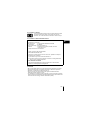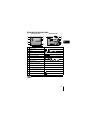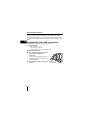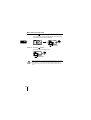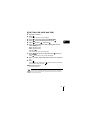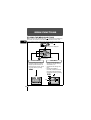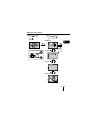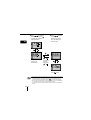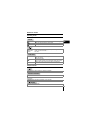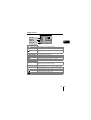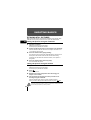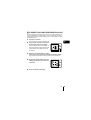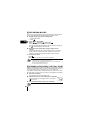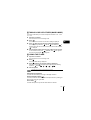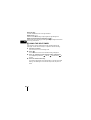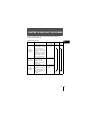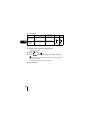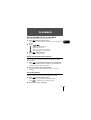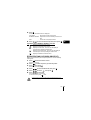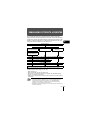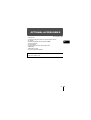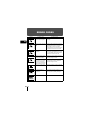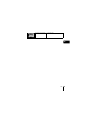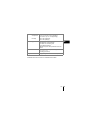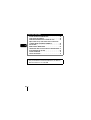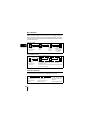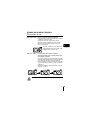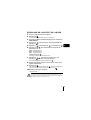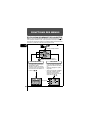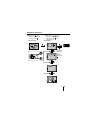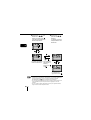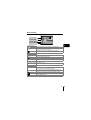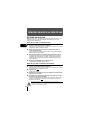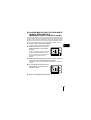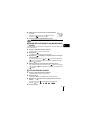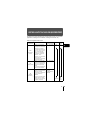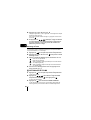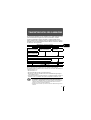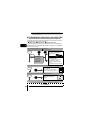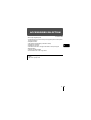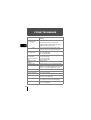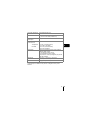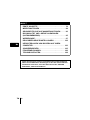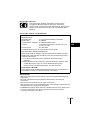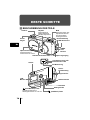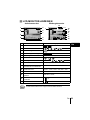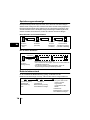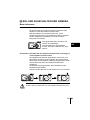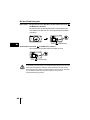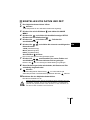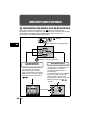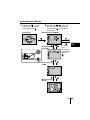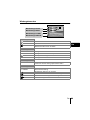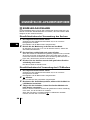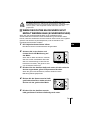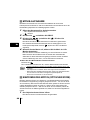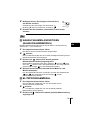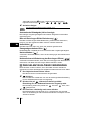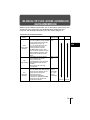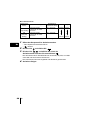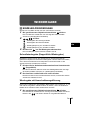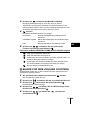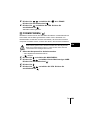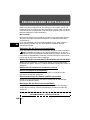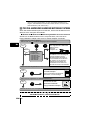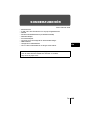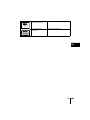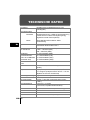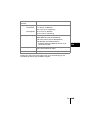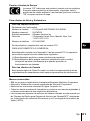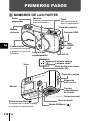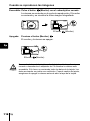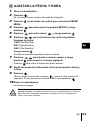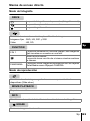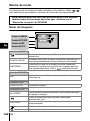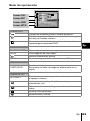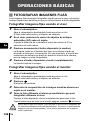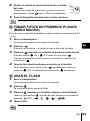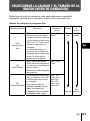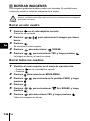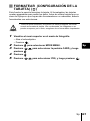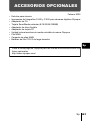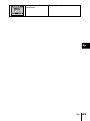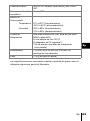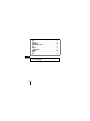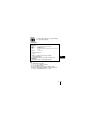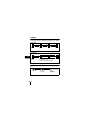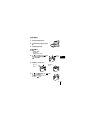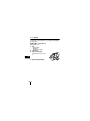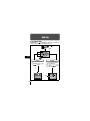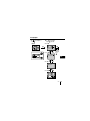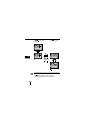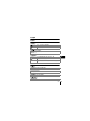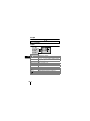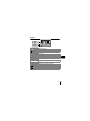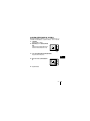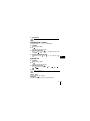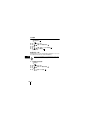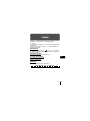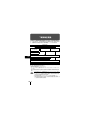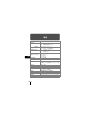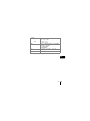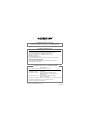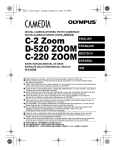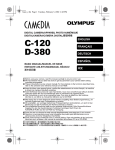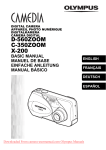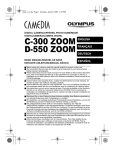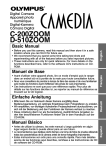Download FujiFilm JZ500 Digital Camera User Manual
Transcript
C-2 Zoom D-520 ZOOM C-220 ZOOM ENGLISH FRANÇAIS DEUTSCH ESPAÑOL CONTENTS/TABLE DES MATIÉRES/INHALT/CONTENIDO/ ENGLISH . . . . . . . . . . . . . . . . . . . . . . . . . . . . . . . . . . . . . . 2 FRANÇAIS. . . . . . . . . . . . . . . . . . . . . . . . . . . . . . . . . . . . 38 DEUTSCH . . . . . . . . . . . . . . . . . . . . . . . . . . . . . . . . . . . . 74 En ESPAÑOL . . . . . . . . . . . . . . . . . . . . . . . . . . . . . . . . . . . 110 . . . . . . . . . . . . . . . . . . . . . . . . . . . . . . . . . . . . . . . . . 146 CONTENTS GETTING STARTED . . . . . . . . . . . . . . . . . . . . . . . . . . . . 4 MENU FUNCTIONS . . . . . . . . . . . . . . . . . . . . . . . . . . . . 12 SHOOTING BASICS . . . . . . . . . . . . . . . . . . . . . . . . . . . 18 SELECTING THE IMAGE QUALITY (RECORD MODE) 23 PLAYBACK . . . . . . . . . . . . . . . . . . . . . . . . . . . . . . . . . . 25 PRINT SETTINGS . . . . . . . . . . . . . . . . . . . . . . . . . . . . . 30 DOWNLOADING PICTURES TO A COMPUTER . . . . . 31 OPTIONAL ACCESSORIES . . . . . . . . . . . . . . . . . . . . . 33 ERROR CODES . . . . . . . . . . . . . . . . . . . . . . . . . . . . . . . 34 SPECIFICATIONS . . . . . . . . . . . . . . . . . . . . . . . . . . . . . 36 These instructions are only for quick reference. For more details on the functions described here, refer to the “Reference Manual” on CD-ROM. 2 En For customers in Europe “CE” mark indicates that this product complies with the European requirements for safety, health, environment and customer protection. “CE” mark cameras are intended for sales in Europe. For customers in North and South America For customers in USA En Declaration of Conformity Model Number : C-2 Zoom/D-520 ZOOM/C-220 ZOOM Trade Name : OLYMPUS Responsible Party : Olympus America Inc. Address : 2 Corporate Center Drive, Melville, New York 11747-3157 U.S.A. Telephone Number: 631-844-5000 Tested To Comply With FCC Standards FOR HOME OR OFFICE USE This device complies with Part 15 of the FCC rules. Operation is subject to the following two conditions: (1) This device may not cause harmful interference. (2) This device must accept any interference received, including interference that may cause undesired operation. For customers in Canada This Class B digital apparatus meets all requirements of the Canadian Interference-Causing Equipment Regulations. Trademarks • • • • IBM is a registered trademark of International Business Machines Corporation. Microsoft and Windows are registered trademarks of Microsoft Corporation. Macintosh is a trademark of Apple Computer Inc. All other company and product names are registered trademarks and/or trademarks of their respective owners. • The standards for camera file systems referred to in this manual are the “Design Rule for Camera File System/DCF” standards stipulated by the Japan Electronics and Information Technology Industries Association (JEITA). En 3 GETTING STARTED J NAMES OF PARTS En Lens Shutter button Extends automatically when you open the lens barrier. Flash Pops up when you open the lens barrier. Connector cover Zoom lever USB connector VIDEO OUT jack Lens barrier Turns the camera on and off in the shooting mode. Self-timer lamp DC-IN jack Orange lamp Viewfinder Green lamp AF target mark Card cover Strap eyelet Monitor Battery compartment cover Arrow pad (Monitor) button Turns the camera on and off in the playback mode. 4 En Tripod socket (OK/Menu) button J MONITOR INDICATIONS Shooting mode Playback mode 13 1 5 2 6 7 14 8 10 5 7 8 11 12 1 3 4 En 9 Item Indication 1 Battery check , 2 Flash , 3 Spot metering 4 Memory gauge 5 Exposure compensation 6 Self-timer/Drive , 7 White balance WB AUTO, 8 Record mode SHQ, HQ, SQ1, SQ2 9 Number of storable still pictures/Seconds remaining 16/16" , , , -2.0, -1.5, -1.0, -0.5, +0.5, +1.0, +1.5, +2.0 , , , , 10 Number of pixels 1600 × 1200, 1024 × 768, 640 × 480 11 Date and time '02.01.12 12:30 12 File number, Frame number/ Playing time 13 Print reservation, Number of prints 100-0016, 16/16" ×2 14 Protect You can view shooting information details of the recorded picture in the playback mode. En 5 Memory gauge The memory gauge lights up when you take a picture. While the gauge is lit, the camera is storing the picture on the card. The memory gauge indication changes as shown below depending on the shooting status. When the memory gauge is full, wait a few moments before taking the next shot. En When taking still pictures Shoot Before shooting (Gauge is off) Shoot One picture taken (Lit) Shoot More than two taken (Lit) Wait No more pictures can be taken (Fully Lit) When recording movies If you continue shooting Shoot Wait Before shooting (Gauge is off) During shooting (Lit) • Shooting is not possible until the lit area goes off completely. • Movie recording ends automatically when the memory gauge is full. Battery check If the remaining battery power is low, the battery check indication on the monitor changes as follows while the camera is turned on. No indication Lights up (Green) Remaining power level: high Blinks (Red) Remaining power level: low Replace with a new battery. Green lamp and Orange lamp on the right of the viewfinder blink Remaining power level: exhausted 6 En J ATTACHING THE STRAP 1 Thread the short end of the strap 2 3 through the strap eyelet. Thread the long end of the strap through the loop that has already gone through the eyelet. En Pull the strap tight, making sure that it is securely fastened and does not come loose. J LOADING THE BATTERIES 1 Make sure that: 2 3 • The monitor is off. • The lens barrier is closed. • The lamp on the right of the viewfinder is off. Slide the battery compartment cover in the direction of (the direction indicated by the mark on the cover), and lift it up in the direction of . Insert the batteries, making sure that they are correctly oriented as shown in the illustration. When using AA (R6) batteries 4 Battery insertion direction mark When using a lithium battery pack Close the battery compartment cover in the direction of . While pressing the mark, slide the cover in the direction of . If the battery compartment cover will not close easily, do not force it. Try pressing the mark with both hands. En 7 AA (R6) alkaline batteries The number of pictures that you can store in the camera may vary considerably with AA batteries, depending on the battery manufacturer, camera shooting conditions, etc. Use this type of battery only when you have no other choices available. Turn off the monitor whenever possible to save power. En J INSERTING THE CARD (SmartMedia) The pictures you have taken are stored on the card. 1 2 3 4 8 En Make sure that: • The monitor is off. • The lens barrier is closed. • The lamp on the right of the viewfinder is off. Open the card cover. Insert the card as far as it will go in the direction shown in the illustration. There is an arrow inside the card cover, indicating the direction in which the card should be inserted. Close the card cover securely until it clicks. Card insertion direction mark J TURNING THE POWER ON/OFF When shooting pictures Power on: Open the lens barrier. The camera turns on in the shooting mode. The lens extends and the flash pops up. If the lens does not extend, the lens barrier is not fully open. Open the lens barrier until it clicks. En If the date and time have reverted to the factory default settings, Y/M/D appears on the monitor. Power off: Close the lens barrier slightly until it just touches the lens barrier. The lens barrier stops just before it touches the lens and the lens retracts. Wait until the lens is fully retracted before closing the lens barrier completely. The camera turns off. (The monitor also turns off.) Press the flash down manually until it locks in place. Do not push the lens barrier forcefully against the lens as this may damage the lens or cause it to malfunction. En 9 When playing back pictures Power on: Press the (monitor) button with the lens barrier closed. The camera turns on in the playback mode. The monitor turns on and the last picture taken is displayed. En (monitor) button Power off: Press the (monitor). The monitor and the camera turn off. (monitor) button Never open the card cover, remove the card or the batteries, or connect or disconnect the AC adapter while the camera is turned on. Doing so could destroy all data on the card. Destroyed data cannot be restored. When changing the card, be sure to turn the camera off before opening the card cover. 10 En J SETTING THE DATE AND TIME 1 Open the lens barrier. 2 Press . 3 4 5 6 7 8 9 The shooting mode top menu is displayed. Press on the arrow pad to select MODE MENU. Press to select the SETUP tab, then press Press to select Press , then press . En . to select one of the following date formats: Y-M-D (Year/Month/Day) M-D-Y (Month/Day/Year) D-M-Y (Day/Month/Year) Then press . The cursor moves to the next setting field. Press to set the first field, then press the next field. Press to move to to move back to the previous setting field. Repeat the above steps until the date and time are completely set. Press . For a more accurate setting, press The clock starts when you press 10 Close the lens barrier. when the clock hits 00 seconds. . The camera turns off. If the camera is left for about 1 hour with the batteries removed, or if the battery power is exhausted, the date and time settings may be canceled or become incorrect. Before taking important pictures, check that the date and time settings are correct. En 11 MENU FUNCTIONS J USING THE MENUS AND TABS En When you turn on the camera and press , the top menu is displayed on the monitor. The functions of this camera are set from the menus. This chapter explains how the menus work, using the shooting mode screens. Press . The top menu is displayed. DRIVE MODE MENU FUNCtION Select each menu using the arrow pad. Mode Menu • Lets you access the menu selections to set the metering, white balance, etc. • Categorizes the settings into 4 tabs. • Displays the CAMERA, PICTURE, CARD and SETUP tabs. Select the desired tab on the left of the screen by pressing . SHQ 1600*1200 HQ 1600*1200 SQ1 1024*768 SQ2 640*480 CANCEL SELECt GO 12 En Tabs SEt CARD PIC CAMERA Shortcut Menus • Let you quickly access the most frequently used menu settings. • Display operational buttons at the bottom of the screen, and let you select items by pressing . DIGItAL ZOOM MEtERING How to use the menus 1 Press to display the top menu, then press . Top menu 2 Press to select a tab, then press to display the menu. FUNCtION En DIGItAL ZOOM MEtERING PICTURE tab WB SEt CARD PICtURE CAM MODE MENU To return to select a tab, press . CARD tab SEt CARD PIC CAM DRIVE SEt CARD PIC CAMERA CAMERA tab CARD SEtUP SETUP tab ALL RESEt REC VIEW En 13 3 Press 4 Press to select the setting. Setting is completed when the setting has been selected. DIGItAL ZOOM MEtERING The green frame moves to the selected item. or To return to select an item, press or . SEt CARD PIC CAMERA DIGItAL ZOOM MEtERING SEt CARD PIC CAMERA SEt CARD PIC CAMERA En SEt CARD PIC CAMERA to select the desired item, then press to display the available setting selections. DIGItAL ZOOM MEtERING OFF ON DIGItAL ZOOM MEtERING OFF ON To close the menu, press twice. • Not all items can be selected depending on the status of the camera and the settings performed. For example, when the movie mode is selected, you cannot select SEPIA, BLACK&WHITE or in the EDIT tab category. • By pressing the shutter button to take a picture while the menu is displayed, you can take pictures with the currently selected settings. • If you want to save the settings after the camera is turned off, set All Reset to OFF. 14 En Shortcut menus Shooting mode DRIVE Lets you shoot one frame at a time (normal shooting). En Lets you shoot pictures in succession. Lets you shoot movies. Lets you select the resolution and the image quality of the image. Still picture : SHQ, HQ, SQ1 and SQ2 Movie : HQ, SQ FUNCTION Lets you combine two still pictures taken in succession into one picture. 2 IN 1 Self-portrait mode: Lets you take a picture of yourself while holding the camera. PANORAMA Allows panorama pictures to be taken with Olympus CAMEDIA-brand SmartMedia cards. Playback mode Displays all recorded pictures in slide-show fashion. MOVIE PLAYBACK Plays back a movie. INFO Displays all the shooting information on the monitor. ERASE Erases a selected picture. En 15 Mode menus Mode menu functions are categorized into 4 tabs. Use tab and display the respective functions. En to select a These instructions are only for quick reference. For more details on the functions described here, refer to the “Reference Manual” on CD-ROM. CAMERA tab PICTURE tab CARD tab SETUP tab SEt CARD PIC CAMERA Shooting mode DIGItAL ZOOM MEtERING CAMERA tab Adjusts the brightness of the image (Exposure compensation). DIGITAL ZOOM Extends the maximum optical zoom, making possible up to approximately 5x zoom shooting with the digital zoom function. METERING Selects the area of the image that will be used to determine exposure or image brightness from the two available settings: ESP or (spot metering). PICTURE tab WB Sets the appropriate white balance according to the light source. CARD tab CARD SETUP Formats a card. SETUP tab ALL RESET Selects whether to save the current camera settings when you turn off the power. REC VIEW Selects whether to display pictures on the monitor while saving them. Turns the beep sound (used for warnings, etc.) on and off. Adjusts the brightness of the monitor. Sets the date and time. 16 En PLAY tab EDIT tab CARD tab SETUP tab SEt CARD EDIt PLAY Playback mode En PLAY tab Protects pictures from accidental erasure. Rotates pictures 90 degrees clockwise or counterclockwise. Stores printing information on the card required for DPOF printers. EDIT tab BLACK & WHITE SEPIA INDEX Creates black and white pictures. Creates sepia-toned pictures. Makes the file size smaller. Creates an index picture of a movie in 9 frames. CARD tab CARD SETUP Formats a card. Erases all image data stored on the card. SETUP tab ALL RESET Selects whether to save the current camera settings when you turn off the power. Turns the beep sound (used for warnings, etc.) on and off. Selects the number of frames in the index display. Adjusts the brightness of the monitor. Sets the date and time. En 17 SHOOTING BASICS J TAKING STILL PICTURES You can take still pictures using either the viewfinder or the monitor. Both methods are easy as all you have to do is to press the shutter button. En Taking still pictures using the viewfinder 1 2 3 4 Open the lens barrier. Slide the lens barrier open until it clicks. The flash pops up and the lens extends. Position the AF target mark over the subject in the viewfinder. When the distance from the camera to the subject is less than 0.5 m/ 1.6 ft, select the macro mode. Press the shutter button gently (halfway). The green lamp on the right of the viewfinder lights up when the focus and exposure are locked. At this time the sound of the focusing mechanism can be heard from inside the camera, but no picture is being taken. Press the shutter button all the way (fully). The camera takes the picture. Taking still pictures using the monitor 1 2 3 4 Open the lens barrier. Slide the lens barrier open until it clicks. The flash pops up and the lens extends. Press . The monitor turns on. Determine the image composition while observing your subject on the monitor. Take the picture by following the same procedure as for shooting using the viewfinder. Press the shutter button all the way (fully) to take the picture. When you want to take pictures with the monitor off, press again. Never open the card cover, remove the batteries or disconnect the AC adapter while the orange lamp is blinking. Doing so could destroy stored pictures and prevent storage of pictures you have just taken. 18 En J IF CORRECT FOCUS CANNOT BE OBTAINED (FOCUS LOCK) When the subject you want to focus on is not in the center of the frame and you cannot position the AF target mark on it, you can focus the camera on another point at roughly the same distance (focus lock) and take the picture as explained below. 1 2 Open the lens barrier. En The camera turns on in the shooting mode. Look into the viewfinder and position the AF target mark on the subject. When shooting a hard-to-focus subject or a fast-moving subject, point the camera at an object about the same distance away as the subject. 3 Green lamp Half-press the shutter button until the green lamp on the right of the viewfinder illuminates steady. The focus and exposure are locked when the green lamp lights up. 4 5 Keeping the shutter button pressed halfway, recompose your shot in the viewfinder. Press the shutter button fully. En 19 J RECORDING MOVIES You can record movies with this camera. Recorded movies can be played back or stored separately as still pictures using the index function. En 1 Display the top menu in the shooting mode. 2 3 Press Press • Open the lens barrier. • Press . to select DRIVE. to select , then press . Movie recording is set and the menu is closed. The total recordable time depending on the card memory capacity and the mark are displayed on the monitor. 4 Record the movie while observing your subject on the monitor. Press the shutter button fully to start recording. When you press the shutter button, the number of seconds remaining for one record is displayed. Press the shutter button fully again to stop recording. To cancel movie mode Press . The monitor turns off and the movie mode is canceled. • During movie recording, the flash and optical zoom are disabled. • It takes longer to store movies than still pictures. • The seconds remaining varies depending on the record mode and the amount of space available on the card. • You cannot record movies with sound. J ZOOMING IN ON A SUBJECT (OPTICAL ZOOM) Telephoto and wide-angle shooting are possible at 3x magnification using the optical zoom (equivalent to 38 mm -114 mm on a 35mm camera). By combining the 3x optical zoom with the 2.5x digital zoom, you can obtain zoom magnification of approximately 7.5x (equivalent to 38 mm - 285 mm on a 35 mm camera). When the record mode is set to SQ2, the 5x digital zoom is available. 1 Open the lens barrier. 2 Slide the zoom lever while looking in the viewfinder. 3 The camera turns on in the shooting mode. Press the zoom lever toward to zoom out. to zoom in, and toward Take the picture while looking in the viewfinder. Pictures taken with the digital zoom may appear grainy. 20 En J TAKING CLOSE-UP PICTURES (MACRO MODE) The macro mode allows you to shoot a subject at a distance of 0.2 - 0.5 m/ 0.7 - 1.6 ft. 1 2 3 4 Open the lens barrier. The camera turns on in the shooting mode. Press . En The monitor turns on and the current macro setting is displayed. Press while the current macro setting is displayed. The setting changes between ON and OFF each time is pressed. When the macro mode is selected, the macro mode indicator is displayed. Take the picture while observing your subject on the monitor. To cancel macro mode, press The macro mode indicator repeatedly until disappears. OFF appears. J USING THE FLASH 1 Open the lens barrier. 2 3 4 The camera turns on in the shooting mode. Press . The current flash setting is displayed. Press while the current flash setting is displayed. Each time you press , the flash mode is switched in the following sequence: AUTO . Take the picture. The flash working range is approximately 2.5 m/8.2 ft. Auto-flash (No indication) The flash fires automatically in low light or backlight conditions. Red-eye reduction flash ( ) The red-eye reduction flash mode reduces this phenomenon by emitting preflashes before firing the regular flash. Fill-in flash ( ) The flash always fires every time the shutter button is released. En 21 Flash off ( ) The flash does not fire even in low light conditions. Night scene ( ) Use this mode when shooting a subject against a night background. Night scene with red-eye reduction ( En ) Use this mode when shooting a portrait against a night background to reduce the red-eye phenomenon. J USING THE SELF-TIMER This function is useful for taking pictures with yourself included in the photograph. Fix the camera securely on a tripod for self-timer shooting. 1 2 3 4 Open the lens barrier. The camera turns on in the shooting mode. Press . The monitor turns on and current self-timer setting is displayed. Press while the current self-timer setting is displayed. The setting changes between pressed. ON and OFF each time is Press the shutter button fully. The self-timer lamp lights up for approximately 10 seconds, then starts blinking. After blinking for 2 seconds with beep sound, the picture is taken. 22 En SELECTING THE IMAGE QUALITY (RECORD MODE) Choose the best record mode for your purposes (printing, editing on a computer, website editing, etc.). Still picture record modes Record mode SHQ (Super High Quality) Description Resolution (No. of pixels) • Use this mode when you 1600 × 1200 pixels* want to print out an image with high quality or on large paper such as A4 (8.3" × 11.7"/21 cm × 29.7 cm), or you want to process images on a PC. • The image quality is higher, but the number of storable images is fewer. It takes longer to store the images. En Quality File size More clear Larger Normal Smaller • Use this mode when you 1600 × 1200 pixels* want to edit images on a PC HQ or print them out on (High Quality) postcard size paper. • This mode is the factory default setting. SQ (Standard Quality) • Use this mode when you want to attach images to email or simply view them on a PC. • This is the standard quality mode, and the number of storable images is increased. 1024× 768 pixels* in SQ1 mode 640 × 480 pixels* in SQ2 mode En 23 Movie record modes Record mode HQ (High Quality) En SQ (Standard Quality) Resolution (No. of pixels) You can record continuously 320 × 240 pixels* for 15 seconds at a time. Description Quality File size More Clearer Larger Normal Smaller You can record continuously 160 × 120 pixels* for 60 seconds at a time. * Pixels are the unit used to express the resolution. 1 2 3 4 24 En Display the top menu in the shooting mode. • Open the lens barrier. • Press . Press Press . to select . to select one of the record modes, then press The record modes for still pictures are SHQ, HQ, SQ1 and SQ2; and for movies are HQ and SQ. The record mode is set and the menu is closed. Take the picture. PLAYBACK J PLAYING BACK STILL PICTURES You can play back pictures one by one on the monitor. 1 2 3 Press with the lens barrier closed. The monitor turns on and displays the last picture taken. (Single-frame playback) Press : : : : Press En . Displays the previous picture. Displays the next picture. Jumps to the picture 10 frames behind. Jumps to the picture 10 frames ahead. to cancel playback. The monitor and camera turn off. Quick View (Double-click playback) This function lets you play back pictures during shooting with the lens barrier open. It is useful when you want to check shooting results and resume shooting quickly. 1 2 Press twice quickly (double-click) in the shooting mode. The camera immediately enters the playback mode and displays the last picture taken. (Single-frame playback) Press the shutter button gently (halfway). The camera returns to the shooting mode and you can resume shooting. Close-up playback Pictures displayed on the monitor can be enlarged 1.5, 2, 2.5 or 3 times. This function is useful when you want to check the details of a picture. 1 2 Press with the lens barrier closed. The monitor turns on and displays the last picture taken. Press to select the picture you want to enlarge. Press the zoom lever toward . En 25 3 En The picture is magnified 1.5 times. The magnification increases each time the zoom lever is pressed. To return the picture to the original size (1x), press the zoom lever toward . By pressing while the enlarged picture is displayed, you can scroll the picture in the desired direction, enabling you to view a different section. Index display This function lets you show several pictures at the same time on the monitor. It is useful for quickly finding the picture you want to view. The number of pictures shown can be 4, 9 or 16. 1 2 3 4 Press with the lens barrier closed. Press the zoom lever toward mode. to enter the index display Use the arrow pad to select a frame. : Moves to the previous frame. : Moves to the next frame. : Jumps to the previous index display (the frames before the top left frame). : Jumps to the next index display (the frames following the bottom right frame). To return to single-frame playback, press the zoom lever toward . J PLAYING BACK MOVIES 1 Press with the lens barrier closed. 2 3 The monitor turns on. Press to display the desired picture with a indicator, then press . The top menu is displayed. Press to select MOVIE PLAYBACK. The movie is played back after the orange lamp on the right of the viewfinder blinks and the movie data is downloaded to the camera. When the movie reaches the end, the display returns automatically to the beginning of the movie. 26 En 4 Press . The MOVIE PLAYBACK menu is displayed. 5 PLAYBACK : Plays back the entire movie again. FRAME BY FRAME: Plays back the movie manually one frame at a time. EXIT : Leaves the movie playback mode. Press to select the desired operation, then press . En Operations when FRAME BY FRAME is selected : : : : : Displays the first frame of the movie. Displays the last frame of the movie. Displays the next frame. The movie can be displayed continuously by holding the button down. Displays the previous frame. The movie can be displayed continuously in reverse by holding the button down. Displays the MOVIE PLAYBACK menu. J PROTECTING PICTURES (PROTECT) You are recommended to protect important pictures to avoid accidentally erasing them. 1 2 3 4 5 6 Press with the lens barrier closed. The monitor turns on. Press Press to select the picture you want to protect. , then press . The mode menu is displayed. Press to select the PLAY tab, then press Press to select Press to select ON. , then press . . The selected picture is protected. To close the menu, press twice. Protected pictures cannot be erased by the single-frame/all-frame erase function, but they can be all erased with the format function. En 27 J ERASING PICTURES Recorded pictures can also be erased. This can be done either one frame at a time or all the pictures in the card. Once erased, pictures cannot be restored. Check each picture before erasing to avoid accidentally erasing pictures you want to keep. En Single-frame erase 1 2 3 4 5 Press with the lens barrier closed. The monitor turns on. Press to select the picture you want to erase. Press . The top menu is displayed. Press to select Press ERASE. to select YES, then press . The picture is erased and the menu is closed. All-frame erase 1 2 3 4 5 6 Display the top menu in the playback mode. • Press • Press Press with the lens barrier closed. . to select MODE MENU. Press Press Press Press to select the CARD tab, then press to select ALL ERASE, then press to select YES, then press All the pictures are erased. 28 En . . . . J FORMATTING This function lets you format a card. Formatting prepares cards to receive data. Before using non-Olympus cards or cards which have been formatted on a PC, you must format them with this camera. All existing data, including protected data is erased when the card is formatted. Once erased, pictures cannot be restored, so make sure that you do not erase important data. 1 2 3 4 5 En Display the top menu in the shooting mode. • Open the lens barrier. • Press . Press to select MODE MENU. Press Press Press to select CARD tab, then press . . to select YES, then press . En 29 PRINT SETTINGS En By specifying the desired number of prints of each picture on the card and whether or not the date and time are to be printed, you can print out the desired pictures according to the print reservation data with a DPOFcompatible printer or at a DPOF photo lab. What is DPOF? DPOF is short for Digital Print Order Format. DPOF is a format used to record automatic print information from cameras. By specifying which pictures are to be printed, the pictures can be printed easily by DPOF-compatible printing service labs or on a personal DPOFcompatible printer. Confirm the print reservation data If print reservation data is already stored on the card, the PRINT ORDER SETTING screen appears, giving you the choice of resetting the data or keeping it. If there is no print reservation data, this screen does not appear and you can proceed to the next operation. Select single-frame or all-frame reservation Select whether you want to specify the number of prints for a selected frame, or if you want one print of all the frames. Set the number of prints (only for single-frame reservation) Display the frame to be printed and set the desired number of prints. Set the date/time printing data You can include the shooting date or time on the print. Confirm the reservation data Check the number of ordered frames, the total number of prints, and the date/ time printing data. For more details, refer to the “Reference Manual” on CD-ROM. 30 En DOWNLOADING PICTURES TO A COMPUTER By connecting the camera to a computer with the provided USB cable, images on a card can be transferred to the computer. Some OS’s (operating systems) may need a special setup before connecting to the camera for the first time. Follow the chart below. For details of the procedures in the chart, refer to the “Reference Manual” on the software CD. En Identifying the OS Windows 98/ 98 SE (Second Edition) Windows Me/2000/XP Mac OS 9.0 - 9.1/ OSX (10.0) Installing the USB driver for Windows 98 Connecting the camera to the computer using the provided USB cable Confirming the computer recognizes the camera Downloading image files Disconnecting the USB cable Even if your computer has a USB connector, data transfer may not function correctly if you are using one of the operating systems listed below or if you have an add-on USB connector (extension card, etc.). • Windows 95/NT 4.0 • Windows 98/98 SE upgrade from Windows 95 • Mac OS 8.6 or lower (except Mac OS 8.6 equipped with USB MASS Storage Support 1.3.5 installed at the factory) • Data transfer is not guaranteed on a home-built PC system or PCs with no factory installed OS. • You can view images using: graphics applications that support the JPEG file format (Paint Shop Pro, Photoshop, etc.); Internet browsers (Netscape Communicator, Microsoft Internet Explorer, etc.); CAMEDIA Master software; or other software. For details on using commercial graphics applications, refer to their instruction manuals. • QuickTime is needed for playing back movies. QuickTime is included on the provided software CD. En 31 • If you want to process images, make sure to download them to your computer first. Depending on the software, image files may be destroyed if the images are processed (rotated, etc.) while they are on the card. J FOR OTHER OS USERS En Users running other OS cannot use the provided USB cable to connect the camera directly to a computer. Windows 95 Windows NT Mac OS before OS 9 You can download images directly to your computer using an optional floppy disk adapter or PC card adapter. Does your computer have a USB interface? Is there a port marked on your computer? No Yes Yes No Is your OS one of the following? • Windows 98 • Windows 2000 • Windows Me • Windows XP • Mac OS 9/X Connect the camera directly to your computer using the provided USB cable. Use the optional USB SmartMedia reader/writer. *Not compatible with Mac OS X. Depending on the model, you can download the driver from the Olympus website. For details, visit our website. Does your computer have a built-in PC card slot? No Yes Use the optional PC card adapter. *Not supported by Windows NT4.0 or lower. Does your computer have a built-in floppy disk drive? No Yes Use the optional FlashPath floppy disk adapter. Consult your nearest Olympus representative. For more details, refer to the “Reference Manual” on CD-ROM. 32 En OPTIONAL ACCESSORIES • • • • • • • • • • As of February 2002 Camera case P-400 and P-200 photo printers for Olympus digital cameras AC adapter Standard SmartMedia card (8/16/32/64/128MB) Floppy disk adapter PC card adapter Olympus-brand removable media reader/writer NiMH battery NiMH battery charger CR-V3 long life lithium batteries En Visit the Olympus home page for the latest information on optional items. http://www.olympus.com/ En 33 ERROR CODES Monitor En Possible cause Corrective action The card is not inserted, or it cannot be recognized. Insert a card, or reinsert the card correctly. Cannot record, play back or erase pictures on this card. Wipe the gold contacts with a piece of cleaning paper (commercially available) and insert the card again. If the problem is still not corrected, format the card. If the card cannot be formatted, this card cannot be used. Writing to the card is prohibited. If you are taking pictures, remove the write-protect seal attached to the card. For more details, refer to the provided instruction manual for the card. There is no empty space on the card, so no more pictures can be taken. Replace the card or erase unwanted pictures. Before erasing, download important images to a PC. There is no empty space on the card, so it cannot record new information such as print reservation data and other functions. Replace the card or erase unwanted pictures. Before erasing, download important images to a PC. There are no pictures on the card. The card contains no pictures. Record pictures. The selected picture cannot be played back on this camera. Use image processing software on a PC to view it. If that cannot be done, the image file is partially damaged. The card cover is open. Close the card cover. NO CARD CARD ERROR WRItE-PROtECt CARD FULL NO PICtURE PICtURE ERROR CARD-COVER OPEN 34 En CARD SEtUP POWER OFF The card is not formatted. Format the card. FORMAt SELECt GO En En 35 SPECIFICATIONS Product type Digital camera (for shooting and displaying) Recording system Still En Movie Digital recording, JPEG (in accordance with Design rule for Camera File system (DCF)), Digital Print Order Format (DPOF) QuickTime Motion JPEG support Memory SmartMedia (4 MB - 128 MB) *All cards except 2 MB and 5 V. Recording image resolution 1600 × 1200 pixels (SHQ/HQ) 1024 × 768 pixels (SQ1) 640 × 480 pixels (SQ2) No. of storable pictures (When an 8 MB card is used) Approx. 5 frames (SHQ) Approx. 16 frames (HQ) Approx. 29 frames (SQ1) Approx. 49 frames (SQ2) No. of effective pixels 2,000,000 pixels Image pickup device 1/3.2" CCD solid-state image pickup, 2,110,000 pixels (gross) Lens Olympus lens 5 - 15 mm, f 2.8/4.9, 8 elements in 7 groups (equivalent to 38 mm to 114 mm lens on 35 mm camera) Photometric system Digital ESP metering Aperture f 2.8, f 4.9 Shutter speed 1/2 to 1/1000 sec. (Night scene mode: 1 sec.) Shooting range 0.5 m to ∞ (1.6 ft to ∞ ) (normal) 0.2 m to 0.5 m (0.7 ft to 1.6 ft) (macro mode) Viewfinder Optical real image viewfinder (with AF target mark) Monitor 1.5" TFT color LCD display, 114,000 pixels Flash charging time Approx. 9 sec. Outer connector DC-IN jack, USB connector (mini - B) Automatic calendar system Up to 2099 36 En Operating environment Temperature 0°C to 40°C (32°F to 104°F) (operation) -20°C to 60°C (-4°F to 140°F) (storage) Humidity 30% to 90% (operation) 10% to 90% (storage) Power supply Two AA (R6) alkaline batteries, lithium batteries, NiMH batteries or NiCd batteries Or a lithium CR-V3 battery pack Or AC adapter (optional) * Manganese (zinc-carbon) batteries cannot be used. Dimensions 112 mm (W) × 62 mm (H) × 35 mm (D) (4.4" × 2.4" × 1.4") (excluding protrusions) Weight 175 g (0.4 lb) (without batteries or card) En SPECIFICATIONS ARE SUBJECT TO CHANGE WITHOUT ANY NOTICE OR OBLIGATION ON THE PART OF THE MANUFACTURER. En 37 TABLE DES MATIÈRES GUIDE RAPIDE DE DÉMARRAGE . . . . . . . . . . . . . . . . 40 FONCTIONS DES MENUS . . . . . . . . . . . . . . . . . . . . . . 48 PRINCIPES DE BASE DE LA PRISE DE VUE . . . . . . . 54 SÉLECTION DE LA QUALITÉ ET DE LA TAILLE DE L’IMAGE (MODE D’ENREGISTREMENT). . . . . . . . . . . 59 Fr AFFICHAGE . . . . . . . . . . . . . . . . . . . . . . . . . . . . . . . . . . 61 RÉGLAGES D’IMPRESSION. . . . . . . . . . . . . . . . . . . . . 66 TRANSFERT DES PHOTOS VERS UN ORDINATEUR 67 ACCESSOIRES EN OPTION . . . . . . . . . . . . . . . . . . . . . 69 CODES D’ERREUR . . . . . . . . . . . . . . . . . . . . . . . . . . . . 70 FICHE TECHNIQUE . . . . . . . . . . . . . . . . . . . . . . . . . . . . 72 Ces instructions sont seulement un guide de référence rapide. Pour plus de détails sur les fonctions décrites ici, se référer au “Manuel de référence” sur le CD-ROM. 38 Fr Pour les utilisateurs en Europe La marque “CE” indique que ce produit est conforme avec les exigences européennes en matière de sécurité, santé, environnement et protection du consommateur. Les appareils photo marqués “CE” sont prévus pour la vente en Europe. Pour les consommateurs des Amériques du Nord et du Sud Pour les utilisateurs aux États-Unis Déclaration de conformité Modèle numéro Nom de marque Organisme responsable Adresse Numéro de téléphone : : : : C-2 Zoom/D-520 ZOOM/C-220 ZOOM OLYMPUS Olympus America Inc. 2 Corporate Center Drive, Melville, New York 11747-3157 U.S.A. : 631-844-5000 Fr Testé pour être en conformité avec la réglementation FCC POUR L’UTILISATION À LA MAISON OU AU BUREAU Cet appareil satisfait aux termes de la partie 15 des directives FCC. Son utilisation est soumise aux deux conditions suivantes: (1) Cet appareil ne doit pas causer de brouillage radioélectrique. (2) Cet appareil doit pouvoir résister à toutes les interférences, y compris celles susceptibles d’entraver son bon fonctionnement. Pour les utilisateurs au Canada Cet appareil numérique de la catégorie B est conforme à la législation canadienne sur les appareils générateurs de parasites. Marques commerciales • IBM est une marque déposée de la firme Internationale Business Machines Corporation. • Microsoft et Windows sont des marques déposées de la firme Microsoft Corporation. • Macintosh est une marque de Apple Computer Inc. • Tous les autres noms de sociétés et appellations de produits sont des marques déposées et/ou des marques de fabrique des propriétaires respectifs. • Le standard pour les systèmes de fichier d’appareil photo indiqué dans ce manuel est le standard “Design Rule for Camera File System/DCF” stipulé par l’association JEITA (Japan Electronics and Information Technology Industries Association). Fr 39 GUIDE RAPIDE DE DÉMARRAGE J NOMENCLATURE DES PIÈCES Objectifs Déclencheur Fr Flash Se met en place automatiquement lorsque vous ouvrez le capot de protection d’objectif. Se met en place lorsque vous ouvrez le capot de protection d’objectif. Couvercle de connecteur Levier de zoom Connecteur USB Prise de sortie VIDEO (VIDEO OUT) Capot de protection d’objectif Permet d’activer ou désactiver le mode de Voyant du retardateur prise de vues de l’appareil. Viseur Prise d’entrée CC (DC-IN) Voyant orange Voyant vert Repères de mise au point automatique Couvercle du logement de carte Œillet de courroie Écran ACL Touche Couvercle du compartiment des piles (Écran ACL) Permet d’activer ou désactiver le mode affichage de l’appareil. 40 Fr Molette de défilement Embase filetée de trépied Touche (OK/Menu) J INDICATIONS CONCERNANT L’ÉCRAN ACL Mode de prise de vue Mode affichage 13 1 5 2 6 7 14 8 10 5 7 8 11 12 1 3 4 Fr 9 Elément Indication 1 Contrôle des piles , 2 Flash , 3 Mesure ponctuelle 4 Bloc mémoire 5 Compensation d’exposition 6 Retardateur/Drive 7 Balance des blancs WB AUTO, 8 Mode d’enregistrement SHQ, HQ, SQ1, SQ2 9 Nombre d’images fixes enregistrables/secondes restantes 16/16" , , , -2.0, -1.5, -1.0, -0.5, +0.5, +1.0, +1.5, +2.0 , , , , , 10 Nombre de pixels 1600 × 1200, 1024 × 768, 640 × 480 11 Date et heure '02.01.12 12:30 12 Numéro de fichier, numéro d’image/temps d’exécution 13 Réservation d’impression, nombre d’impressions 100-0016, 16/16" ×2 14 Protection Vous pouvez visualiser les informations détaillées de l’image enregistrée en mode de lecture. Fr 41 Bloc mémoire Le bloc de mémoire s’allume lors de la prise de vue. Lorsque le bloc est allumé, l’appareil enregistre la vue sur la carte. Le bloc change d’aspect en fonction du statut de prise de vue, comme l’indique l’illustration ci-dessous. Lorsque le bloc de mémoire affiche plein, attendez quelques instants avant la prochaine prise de vue. Prise de vue fixe Prise de vue Prise de vue Prise de vue Fr Attente Avant la prise de vue (Le bloc mémoire est éteint) Une vue est prise (Allumé) Plusieurs vues sont prises (Allumé) Aucune vue supplémentaire ne peut être prise (Complètement allumé) Enregistrement de film Si vous continuez d’enregistrer Prise de vue Attente Avant la prise de vue (Le bloc mémoire est éteint) Pendant la prise de vue (Allumé) • Vous ne pouvez rien faire tant que le bloc n’est pas complètement éteint. • L’enregistrement du film s’arrête automatiquement lorsque le bloc mémoire affiche plein. Contrôle des piles Si les piles sont faibles, le voyant de contrôle des piles sur l’écran change comme suit tandis que l’alimentation de l’appareil est en marche. Aucune indication Voyant allumé (Vert) Énergie restante: élevée 42 Fr Clignote (Rouge) Énergie restante: faible Remplacez la pile. Le voyant vert et le voyant orange à droite du viseur clignotent Énergie restante: épuisée J FIXATION DE LA COURROIE 1 Passez la courroie dans l’œillet de 2 3 courroie. Passez le reste de la courroie dans la boucle qui est déjà passée par l’œillet. Tirez fermement sur la courroie, et vérifiez qu’elle est solidement attachée et qu’elle ne va pas se détacher. Fr J MISE EN PLACE DES PILES 1 Assurez-vous que : 2 3 • L’écran ACL s’éteint. • Le capot de protection d’objectif est fermé. • Le voyant à droite du viseur est éteint. Faites glisser le couvercle du compartiment des piles vers (la direction indiquée par la marque figurant sur le couvercle), et soulevez-le . Introduisez les piles, en prenant garde de les placer dans le bon sens, comme l’indique l’illustration. Si vous utilisez des piles AA (R6) 4 Indications d’insertion des piles Si vous utilisez des piles au lithium Fermez le couvercle du compartiment des piles en direction de . Faites coulisser le couvercle vers tout en appuyant sur . Si le couvercle du compartiment des piles ne ferme pas bien, ne forcez pas. Essayez d’appuyer simultanément sur . Fr 43 Piles alcalines AA (R6) Le nombre de vues que vous pouvez mémoriser dans l’appareil photo risque de varier considérablement avec des piles AA, selon le fabricant des piles, les conditions de prise de vues de l’appareil, etc. Utiliser ce type de pile uniquement lorsque vous n’avez pas d’autres choix disponibles. Economisez de l’énergie en désactivant l’écran ACL lorsque c’est possible. J INTRODUCTION DE LA CARTE (SmartMedia) Fr Les photos que vous avez prises sont enregistrées sur la carte. 1 2 3 4 44 Fr Assurez-vous que : • L’écran ACL s’éteint. • Le capot de protection d’objectif est fermé. • Le voyant à droite du viseur est éteint. Ouvrez le couvercle de logement de carte. Introduisez la carte aussi profondément que possible dans le sens indiqué sur l’illustration. Il y a une flèche à l’intérieur de la couverture de carte, indiquant la direction dans laquelle la carte devrait être insérée. Faites glisser le capot de protection jusqu’à ce qu’il se bloque avec un déclic. Indications d’insertion de la carte J MISE SOUS/HORS TENSION Lors de la prise de vue Mise sous tension : Ouvrez le capot de protection d’objectif. L’appareil passe en mode de prise de vues. L’objectif et le flash se mettent en place. Si l’objectif ne sort pas, le capot de protection d’objectif n’est pas complètement ouvert. Faites glisser le capot de protection jusqu’à ce qu’il se bloque avec un déclic. Fr Si l’heure et la date sont revenues à leur réglage par défaut de sortie d’usine, Y/M/ D apparaissent sur l’écran ACL. Mise hors tension : Fermez le capot de protection d’objectif doucement jusqu’à ce qu’il touche juste le capot de protection d’objectif. Le capot de protection de l’objectif s’arrête juste avant de toucher l’objectif et ce dernier se rétracte. Attendez que l’objectif soit complètement rentré avant de fermer complètement le capot de protection d’objectif. L’appareil est mis hors tension. (L’écran ACL s’éteint également.) Appuyez sur le flash avec la main jusqu’à ce qu’il se verrouille en position. Ne forcez pas la fermeture du capot de protection d’objectif lorsque l’objectif est sorti, vous risqueriez de l’endommager. Fr 45 Lors de l’affichage de vues Mise sous tension : Appuyez sur la touche (Écran ACL) avec le capot de protection d’objectif fermé. L’appareil passe en mode affichage. L’écran ACL s’allume et affiche la dernière vue prise. Fr touche Mise hors tension : Appuyez sur la touche (Écran ACL) (Écran ACL). L’écran ACL et l’appareil photo s’éteignent. touche (Écran ACL) Ne jamais ouvrir le couvercle du logement de carte, retirer la carte ou les piles, déconnecter ou reconnecter l’adaptateur secteur tandis que l’appareil est sous tension. Toutes les données de la carte risqueraient d’être détruites sans possibilité de restauration. Lorsque vous changez la carte, assurezvous que l’appareil est hors tension avant d’ouvrir de couvercle du logement de carte. 46 Fr J RÉGLAGE DE LA DATE ET DE L’HEURE 1 Ouvrez le capot de protection d’objectif. 2 Appuyez sur . 3 4 5 6 7 8 9 Le menu principal du mode de prise de vue s’affiche. Appuyez sur MODE MENU. Appuyez sur appuyez sur de la molette de défilement pour sélectionner pour sélectionner la languette SETUP, puis . Appuyez sur pour sélectionner Appuyez sur date suivants : . Fr , puis appuyez sur pour sélectionner un des formats de Y-M-D (Année/Mois/Jour) M-D-Y (Mois/Jour/Année) D-M-Y (Jour/Mois/Année) Appuyez ensuite sur . Le curseur se déplace vers la première zone. Appuyez sur appuyez sur pour régler la première zone, puis pour passer à la zone suivante. Pour revenir au réglage précédent, appuyez sur . Répétez la procédure jusqu’à ce que la date et l’heure soient réglées complètement. Appuyez sur . Pour un réglage plus précis, appuyez sur lors d’un passage par 00 seconde. L’horloge démarre lorsque vous appuyez sur . 10 Refermez la protection d’objectif. L’appareil s’éteint. Si vous laissez l’appareil pendant 1 heure sans les piles, ou si les piles sont épuisées, il se peut que les réglages de date et d’heure soient annulés ou deviennent incorrects. Avant de prendre des photos importantes, vérifiez que le réglage de la date et de l’heure est correct. Fr 47 FONCTIONS DES MENUS J UTILISATION DES MENUS ET DES LANGUETTES Lorsque vous mettez l’appareil sous tension et que vous appuyez sur , le menu principal s’affiche à l’écran. C’est à partir des menus que vous réglez chacune des fonctions de l’appareil. Ce chapitre explique le fonctionnement des menus, à partir des écrans du mode de prise de vues. Appuyez sur Fr . Le menu principal s’affiche. DRIVE MODE MENU FUNCtION Sélectionnez chaque menu en utilisant la molette de défilement. Menu mode • Permet d’accéder aux options de menu permettant de définir les mesures, la balance des blancs, etc. • Classe les réglages en quarte languettes. • Affiche les languettes CAMERA, PICTURE, CARD et SETUP. Sélectionnez la languette désirée à gauche de l’écran en appuyant sur . SHQ 1600*1200 HQ 1600*1200 SQ1 1024*768 SQ2 640*480 CANCEL SELECt GO 48 Fr Languettes SEt CARD PIC CAMERA Menus Raccourcis • Permet d’accéder rapidement aux réglages de menu les plus fréquemment utilisés. • Affiche les touches d’exécution en bas de l’écran et vous permet de sélectionner des éléments à l’aide de . DIGItAL ZOOM MEtERING Utilisation des menus DRIVE MODE MENU FUNCtION pour sélectionner une languette, puis appuyez sur pour afficher le menu. Languette CAMERA SEt CARD PIC CAMERA Menu principal 2 Appuyez sur DIGItAL ZOOM MEtERING Languette PICTURE WB SEt CARD PICtURE CAM pour afficher le menu principal, puis appuyez sur . Fr Pour repasser à sélectionner une languette, appuyez sur . Languette CARD SEt CARD PIC CAM 1 Appuyez sur CARD SEtUP Languette SETUP ALL RESEt REC VIEW Fr 49 3 Appuyez sur 4 Appuyez sur pour sélectionner l’élément. Le réglage est terminé lorsque l’élément a été sélectionné. DIGItAL ZOOM MEtERING ou L’encadré vert passe à Pour repasser à l’élément sélectionné. sélectionner un élément, appuyez sur ou . SEt CARD PIC CAMERA DIGItAL ZOOM MEtERING SEt CARD PIC CAMERA SEt CARD PIC CAMERA Fr SEt CARD PIC CAMERA pour sélectionner l’élément désiré, puis appuyez sur pour afficher les réglages de sélection disponibles. DIGItAL ZOOM MEtERING OFF ON DIGItAL ZOOM MEtERING OFF ON Pour fermer le menu, appuyez deux fois sur • Selon le statut de l’appareil et les réglages en cours, vous ne pouvez pas sélectionner tous les éléments. Par exemple, si le mode d’enregistrement de film est sélectionné, vous ne pouvez pas sélectionner SEPIA, BLACK&WHITE ou dans la catégorie de l’onglet EDIT. • Si vous appuyez sur le déclencheur pour prendre une photo tandis que le menu est affiché, la photo sera prise avec les réglages en cours de sélection. • Si vous voulez enregistrer les réglages une fois que l’appareil est éteint, réglez la remise à zéro complète sur OFF. 50 Fr . Menus Raccourcis Mode de prise de vue DRIVE Permet de prendre une photo à la fois (prise de vue normale). Permet de prendre une série de photos à la suite. Permet de prendre un film. Fr Vous permet de sélectionner la résolution et la qualité de l’image. Vue fixe : SHQ, HQ, SQ1, SQ2 Film : HQ, SQ FUNCTION 2 IN 1 PANORAMA Permet d’associer deux images fixes à la suite en une seule image. Mode d’autoportrait : Vous permet de prendre une vue de vous-même tout en tenant l’appareil. Permet de prendre des vues panoramiques avec des cartes SmartMedia de marque Olympus CAMEDIA. Mode affichage Affiche toutes les images sous forme d’un diaporama. MOVIE PLAYBACK Affiche un film. INFO Affiche toutes les informations de prise de vue sur l’écran ACL. ERASE Supprime une photo sélectionnée. Fr 51 Menus mode Les fonctions du menu mode sont réparties en 4 languettes. Utilisez pour sélectionner une languette et d’afficher les fonctions respectives. Ces instructions sont seulement un guide de référence rapide. Pour plus de détails sur les fonctions décrites ici, se référer au “Manuel de référence” sur le CD-ROM. Mode de prise de vue Languette CAMERA Languette PICTURE Languette CARD Languette SETUP SEt CARD PIC CAMERA Fr DIGItAL ZOOM MEtERING Languette CAMERA Ajuste la luminosité de la photo (compensation d’exposition). DIGITAL ZOOM Sort le zoom optique au maximum, ce qui permet une prise de vue avec un rapprochement d’environ 5x avec la fonction zoom numérique. METERING Sélectionne la zone de l’image qui va servir de référence pour déterminer l’exposition ou la luminosité de l’image pour les deux réglages disponibles : ESP ou (mesure ponctuelle). Languette PICTURE WB Règle la balance des blancs appropriée selon la source de lumière. Languette CARD CARD SETUP Formatage de carte. Languette SETUP ALL RESET Détermine si les réglages courants de l’appareil sont gardés ou non lorsque vous coupez l’alimentation. Active ou désactive les signaux sonores (utilisés pour les avertissements, etc.). REC VIEW Sélectionne si les images sont affichées ou non sur l’écran ACL pendant l’enregistrement. Ajuste la luminosité de l’écran ACL. Règle la date et l’heure. 52 Fr Languette PLAY Languette EDIT Languette CARD Languette SETUP SEt CARD EDIt PLAY Mode affichage Fr Languette PLAY Protège les images d’une suppression accidentelle. Fait pivoter les images de 90° dans le sens des aiguilles d’une montre ou dans l’autre sens. Mémorise sur la carte des informations d’impression nécessaires pour les imprimantes DPOF. Languette EDIT BLACK & WHITE SEPIA INDEX Crée des images en noir et blanc. Crée des images couleur sépia. Réduit la taille du fichier. Crée une image index d’un film en 9 vues fixes. Languette CARD CARD SETUP Formatage de carte. Supprime toutes les données d’images stockées sur la carte. Languette SETUP ALL RESET Détermine si les réglages courants de l’appareil sont gardés ou non lorsque vous coupez l’alimentation. Active et désactive les signaux sonores (utilisés pour les avertissements, etc.). Sélectionne le nombre de vues dans l’affichage d’index. Ajuste la luminosité de l’écran ACL. Règle la date et l’heure. Fr 53 PRINCIPES DE BASE DE LA PRISE DE VUE J PRISE DE VUE FIXE Vous pouvez effectuer des prises de vue fixe soit à l’aide du viseur, soit à l’aide de l’écran ACL. Les deux méthodes sont simples, il vous suffit d’appuyer sur le déclencheur. Prise de vue fixe à l’aide du viseur Fr 1 2 3 4 Ouvrez le capot de protection d’objectif. Faites glisser le capot de protection jusqu’à ce qu’il se bloque avec un déclic. L’objectif et le flash se mettent en place. Placez les repères de mise au point apparaissant dans le viseur autour du sujet. Lorsque l’appareil se trouve à moins de 50 cm du sujet photographié, sélectionnez le mode gros plan. Appuyer doucement sur le déclencheur jusqu’à mi-course. Le voyant vert à droite du viseur s'allume lorsque la mise au point et l’exposition sont mémorisées. A ce stade, vous entendez le bruit du mécanisme de mise au point à l’intérieur de l’appareil, mais aucune photo n’est prise. Enfoncez complètement sur le déclencheur. L’appareil photo enregistre la prise de vue. Prise de vue fixe à l’aide de l’écran ACL 1 Ouvrez le capot de protection d’objectif. 2 Appuyez sur 3 4 Faites glisser le capot de protection jusqu’à ce qu’il se bloque avec un déclic. L’objectif et le flash se mettent en place. . L’écran ACL s’allume. Déterminez la composition de votre image en observant votre sujet dans l’écran ACL. Procédez de la même façon que pour la prise de vue à l’aide du viseur pour prendre la photo. Enfoncez complètement le déclencheur pour effectuer la prise de vue. Lorsque vous souhaitez prendre des photos à l’aide de l’écran ACL, appuyez à nouveau sur . Ne jamais ouvrir le couvercle du logement de carte, retirer les piles ou déconnecter l’adaptateur secteur tandis que le voyant orange clignote. Vous risqueriez de détruire des vues enregistrées et empêcher la mémorisation des vues que vous venez juste de prendre. 54 Fr J AUCUNE MISE AU POINT SATISFAISANTE NE PEUT ÊTRE OBTENUE (MÉMORISATION DE LA MISE AU POINT) Lorsque le sujet sur lequel vous voulez effectuer la mise au point n’est pas au centre du cadre et que vous ne parvenez pas à placer les repères de mise au point autour de lui, vous pouvez effectuer la mise au point sur quelque chose d’autre qui se trouve plus ou moins à la même distance (mémorisation de la mise au point) et prendre la photo selon la procédure détaillée ci-dessous. 1 2 3 4 5 Ouvrez le capot de protection d’objectif. Fr L’appareil passe en mode de prise de vues. Placez les repères de mise au point apparaissant dans le viseur autour du sujet. Lorsque vous prenez un photo un sujet sur lequel il est difficile d’effectuer la mise au point ou un sujet en mouvement, visez un sujet placée à peu près à la même distance. Voyant vert Enfoncez à moitié le déclencheur jusqu’à ce que le voyant vert à droite du viseur s’allume de manière constante. Lorsque la mise au point et l’exposition sont mémorisées, le voyant vert s’allume. Tout en maintenant le déclencheur à moitié enfoncé, recomposez votre vue dans le viseur. Enfoncez complètement le déclencheur. Fr 55 J ENREGISTREMENT DE FILMS Vous pouvez enregistrer des films avec cet appareil. Les films enregistrés peuvent être affichés ou enregistrés séparément en tant qu’images fixes, à l’aide de la fonction index. 1 Fr Affichez le menu principal en mode de prise de vue. • Ouvrez le capot de protection d’objectif. • Appuyez sur . 2 3 Appuyez sur pour sélectionner DRIVE. Appuyez sur . pour sélectionner , puis appuyez sur L’enregistrement de film est réglé et le menu est fermé. Le temps total d’enregistrement en fonction de la capacité de la carte de mémoire et la marque s’affichent à l’écran ACL. 4 Enregistrez le film en observant votre sujet dans l’écran ACL. Appuyez complètement sur le déclencheur pour commencer l’enregistrement et le nombre de secondes restantes d’un enregistrement s’affiche. Appuyez de nouveau complètement sur le déclencheur pour arrêter l’enregistrement. Pour annuler le mode film Appuyez sur . L’écran ACL s’éteint et le mode film est annulé. • Le mode film ou vidéo est annulé lorsque vous fermez le capot de protection d’objectif. • En mode d’enregistrement de film, le flash est désactivé. Pour effectuer un enregistrement avec agrandissement, réglez la fonction de zoom numérique sur ON. • L’enregistrement est plus long pour les films que pour les vues fixes. • Le nombre de secondes restantes varie selon le mode d’enregistrement, selon que vous enregistrez sur une carte et selon l’espace disponible sur la carte. • Vous ne pouvez pas enregistrer de film avec son. J ZOOM AVANT SUR UN SUJET (ZOOM OPTIQUE) La prise de vue au téléobjectif/grand angle est possible jusqu’à un agrandissement par 3 avec le zoom optique (équivalent à 38 mm-114 mm sur un appareil photo 35 mm). En combinant le zoom optique 3x avec le zoom numérique 2,5x, vous obtenez un taux d’agrandissement d’environ 7,5 fois (équivalent à 38 mm-285 mm sur un appareil photo 35 mm). Si le mode d’enregistrement est réglé sur SQ2, le zoom numérique 5x est disponible. 1 Ouvrez le capot de protection d’objectif. L’appareil passe en mode de prise de vues. 56 Fr 2 3 Faites glisser le levier de zoom en regardant dans le viseur. Appuyer sur le levier de zoom vers pour un zoom avant et vers pour un zoom arrière. Prenez la photo en regardant dans le viseur. Les vues prises avec le zoom numérique peuvent avoir du grain. J PRISE DE VUE GROS PLAN (MODE GROS PLAN) Fr Le mode gros plan vous permet de photographier un sujet à une distance de 20 à 50 cm du sujet. 1 2 3 4 Ouvrez le capot de protection d’objectif. L’appareil passe en mode de prise de vues. Appuyez sur . Le réglage actuel du mode gros plan est affiché. Appuyez sur pendant que le réglage actuel du mode gros plan est affiché. Le mode gros plan passe de ON à OFF à chaque pression de . Lorsque le mode gros plan est sélectionné, l’indicateur de mode gros plan est affiché. Prenez la photo en observant votre sujet dans l’écran. Pour annuler le mode gros plan, appuyez sur plusieurs fois jusqu’à ce que l’indication OFF apparaisse. L’indicateur de mode gros plan disparaît. J UTILISATION DU FLASH 1 Ouvrez le capot de protection d’objectif. 2 3 4 L’appareil passe en mode de prise de vue. Appuyez sur . L’écran ACL s’allume et le réglage actuel du flash est affiché. Appuyez sur affiché. pendant que le réglage actuel du flash est A chaque pression de suivants : AUTO - , le mode flash passe par les états . Prenez la photo. Fr 57 La portée du flash est approximativement 2,5 mètres. Flash automatique (pas d’indication) Le flash se déclenche automatiquement en situations de faible éclairage ou de contre-jour. Flash atténuant l’effet “yeux rouges” ( ) Ce mode atténue sensiblement l’effet “yeux rouges” en émettant une série de pré-éclairs avant de déclencher l’éclair principal. Fr Flash d’appoint ( ) Le flash se déclenche après chaque pression du déclencheur. Flash débrayé ( ) Le flash ne se déclenche pas même dans des situations de faible éclairage. Prise de vue de nuit ( ) Utilisez ce mode pour prendre un sujet de nuit. Prise de vue de nuit avec atténuation de l’effet “yeux rouges” ( ) Utilisez ce mode lorsque vous prenez un portrait de nuit et que vous souhaitez atténuer l’effet “yeux rouges”. J UTILISATION DU RETARDATEUR Cette fonction est utile lorsque la personne qui prend la photo veut figurer sur la vue. Pour la prise de vue avec retardateur, fixez solidement l’appareil sur un trépied. 1 2 3 4 Ouvrez le capot de protection d’objectif. L’appareil passe en mode de prise de vue. Appuyez sur . L’écran ACL s’allume et le réglage actuel du retardateur est affiché. Appuyez sur affiché. pendant que le réglage du retardateur est Le réglage passe de ON à OFF à chaque pression de . Enfoncez complètement le déclencheur. Le voyant du retardateur s’allume pendant environ 10 secondes, puis il se met à clignoter. Quand il a clignoté pendant 2 secondes avec une tonalité d’avertissement, la vue est prise. 58 Fr SÉLECTION DE LA QUALITÉ ET DE LA TAILLE DE L’IMAGE (MODE D’ENREGISTREMENT) Choisissez le mode d’enregistrement correspondant le mieux à vos besoins (impression, montage sur un ordinateur, montage sur site Web, etc.). Modes d’enregistrement de vue fixe Mode d’enregistrement SHQ (Très haute qualité) Description Résolution (Nombre de pixels) • Utilisez ce mode lorsque 1600 × 1200 pixels* vous souhaitez imprimer une image avec une bonne qualité ou sur un grand format de papier, tel que le A4 (21 cm × 29,7 cm) ou si vous voulez traiter des images sur un ordinateur. • La qualité de l’image est supérieure, mais cependant, vous pouvez en stocker moins. Et l’enregistrement de l’image prend plus de temps. Qualité Taille de fichier Plus claire Plus grande Normale Plus petite Fr • Utilisez ce mode pour des 1600 × 1200 pixels* images que vous souhaitez éditer sur un ordinateur ou HQ imprimer au format carte (Haute qualité) postale. • Ce mode est le réglage par défaut à la sortie d’usine. SQ (Qualité standard) • Utilisez ce mode pour des images que vous souhaitez joindre à un courrier électronique ou simplement afficher à l’aide d’un ordinateur. • Il s’agit du mode de qualité standard, ainsi le nombre d’images que vous pouvez enregistrer augmente. 1024×768 pixels* en mode SQ1 640×480 pixels* en mode SQ2 Fr 59 Modes d’enregistrement vidéo Mode d’enregistrement Description Résolution (Nombre de pixels) Vous pouvez enregistrer des 320 × 240 pixels* HQ séquences de 15 secondes à (Haute qualité) la fois. SQ (Qualité standard) Fr Qualité Taille de fichier Plus claire Plus grande Normale Plus petite Vous pouvez enregistrer des 160 × 120 pixels* séquences de 60 secondes à la fois. * Le pixel est l’unité utilisée pour exprimer la résolution. 1 2 3 4 60 Fr Affichez le menu principal du mode de prise de vue. • Ouvrez le capot de protection d’objectif. • Appuyez sur . Appuyez sur pour sélectionner . Appuyez sur pour sélectionner un des modes d’enregistrement, puis appuyez sur . Les modes d’enregistrement des images fixes sont SHQ, HQ, SQ1 et SQ2 ; pour les films, vous avez le choix entre HQ et SQ. Le mode d’enregistrement est réglé et le menu se referme. Procédez à la prise de vue. AFFICHAGE J AFFICHAGE DE VUES FIXES Vous pouvez afficher les vues une par une sur l’écran ACL. 1 2 3 Appuyez sur avec le capot de protection d’objectif fermé. L’écran ACL s’allume et affiche la dernière vue prise. (Affichage d’une seule vue) Appuyez sur : : : : Fr . Affiche la vue précédente. Affiche la vue suivante. Saute à la vue 10 images en arrière. Saute à la vue 10 images en avant. Appuyez sur pour annuler l’affichage. L’écran ACL et l’appareil photo s’éteignent. Contrôle rapide (Double cliquer pour visualiser) Cette fonction vous permet de visualiser des images tandis que vous êtes en prise de vue avec le capot de protection d’objectif ouvert. C’est utile lorsque vous voulez vérifier rapidement les résultats de la prise de vue avant de continuer. 1 2 Appuyez rapidement deux fois sur en mode de prise de vue. L’appareil se met immédiatement en mode affichage et affiche la dernière vue prise. (Affichage d’une seule vue) Appuyez doucement sur le déclencheur jusqu’à mi-course. L’appareil revient en mode de prise de vue et vous pouvez recommencer les prises de vue. Affichage gros plan Les vues affichées sur l’écran ACL peuvent être agrandies à de 1,5, 2, 2,5 ou 3 fois. C’est utile lorsque vous voulez vérifier rapidement les détails d’une image. 1 Appuyez sur avec le capot de protection d’objectif fermé. L’écran ACL s’allume et affiche la dernière vue prise. pour sélectionner la photo que vous voulez Appuyez sur agrandir. Fr 61 2 3 Fr Appuyez sur le levier de zoom vers . L’image est agrandie à 1,5 fois. L’agrandissement augmente à chaque pression du levier de zoom. Pour revenir à la taille réelle de l’image (1x), appuyez sur le levier de zoom vers . En appuyant sur tandis que l’image est affichée en format agrandi, vous pouvez faire défiler l’image dans la direction souhaitée, ce qui vous permet de visualiser les différentes parties de l’image. Affichage d’index Cette fonction vous permet d’afficher plusieurs vues à la fois sur l’écran ACL. C’est utile pour retrouver rapidement l’image que vous voulez visualiser. Vous pouvez afficher 4, 9 ou 16 images. 1 2 3 4 Appuyez sur avec le capot de protection d’objectif fermé. Appuyez sur le levier de zoom vers affichage d’index. pour passer en mode Utiliser la molette de défilement pour sélectionner une vue. : Passe à la vue précédente. : Passe à la vue suivante. : Saute à l’affichage d’index précédent (les vues avant celle du coin supérieur gauche). : Saute à l’affichage d’index suivant (les vues suivant celle du coin inférieur droit). Pour revenir à l’affichage d’une seule vue, appuyez sur le levier de zoom vers . J AFFICHAGE DE FILMS 1 Appuyez sur avec le capot de protection d’objectif fermé. 2 L’écran ACL s’allume. Appuyez sur pour afficher l’image souhaitée comportant un indicateur 3 puis appuyez sur . Le menu principal s’affiche. Appuyez sur pour sélectionner MOVIE PLAYBACK. Le film est visionné une fois que le voyant orange situé à droite du viseur clignote et que les données vidéos sont téléchargées dans 62 Fr 4 l’appareil. Lorsque l’affichage du film est terminé, l’affichage revient automatiquement au début du film. Appuyez sur . Le menu MOVIE PLAYBACK est affiché. 5 PLAYBACK : Affiche de nouveau tout le film. FRAME BY FRAME : Affiche le film manuellement une image à la fois. EXIT : Quitte le mode MOVIE PLAYBACK. Appuyez sur puis appuyez sur pour sélectionner l’opération désirée, . Fr Opérations disponibles lorsque vous avez sélectionné FRAME BY FRAME (Image par image) : : : : : Affiche la première image du film. Affiche la dernière image du film. Affiche l’image suivante. Le film peut être affiché en continu en maintenant la touche enfoncée. Affiche l’image précédente. Le film peut être affiché en continu en marche arrière en maintenant la touche enfoncée. Affiche le menu MOVIE PLAYBACK (Affichage du film). J PROTECTION DES VUES (PROTECTION) Il est conseillé de protéger les vues importantes pour éviter de les effacer accidentellement. 1 2 3 4 5 6 Appuyez sur avec le capot de protection d’objectif fermé. L’écran ACL s’allume. Appuyez sur protéger. Appuyez sur pour sélectionner la photo que vous voulez , puis sur . Le MODE MENU s’affiche. Appuyez sur puis appuyez sur pour sélectionner la languette PLAY, . Appuyez sur sur . pour sélectionner Appuyez sur pour sélectionner ON. La vue sélectionnée est alors protégée. Pour fermer le menu, appuyez deux fois sur , puis appuyez . Fr 63 Les vues protégées ne peuvent être effacées ni avec la fonction effacement de toutes les vues ni avec la fonction effacement d’une seule vue, mais elles peuvent être effacées avec la fonction formatage. J EFFACEMENT DE VUES Des vues enregistrées peuvent également être effacées. Il est possible d’effacer une vue ou toutes les vues à la fois sur la carte. Une fois effacées, les vues ne peuvent pas être restituées. Vérifiez chaque vue avant de les effacer pour éviter toute suppression accidentelle. Fr Effacement d’une seule vue 1 2 3 4 5 Appuyez sur avec le capot de protection d’objectif fermé. L’écran ACL s’allume. Appuyez sur vous voulez effacer. Appuyez sur pour sélectionner la photo que . Le menu principal s’affiche. Appuyez sur pour sélectionner Appuyez sur sur . ERASE. pour sélectionner YES, puis appuyez La vue est effacée et le menu est fermé. Effacement de toutes les vues 1 2 3 4 5 64 Fr Affichez le menu principal du mode affichage. • Appuyez sur • Appuyez sur avec le capot de protection d’objectif fermé. . Appuyez sur pour sélectionner MODE MENU. Appuyez sur puis appuyez sur Appuyez sur pour sélectionner la languette CARD, . . Appuyez sur puis appuyez sur pour sélectionner . ALL ERASE, 6 Appuyez sur . pour sélectionner YES, puis appuyez sur Toutes les vues sont effacées. J FORMATAGE ( ) Cette fonction vous permet de formater des cartes. Le formatage prépare les cartes à recevoir des données. Avant d’utiliser des cartes d’une marque autre que Olympus ou des cartes qui ont été formatées sur un ordinateur, vous devez les formater avec l’appareil photo. Toutes les données existantes enregistrées sur la carte, qu’elles soient protégées ou non, sont effacées lorsque la carte ou la mémoire interne est formatée. Une fois effacées, les vues ne peuvent être restaurées, prenez donc garde de n’effacer aucune donnée importante. 1 2 3 4 5 Fr Affichez le menu principal en mode de prise de vue. • Ouvrez le capot de protection d’objectif. • Appuyez sur . Appuyez sur pour sélectionner le MODE MENU. Appuyez sur puis appuyez sur Appuyez sur Appuyez sur . pour sélectionner la languette CARD, . . pour sélectionner YES, puis appuyez sur Fr 65 RÉGLAGES D’IMPRESSION En indiquant le nombre d'impression de chaque vue sur la carte et en précisant si vous voulez que la date et l’heure apparaissent, vous pouvez imprimer les vues souhaitées selon les données de réservation d'impression avec une imprimante compatible DPOF ou dans un laboratoire qui prend en charge le système DPOF. Que signifie DPOF ? Fr DPOF est un sigle correspondant à Digital Print Order Format (Format de commande de tirage numérique). Il s’agit d’un format utilisé pour enregistrer automatiquement les informations d’impression à partir des appareils numériques. En spécifiant les vues à imprimer, ces dernières peuvent être imprimées facilement par des laboratoires de tirage compatibles DPOF ou sur une imprimante personnelle compatible DPOF. Confirmez les données de réservation d’impression Si des données de réservation d’impression sont déjà enregistrées sur la carte, l’écran PRINT ORDER SETTING apparaît vous donnant le choix entre l’effacement ou la conservation de ces données. S’il n’existe aucune donnée de réservation d’impression, cet écran n’apparaît pas et vous pouvez ignorer l’étape suivante. Sélection de réservation pour une seule vue ou toutes les vues Choisissez si vous voulez préciser le nombre d’impressions souhaité pour une vue sélectionnée, ou si vous voulez une impression de toutes les vues. Détermination du nombre d’impression (pour une seule vue uniquement) Affichez les images à imprimer et spécifiez le nombre d’impression souhaité. Réglage des données d’impression de date et d’heure Vous pouvez faire apparaître la date et l’heure de la prise de vue sur l’impression. Confirmez les données de réservation Vérifiez le nombre d’images que vous voulez imprimer, le nombre total d’impression et les données d’impression de la date et de l’heure. Pour plus de détails, se référer au “Manuel de référence” sur le CD-ROM. 66 Fr TRANSFERT DES PHOTOS VERS UN ORDINATEUR En raccordant l’appareil photo à un ordinateur avec le câble USB fourni, vous pouvez transférer des images d’une carte vers l’ordinateur. Certains systèmes d’exploitation peuvent nécessiter un réglage spécial avant le premier branchement de l’appareil. Suivre le schéma ci-dessous. Pour plus de détails sur les procédures décrites dans le tableau, se référer au “Manuel de référence” sur le logiciel CD. Identification du système d’exploitation Windows 98/ 98 SE (Second Edition) Windows Me/2000/XP Fr Mac OS 9.0 - 9.1/ OS X (10.0) Installation du pilote USB pour Windows 98 Raccordement de l’appareil photo à un ordinateur en utilisant le câble USB Confirmation que l’ordinateur reconnaît l’appareil photo Téléchargement de fichiers d’image Retrait du câble USB Même si votre ordinateur dispose d’un connecteur USB, le transfert de données peut ne pas fonctionner correctement si vous utilisez l’un des systèmes d’exploitation indiqués ci-dessous ou si vous avez un connecteur USB additionnel (carte d’extension, etc.). • Windows 95/NT 4.0 • Windows 98/98 SE actualisé à partir de Windows 95 • Mac OS 8.6 ou inférieur (sauf Mac OS 8.6 avec USB MASS Storage Support 1.3.5 installés en usine) • Le transfert de données n’est pas garanti sur un système d’ordinateur construit à la maison ou sur un ordinateur sans système d’exploitation installé en usine. • Vous pouvez visionner des images en utilisant : des applications graphiques qui supportent le format de fichier JPEG (Paint Shop Pro, Photoshop, etc.); des navigateurs Internet (Netscape Communicator, Microsoft Internet Explorer, etc.); CAMEDIA Master; ou d’autres logiciels. Pour des détails sur l’utilisation des applications graphiques disponibles dans le commerce, reportez-vous à leurs manuels d’utilisations. • QuickTime est nécessaire pour visionner des films. QuickTime figure sur le CD fourni. Fr 67 • Si vous voulez éditer des images, vous devez d’abord les télécharger sur votre ordinateur. Avec certains types de logiciels, les fichiers d’image peuvent être détruits si vous tentez d’éditer (faire pivoter, etc.) alors qu’ils sont toujours sur la carte. J TÉLÉCHARGEMENT DES FICHIERS D’IMAGE À L’AIDE D’AUTRES SYSTÈMES D’EXPLOITATION (Pour les utilisateurs d’autres systèmes d’exploitation) Fr Les utilisateurs d’autres systèmes d’exploitation ne peuvent pas connecter l’appareil photo directement à l’ordinateur. Windows 95 Windows NT Mac OS avant OS 9 Vous pouvez télécharger des images directement vers votre ordinateur en utilisant la carte ou un adaptateur de disquette (en option) ou un adaptateur de carte PC (en option). Votre ordinateur possède-t-il une interface USB ? Existe-t-il un port avec la marque sur votre ordinateur ? Non Oui Non Votre système d’exploitation figure-t-il parmi les suivants ? • Windows 98 • Windows 2000 • Windows Me • Windows XP • Mac OS 9/X Oui Connectez l’appareil photo directement à l’ordinateur à l’aide du câble USB. Utilisez le lecteur/graveur SmartMedia USB. * Non compatible avec Mac OS X. Selon le modèle, vous pouvez télécharger un pilote du site Web Olympus. Pour les détails, visitez notre site Web. Votre ordinateur possède-t-il un logement de carte PC intégré ? Non Oui Utilisez l’adaptateur de carte PC en option. *Non supporté avec Windows NT4.0 et les systèmes inférieurs. Votre ordinateur possède-t-il un lecteur de disquette intégré ? Non Oui Utilisez l’adaptateur de disquette FlashPath en option. Adressez-vous au représentant Olympus le plus près de chez vous. Pour plus de détails, se référer au “Manuel de référence” sur le CD-ROM. 68 Fr ACCESSOIRES EN OPTION En février 2002 • Étui souple d’appareil photo • Imprimantes photo P-400 et P-200 pour les appareils photo numériques de la marque Olympus • Adaptateur secteur • Carte Smartmedia standard (8/16/32/64/128 Mo) • Adaptateur de disquette • Adaptateur de PC Card • Unité de lecture/écriture de support amovible de marque Olympus • Batteries NiMH • Chargeur de batterie NiMH • Piles au lithium CR-V3 de longue durée Fr Visitez le site Olympus pour plus informations sur les accessoires en option. http://www.olympus.com/ Fr 69 CODES D’ERREUR Écran ACL NO CARD Fr Cause possible Solution Aucune carte n’a été insérée ou vous avez inséré une carte qui n’est pas reconnue. Insérez une carte ou réinsérez la carte correctement. Impossible d’enregistrer, afficher ou supprimer des vues sur cette carte. Essuyez les pièces de contacts dorées avec un morceau de papier de nettoyage (disponible dans le commerce) et insérez à nouveau la carte. Si le problème persiste, formatez la carte. Si la carte ne peut pas être formatée, vous ne pouvez pas l’utiliser. Il est interdit d’écrire sur la carte. Si vous prenez des photos, retirez le sceau de protection contre l’écriture appliqué sur la carte. Pour plus de détails, reportez-vous aux instructions accompagnant la carte. Il n’y a plus d’espace libre sur la carte, vous ne pouvez plus prendre de photos. Remplacez la carte ou effacez une partie des photos. Avant de les effacer, téléchargez les images importantes sur un ordinateur. Il n’y a plus d’espace libre sur la carte, par conséquent, il n’est plus possible d’enregistrer d’informations telles que les réservations d’impression ou autres fonctions. Remplacez la carte ou effacez une partie des photos. Avant de les effacer, téléchargez les images importantes sur un ordinateur. Il n’y a aucune vue sur la carte. La carte ne contient aucune vue. Enregistrez des vues. La vue sélectionnée ne peut être affichée à l’écran de l’appareil photo. Utilisez un logiciel de traitement d’image pour l’afficher. Si vous n’y parvenez pas, il se peut que le fichier image soit en partie endommagé. CARD ERROR WRItE-PROtECt CARD FULL NO PICtURE PICtURE ERROR 70 Fr Le couvercle du logement de carte est ouvert. Fermez le couvercle du logement de carte. La carte n’est pas formatée. Formatez la carte. CARD-COVER OPEN CARD SEtUP POWER OFF FORMAt SELECt GO Fr Fr 71 FICHE TECHNIQUE Type d’appareil Appareil photo numérique (prise de vue et affichage) Système d’enregistrement Fixe Fr Vidéo Enregistrement numérique, JPEG (selon le système Design rule for Camera File (DCF), Digital Print Order Format (DPOF). Prise en charge de QuickTime Motion JPEG Mémoire SmartMedia (4 Mo – 128 Mo) *Toutes les cartes à l’exception de 2 Mo et 5V. Résolutions d’image d’enregistrement 1600 × 1200 pixels (SHQ/HQ) 1024 × 768 pixels (SQ1) 640 × 480 pixels (SQ2) Nombre de vues enregistrables (Avec une carte de 8 Mo) 5 vues environ (SHQ) 16 vues environ (HQ) 29 vues environ (SQ1) 49 vues environ (SQ2) Nombre de pixels effectifs 2.000.000 pixels Capteur d’image Capteur CCD de 1/3,2" à 2.110.000 pixels (brut) Objectif Objectif Olympus de 5-15 mm, f2,8/4,9, 8 éléments en 7 groupes (équivalent à un objectif de 38 mm à 114 mm sur un appareil de 35 mm) Système de mesure Mesure ESP numérique Ouverture f2,8, f4,9 Vitesse d’obturation 1/2 à 1/1000 secondes (mode de prise de vue de nuit : 1 sec.) Portée de prise de vue 0,5 m à ∞ (normal) 0,2 à 0,5 m (mode gros plan) Viseur Viseur optique à image réelle (avec repères de mise au point automatique) Écran ACL Écran d’affichage couleur à cristaux liquides TFT de 1,5", 114.000 pixels 72 Fr Temps de chargement du flash Approximativement 9 sec. Connecteur externe Prise d’entrée CC (DC IN), connecteur USB (mini B), prise de sortie VIDEO (VIDEO OUT) Système de calendrier automatique Jusqu’à l’an 2099 Conditions de fonctionnement Température 0°C à 40°C (fonctionnement) -20°C à 60°C (stockage) Humidité 30% à 90% (fonctionnement) 10% à 90% (stockage) Fr Alimentation Quatre piles alcalines AA (R6), piles au lithium, batteries NiMH ou NiCd. Ou une batterie au lithium CR-V3 Ou un adaptateur secteur (option). * Les piles zinc-carbone (manganèse) ne peuvent pas être utilisées. Dimensions 112 mm (L) × 62 mm (H) × 35 mm (P) (sans les protubêrances) Poids 175 g (sans piles ni carte) Caractéristiques modifiables sans préavis ni obligations de la part du fabricant. Fr 73 INHALT ERSTE SCHRITTE . . . . . . . . . . . . . . . . . . . . . . . . . . . . . 76 MENÜFUNKTIONEN . . . . . . . . . . . . . . . . . . . . . . . . . . . 84 GRUNDSÄTZLICHE AUFNAHMEFUNKTIONEN . . . . . 90 BILDQUALITÄT UND -GRÖßE AUSWÄHLEN (AUFNAHMEMODUS) . . . . . . . . . . . . . . . . . . . . . . . . . . 95 WIEDERGABE . . . . . . . . . . . . . . . . . . . . . . . . . . . . . . . . 97 DRUCKBEZOGENE EINSTELLUNGEN . . . . . . . . . . . 102 HERUNTERLADEN VON BILDERN AUF IHREN De COMPUTER . . . . . . . . . . . . . . . . . . . . . . . . . . . . . . . . . 103 SONDERZUBEHÖR. . . . . . . . . . . . . . . . . . . . . . . . . . . 105 FEHLERMELDUNGEN . . . . . . . . . . . . . . . . . . . . . . . . 106 TECHNISCHE DATEN . . . . . . . . . . . . . . . . . . . . . . . . . 108 Diese Anweisungen gelten ausschließlich für die Kurzanleitung. Wenn Sie ausführlichere Anleitungen zu den hier beschriebenen Funktionen wünschen, lesen Sie bitte das auf der CD-ROM befindliche „Referenzhandbuch“. 74 De Für Kunden in Europa Das (CE)-Zeichen bestätigt, dass dieses Produkt mit den europäischen Bestimmungen für Sicherheit, Gesundheit, Umweltschutz und Personenschutz übereinstimmt. Mit dem (CE)Zeichen versehene Kameras sind für den europäischen Markt bestimmt. Für Kunden in Nord- und Südamerika Für Kunden in den USA Betriebserlaubnis Modell-Nummer Markenname Verantwortlicher Hersteller Anschrift Telefonnummer : C-2 Zoom/D-520 ZOOM/C-220 ZOOM : OLYMPUS : OLYMPUS AMERICA INC. : 2 Corporate Center Drive, Melville, New York 11747-3157, USA. : 631-844-5000 De Auf Übereinstimmung mit den FCC-Bestimmungen geprüft. FÜR DEN HEIM- UND BÜROGEBRAUCH Dieses Gerät erfüllt die Auflagen unter Abschnitt 15 der FCC-Bestimmungen. Das Betreiben dieses Geräts ist zulässig, wenn die nachfolgend genannten Auflagen erfüllt werden: (1) Von diesem Gerät dürfen keine schädlichen Störeinstreuungen ausgehen. (2) Dieses Gerät muss die Einwirkung von Störeinstreuungen zulassen. Dies schließt Störeinstreuungen ein, welche Beeinträchtigungen der Funktionsweise oder Betriebsstörungen verursachen können. Für Kunden in Kanada Dieses digitale Gerät der Klasse B erfüllt alle Anforderungen der kanadischen Vorschriften für Geräte, die Störeinstreuungen verursachen. Warenzeichen • IBM ist ein eingetragenes Warenzeichen der International Business Machines Corporation. • Microsoft und Windows sind eingetragene Warenzeichen der Microsoft Corporation. • Macintosh ist ein Warenzeichen der Apple Computer Inc. • Alle weiteren Firmen- und Produkteigennamen sind eingetragene Warenzeichen/ Handelsmarken der jeweiligen Rechteinhaber. • Die Bilddatenverwaltung dieser Kamera unterstützt die DCF-Norm „Design Rule for Camera File System“ der JEITA (Japan Electronics and Information Technology Industries Association). De 75 ERSTE SCHRITTE J BESCHREIBUNG DER TEILE Auslöser Objektiv Wird beim Öffnen des Objektivschutzschiebers automatisch ausgeschoben. ZoomRegler Blitz Wird beim Öffnen des Objektivschutzschiebers automatisch herausgeschoben. Buchsenabdeckung USB-Anschluss De Objektivschutzschieber Schaltet die Kamera im Aufnahmemodus ein und aus. Selbstauslösermodus-LED Sucher VIDEO OUT Buchse Gleichspannungseingang Orangefarbene Sucher-LED Grüne Sucher-LED AF-Markierung Kartenfachabdeckung Trageriemenöse LCDMonitor Batteriefachdeckel Pfeiltaste (LCD-Monitor)-Taste Schaltet die Kamera im Wiedergabemodus ein und aus. 76 De Stativgewinde (OK/Menü)-Taste J LCD-MONITOR-ANZEIGEN Aufnahmemodus Wiedergabemodus 13 1 5 2 6 7 14 8 10 5 7 8 11 12 1 3 4 9 Funktion Anzeigesymbole 1 Batterieladezustand , 2 Blitz , 3 Spotmessung 4 Speichersegmentanzeige 5 Belichtungskorrektur 6 Selbstauslöser/Auslösemodus 7 Weißabgleich WB AUTO, 8 Bildaufnahmemodus SHQ, HQ, SQ1, SQ2 9 Anzahl der noch verfügbaren Einzelaufnahmen/Sekunden 16/16" , , , -2.0, -1.5, -1.0, -0.5, +0.5, +1.0, +1.5, +2.0 , , , , , 10 Anzahl der Pixel 1.600 × 1.200, 1.024 × 768, 640 × 480 11 Datum und Zeit '02.01.12 12:30 12 Dateinummer, Bildnummer/ Spielzeit 13 Druckvorauswahl, Anzahl der Ausdrucke De 100-0016, 16/16" ×2 14 Schreibschutz Im Wiedergabemodus können Sie die Einzelheiten zu den Aufnahmeinformationen des aufgenommenen Bildes einsehen. De 77 Speichersegmentanzeige Die Speichersegmentanzeige leuchtet, wenn Sie eine Aufnahme tätigen. Während die Anzeige leuchtet, wird die Aufnahme auf der Karte gespeichert. Die Speichersegmentanzeige ändert sich wie nachfolgend gezeigt je nach Aufnahmestatus. Wenn die Speichersegmentanzeige vollständig leuchtet, warten Sie bitte einen Moment, bis Sie die nächste Aufnahme tätigen. Beim Erstellen von Einzelaufnahmen Aufnehmen De Vor der Aufnahme (Anzeige ist aus) Aufnehmen Nach einer Aufnahme (Leuchtet) Aufnehmen Nach mehr als zwei Aufnahmen (Leuchtet) Warten In diesem Fall sind keine weiteren Aufnahmen möglich (Leuchtet vollständig) Bei der Movie-Aufnahme Wenn Sie die Aufnahme fortsetzen Aufnehmen Warten Vor der Aufnahme (Anzeige ist aus) Während der Aufnahme (Leuchtet) • Die Aufnahme ist erst möglich, wenn der leuchtende Bereich vollständig erloschen ist. • Die Movie-Aufnahme endet automatisch, wenn die Speichersegmentanzeige vollständig leuchtet. Batterieladezustand Ist die verbleibende Batterieleistung gering, verändert sich die Batteriezustandsanzeige wie folgt, während die Kamera eingeschaltet ist. Leuchtet auf (grün) Verbleibende Batterieleistung: hoch 78 De Blinkt (rot) Verbleibende Batterieleistung: niedrig Neue Batterien einlegen. Keine Anzeige Die grüne LED und die rechts im Sucher angeordnete orangefarbene LED blinken Verbleibende Batterieleistung: erschöpft Neue Batterien einlegen. J ANBRINGEN DES TRAGERIEMENS 1 Führen Sie das kurze Ende des 2 3 Trageriemens durch die Öse. Den Trageriemen durch die Schlaufe führen, die bereits durch die Öse gefädelt wurde. Ziehen Sie den Riemen straff und achten Sie darauf, dass er sicher befestigt ist und sich nicht lösen kann. J EINLEGEN DER BATTERIEN 1 Vergewissern Sie sich stets, dass: 2 3 Schieben Sie den Batteriefachdeckel in Richtung (die Richtung, die durch die Markierung auf dem Deckel vorgegeben ist) und heben Sie ihn in Richtung an. Markierung für die Einlegerichtung der Batterien Legen Sie die Batterien wie in der Abbildung gezeigt mit der richtigen Polarität ein. Bei Verwendung von AA (R6) Batterien 4 De • Der LCD-Monitor ausgeschaltet ist. • Der Objektivschutzschieber geschlossen ist. • Die rechts im Sucher angeordnete LED nicht leuchtet. Bei Verwendung einer LithiumBlockbatterie Schließen Sie den Batteriefachdeckel in Richtung . Während Sie auf die Markierung drücken, schieben Sie den Deckel in Richtung . Wenden Sie keine Gewalt an, falls sich das Batteriefach nicht ordnungsgemäß schließen lässt. Versuchen Sie, mit beiden Händen auf zu drücken. De 79 AA (R6) Alkalibatterien Beachten Sie, dass bei der Verwendung von AA Batterien die Anzahl der verfügbaren Aufnahmen je nach Batteriehersteller, Aufnahmebedingungen etc. stark schwanken kann. Verwenden Sie solche Batterien nur in Ausnahmefällen. Lassen Sie den LCD-Monitor nach Möglichkeit ausgeschaltet, um Batteriestrom zu sparen. J EINLEGEN EINER KARTE (SmartMedia) Die von Ihnen erstellten Aufnahmen werden auf der Karte abgelegt. 1 De 2 3 4 80 De Vergewissern Sie sich stets, dass: • Der LCD-Monitor ausgeschaltet ist. • Der Objektivschutzschieber geschlossen ist. • Die rechts im Sucher angeordnete LED nicht leuchtet. Die Kartenfachabdeckung öffnen. Die Karte wie in der Abbildung gezeigt in die richtige Richtung einschieben. Eine Pfeilmarkierung auf der Innenseite der Kartenfachabdeckung gibt die Einschubrichtung der Karte vor. Die Kartenfachabdeckung so schließen, dass ein Klick zu hören ist. Richtungsmarkierung für das Einführen der Karte J EIN- UND AUSSCHALTEN DER KAMERA Beim Aufnehmen Einschalten: Den Objektivschutzschieber öffnen. Die Kamera wird im Aufnahmemodus eingeschaltet. Das Objektiv und der Blitz werden ausgeschoben. Falls das Objektiv nicht ausgeschoben wird, ist der Objektivschutzschieber nicht vollständig geöffnet. Schieben Sie den Objektivschutzschieber auf, bis er mit einem Klickgeräusch einrastet. Falls die Einstellungen für Datum und Zeit auf die werkseitigen Grundeinstellungen zurückgesetzt wurden, erscheint Y/M/D auf dem LCDMonitor. De Ausschalten: Schließen Sie den Objektivschutzschieber vorsichtig, bis er das Objektiv beinahe berührt. Der Objektivschutzschieber bleibt stehen, kurz bevor er an das Objektiv anstösst und das Objektiv wird eingeschoben. Warten Sie, bis das Objektiv vollständig eingeschoben wurde und schließen Sie dann den Objektivschutzschieber vollständig. Die Kamera wird ausgeschaltet. (Der LCD-Monitor wird ebenfalls ausgeschaltet.) Drücken Sie den Blitz mit der Hand herunter, bis er einrastet. Schieben Sie den Objektivschutzschieber nicht mit Gewalt gegen das Objektiv, da dies zu Fehlfunktionen oder Objektivschäden führen kann. De 81 Bei der Bildwiedergabe Einschalten: Bei geschlossenem Objektivschutzschieber die Taste (LCD-Monitor) drücken. Die Kamera wird im Wiedergabemodus eingeschaltet. Der LCD-Monitor schaltet sich ein und zeigt die zuletzt erstellte Aufnahme. Taste De Ausschalten: Die Taste (LCD-Monitor) (LCD-Monitor) drücken. Der LCD-Monitor und die Kamera schalten sich ab. Taste (LCD-Monitor) Während die Kamera eingeschaltet ist, niemals das Netzteil anschließen oder abtrennen, die Kartenfachabdeckung öffnen oder die Karte oder die Batterien entfernen. Anderenfalls können alle auf der Karte gespeicherten Daten unwiederbringlich verloren gehen. Schalten Sie die Kamera beim Wechseln der Karte ab, bevor Sie die Kartenfachabdeckung öffnen. 82 De J EINSTELLEN VON DATUM UND ZEIT 1 Den Objektivschutzschieber öffnen. 2 drücken. 3 4 5 6 Das Hauptmenü für den Aufnahmemodus wird angezeigt. Drücken Sie auf die Pfeiltaste MENU. und wählen Sie MODE Drücken Sie und wählen Sie den Menüanzeiger SETUP. Drücken Sie anschließend auf . Drücken Sie und wählen Sie anschließend auf . Drücken Sie Datumsformate: . Drücken Sie und wählen Sie eines der nachfolgenden De Y-M-D (Jahr/Monat/Tag) M-D-Y (Monat/Tag/Jahr) D-M-Y (Tag/Monat/Jahr) Anschließend 7 8 9 drücken. Der Cursor springt zum ersten Einstellungsfeld. Drücken Sie anschließend Drücken Sie zum Einstellen des ersten Feldes und , um zum nächsten Feld zu gelangen. , um zur vorherigen Feldeinstellung zu gelangen. Diese Bedienungsschritte wiederholen, bis Datum und Zeit vollständig eingestellt sind. drücken. Zur sekundengenauen Zeitmessung zur vollen Minute (00 Sekunden) drücken. Die Zeitmessung wird beim Drücken aktiviert. 10 Schließen Sie den Objektivschutzschieber. Die Kamera schaltet sich ab. Wird die Kamera für eine Stunde ohne Batterien liegen gelassen oder sind die Batterien erschöpft, kann es sein, dass die Datums- und Zeitangaben gelöscht oder geändert werden. Prüfen Sie daher vor dem Aufnehmen, ob die Werte für Zeit und Datum noch korrekt sind. De 83 MENÜFUNKTIONEN J VERWENDEN DER MENÜS UND MENÜANZEIGER Wenn Sie die Kamera einschalten und drücken, erscheint das Hauptmenü auf dem LCD-Monitor. Die Funktionen der Kamera werden über diese Menüs eingestellt. Dieses Kapitel erklärt Ihnen anhand von Screenshots, wie diese Menüs funktionieren. drücken. De Das Hauptmenü wird angezeigt. DRIVE MODE MENU FUNCtION Wählen Sie die einzelnen Menüs mit der Pfeiltaste aus. Das MODE Menü • Damit können Sie schnell auf die am häufigsten verwendeten Menüeinstellungen zugreifen. • Zeigt Funktionstasten am unteren Bildschirmrand an und ermöglicht Ihnen die Funktionsauswahl mit . SHQ 1600*1200 HQ 1600*1200 SQ1 1024*768 SQ2 640*480 CANCEL SELECt GO 84 De • Damit können Sie auf die Menüauswahl für das Einstellen der Messwerte, des Weißabgleichs, usw. zugreifen. • Unterteilt die Einstellungen in 4 Menüanzeiger. • Öffnet die Menüanzeiger CAMERA, PICTURE, CARD und SETUP. Wählen Sie den gewünschten Menüanzeiger, indem Sie im linken Bildschirmbereich auf drücken. Menüanzeiger SEt CARD PIC CAMERA Auswechselbare Menüfunktionen DIGItAL ZOOM MEtERING Verwenden der Menüs DRIVE MODE MENU FUNCtION Drücken Sie , um einen Menüanzeiger auszuwählen und anschließend , um das Menü anzuzeigen. Menüanzeiger CAMERA SEt CARD PIC CAMERA Hauptmenü 2 DIGItAL ZOOM MEtERING Menüanzeiger PICTURE SEt CARD PICtURE CAM Drücken Sie , um das Hauptmenü anzuzeigen und anschließend . WB Um wieder einen Menüanzeiger auszuwählen, drücken Sie . De Menüanzeiger CARD SEt CARD PIC CAM 1 CARD SEtUP Menüanzeiger SETUP ALL RESEt REC VIEW De 85 Drücken Sie , um die gewünschte Funktion auszuwählen und anschließend , um die verfügbare Einstellungsauswahl anzuzeigen. SEt CARD PIC CAMERA 3 4 DIGItAL ZOOM MEtERING Drücken Sie , um die Einstellung auszuwählen. Die Einstellung wird übernommen, sobald diese ausgewählt wurde. Der grüne Begrenzungsrahmen bewegt sich zur gewählten Option. oder Um wieder eine Funktion auszuwählen, drücken Sie oder . SEt CARD PIC CAMERA DIGItAL ZOOM MEtERING SEt CARD PIC CAMERA SEt CARD PIC CAMERA De DIGItAL ZOOM MEtERING OFF ON DIGItAL ZOOM MEtERING OFF ON Um das Menü zu schließen, drücken Sie zweimal. • Je nach Kamerastatus und der betreffenden Einstellung können nicht alle Optionen gewählt werden. Wenn beispielsweise der Aufnahmemodus ausgewählt wurde, können Sie im Menüanzeiger EDIT weder SEPIA, BLACK&WHITE noch auswählen. • Um eine Aufnahme mit den derzeit ausgewählten Einstellungen zu tätigen, drücken Sie den Auslöser, während das Menü angezeigt wird. • Wenn Sie die Einstellungen auch nach dem Abschalten der Kamera beibehalten möchten, wählen Sie für die Option Gesamtrückstellung die Einstellung OFF. 86 De Auswechselbare Menüfunktionen Aufnahmemodus DRIVE Ermöglicht Einzelaufnahmen (Normalaufnahmemodus). Ermöglicht Mehrfachaufnahmen direkt hintereinander. Ermöglicht die Aufnahme von kurzen Filmsequenzen. Damit können Sie die Auflösung und die Qualität der Einzelaufnahme auswählen. Einzelaufnahme : SHQ, HQ, SQ1, SQ2 Movie-Aufnahme : HQ, SQ De FUNCTION Mit dieser Funktion können Sie zwei nacheinander erstellte Aufnahmen zu einer Einzelaufnahme zusammenfügen. 2 IN 1 Eigenporträt-Aufnahmemodus: Die fotografierende Person kann sich mit von handgehaltener Kamera selber aufnehmen. PANORAMA Bei der Verwendung von Olympus CAMEDIA SmartMediaKarten können Panoramaaufnahmen angefertigt werden. Wiedergabemodus Zeigt alle Bilder als Diashow an. MOVIE PLAYBACK Spielt ein Movie ab. INFO Zeigt alle Aufnahmeinformationen auf dem LCD-Monitor an. ERASE Löscht eine ausgewählte Aufnahme. De 87 Die MODE Menüs Die MODE Menü-Funktionen unterteilen sich in 4 Menüanzeiger. Verwenden Sie zum Auswählen eines Menüanzeigers und zum Anzeigen der entsprechenden Funktionen. Diese Anweisungen gelten ausschließlich für die Kurzanleitung. Wenn Sie ausführlichere Anleitungen zu den hier beschriebenen Funktionen wünschen, lesen Sie bitte das auf der CD-ROM befindliche „Referenzhandbuch“. De Menüanzeiger CAMERA Menüanzeiger PICTURE Menüanzeiger CARD Menüanzeiger SETUP SEt CARD PIC CAMERA Aufnahmemodus DIGItAL ZOOM MEtERING Menüanzeiger CAMERA Reguliert die Bildhelligkeit (Belichtungskorrektur). DIGITAL ZOOM Erweitert die maximale optische Zoomvergrößerung und ermöglicht mit der Digitalzoom-Funktion Aufnahmen bei ca. 5facher Vergrößerung. METERING Wählt den Bildbereich, der für die Ermittlung der Belichtungsstärke oder Bildhelligkeit verwendet wird, entsprechend den zwei möglichen Einstellungen: ESP oder (Spotmessung). Menüanzeiger PICTURE WB Zur Wahl des passenden Weißabgleichs entsprechend der Lichtquelle. Menüanzeiger CARD CARD SETUP Formatiert eine Karte. Menüanzeiger SETUP ALL RESET Zur Wahl des Gesamtrückstellstatus der Funktionen bei Kameraausschaltung. REC VIEW Legt fest, ob Aufnahmen beim Speichern auf dem LCDMonitor angezeigt werden. Schaltet den Warnton ein und aus. Zur LCD-Monitor-Helligkeitseinstellung. Zur Einstellung von Datum und Zeit. 88 De Menüanzeiger PLAY Menüanzeiger EDIT Menüanzeiger CARD Menüanzeiger SETUP SEt CARD EDIt PLAY Wiedergabemodus Menüanzeiger PLAY Schützt Aufnahmen vor einem versehentlichen Löschen. Dreht die Aufnahmen um 90 Grad nach rechts oder links. Speichert die für DPOF-Drucker erforderlichen Druckinformationen auf der Karte. Menüanzeiger EDIT BLACK & WHITE SEPIA INDEX De Ermöglicht Schwarz/Weiß-Aufnahmen. Ermöglicht Aufnahmen mit Sepia-Ton. Verringert die Dateigröße. Erzeugt für ein Movie einen Index in 9 Bildern. Menüanzeiger CARD CARD SETUP Formatiert eine Karte. Löscht alle auf der Karte gespeicherten Daten. Menüanzeiger SETUP ALL RESET Zur Wahl des Gesamtrückstellstatus der Funktionen bei Kameraausschaltung. Schaltet den Warnton ein und aus. Zur Wahl der Bildzahl bei der Indexwiedergabe. Zur LCD-Monitor-Helligkeitseinstellung. Zur Einstellung von Datum und Zeit. De 89 GRUNDSÄTZLICHE AUFNAHMEFUNKTIONEN J EINZELBILDAUFNAHME Für Einzelbildaufnahmen können Sie entweder den Sucher oder den LCDMonitor verwenden. Beide Methoden sind einfach, denn Sie müssen dabei lediglich auf den Auslöser drücken. Einzelbildaufnahme bei Verwendung des Suchers De 1 Den Objektivschutzschieber öffnen. 2 Richten Sie die Markierung im Sucher auf das Motiv. 3 4 Schieben Sie den Objektivschutzschieber auf, bis er mit einem Klickgeräusch einrastet. Das Objektiv und der Blitz werden ausgeschoben. Ist das Motiv weniger als 0,5 m von der Kamera entfernt, wählen Sie den Nahaufnahmemodus. Den Auslöser ruckfrei halb nach unten drücken. Wenn die Schärfe und die Belichtungsstärke gespeichert sind, leuchtet die rechts im Sucher angeordnete grüne LED. Dabei kann aus dem Inneren der Kamera ein Geräusch des Fokusierungs-Mechanismus zu hören sein, obwohl keine Aufnahme erstellt wird. Drücken Sie den Auslöser aus der halb gedrückten Position vollständig nach unten. Die Kamera stellt die Aufnahme her. Einzelbildaufnahme bei Verwendung des LCD-Monitors 1 2 3 4 Den Objektivschutzschieber öffnen. Schieben Sie den Objektivschutzschieber auf, bis er mit einem Klickgeräusch einrastet. Das Objektiv und der Blitz werden ausgeschoben. drücken. Der LCD-Monitor wird automatisch eingeschaltet. Bestimmen Sie die Bildkomposition, während Sie Ihr Motiv im LCD-Monitor betrachten. Tätigen Sie die Aufnahme, indem Sie dieselbe Methode wie beim Sucher verwenden. Drücken Sie den Auslöser aus der halb gedrückten Position vollständig nach unten, um die Aufnahme zu erstellen. Wenn Sie Aufnahmen mit abgeschaltetem LCD-Monitor erstellen möchten, drücken Sie noch einmal . 90 De Niemals die Kartenfachabdeckung öffnen, die Batterien entfernen oder das Netzteil abtrennen, während die orangefarbene LED blinkt. Anderenfalls können Ihre gespeicherten Aufnahmen unwiederbringlich verloren gehen, oder die gerade erstellte Aufnahme wird nicht gespeichert. J WENN DIE RICHTIGE BILDSCHÄRFE NICHT ERZIELT WERDEN KANN (SCHÄRFESPEICHER) Wenn sich das scharfzustellende Motiv nicht im Mittelpunkt des Aufnahmebereichs befindet und Sie die Markierung nicht darauf richten können, lässt sich die Kamera auf einen anderen Punkt richten, der ungefähr genauso weit entfernt ist (Schärfespeicher) und die Aufnahme wie nachfolgend beschrieben erstellen. 1 De Den Objektivschutzschieber öffnen. Die Kamera wird im Aufnahmemodus eingeschaltet. 2 3 Schauen Sie in den Sucher und richten Sie die AF-Markierung auf das Motiv. Wenn Sie ein Motiv aufnehmen möchten, das sich schwer scharfstellen lässt oder das sich schnell bewegt, richten Sie die Kamera auf ein Motiv, das genauso weit von der Kamera entfernt ist. Grüne Sucher-LED Drücken Sie den Auslöser halb nach unten, bis die rechts im Sucher angeordnete grüne LED permanent leuchtet. Wenn die grüne LED aufleuchtet, sind die Schärfe und die Belichtungsstärke gespeichert. 4 5 Richten Sie die Kamera nun bei halb gedrücktem Auslöser wieder mit dem Sucher auf das gewünschte Motiv. Drücken Sie den Auslöser aus der halb gedrückten Position vollständig nach unten. De 91 J MOVIE-AUFNAHME Mit dieser Kamera können Sie sowohl Einzelbilder als auch kurze Filmsequenzen aufzeichnen. Mit der Indexfunktion können Movies auch als Einzelbilder gespeichert und wiedergegeben werden. 1 Öffnet das Hauptmenü im Aufnahmemodus. • Den Objektivschutzschieber öffnen. • drücken. 2 3 Drücken Sie und wählen Sie DRIVE. Drücken Sie und wählen Sie . Drücken Sie anschließend auf . Die Movie-Aufnahme wird vorbereitet und das Menü geschlossen. Die verbleibende Gesamtaufnahmezeit wird in Abhängigkeit von der Kartenspeicherkapazität und dem Symbol auf dem LCD-Monitor angezeigt. De 4 Nehmen Sie das Movie auf, während Sie Ihr Motiv im LCDMonitor betrachten. Drücken Sie den Auslöser vollständig, um die Aufnahme zu starten. Beim Drücken des Auslösers wird die Anzahl der verbleibenden Sekunden für diese Aufnahme angezeigt. Drücken Sie den Auslöser erneut vollständig nach unten, um die Aufnahme zu beenden. Wenn Sie den Movie-Modus beenden möchten. Drücken Sie . Der LCD-Monitor schaltet sich ab, und der Movie-Modus wird beendet. • Während der Movie-Aufnahme sind der Blitz und der optischer Zoom nicht verfügbar. • Das Abspeichern von Bildern dauert hier länger als bei Einzelbildern. • Die Anzahl der verbleibenden Sekunden hängt vom Aufnahmemodus und von dem auf der Karte verfügbaren Speicherplatz ab. • Sie können keine Movies mit Ton aufnehmen. J EINZOOMEN DES MOTIVS (OPTISCHER ZOOM) Mit dem optischen Zoom sind Telezoom- und Weitwinkelzoom-Aufnahmen bei dreifacher Vergrößerung möglich (entspricht 38 mm - 114 mm bei einer 35 mm Kamera). Durch die Kombination des 3fach optischen Zooms mit dem 2,5fach-Digitalzoom lassen sich bis zu 7,5fache Zoom-Vergrößerungen erzielen (entspricht 38 mm - 285 mm bei einer 35 mm Kamera). Wenn der Aufnahmemodus auf SQ2 eingestellt wird, lässt sich der 5fach-Digitalzoom nutzen. 1 Den Objektivschutzschieber öffnen. Die Kamera wird im Aufnahmemodus eingeschaltet. 92 De 2 3 Betätigen Sie den Zoom-Regler, während Sie in den Sucher schauen. Schieben Sie den Zoomregler zum Einzoomen in Richtung und zum Auszoomen in Richtung . Erstellen Sie die Aufnahme, während Sie in den Sucher schauen. Bei Verwendung des Digitalzooms kann das Bild grobkörnig wirken. J NAHAUFNAHMEN ANFERTIGEN (NAHAUFNAHMEMODUS) De Mit dem Nahaufnahmemodus können Sie ein Motiv in einer Entfernung zwischen 0,2 - 0,5 m aufnehmen. 1 2 3 4 Den Objektivschutzschieber öffnen. Die Kamera wird im Aufnahmemodus eingeschaltet. drücken. Der LCD-Monitor schaltet sich ein und die derzeitige Einstellung für den Nahaufnahmemodus wird angezeigt. Drücken Sie , während die aktuell gewählte Nahaufnahmeeinstellung angezeigt wird. Die Einstellung wechselt immer dann zwischen ON und OFF, wenn Sie drücken. Wenn der Nahaufnahmemodus ausgewählt ist, erscheint die Anzeige für den Nahaufnahmemodus. Nehmen Sie das Bild auf, während Sie Ihr Motiv im LCDMonitor betrachten. Um den Nahaufnahmemodus zu beenden, drücken Sie wiederholt auf , bis OFF angezeigt wird. Die Anzeige für den Nahaufnahmemodus erlischt. J BLITZPROGRAMMWAHL 1 Den Objektivschutzschieber öffnen. 2 3 Der LCD-Monitor schaltet sich ein und die Kamera wird im Aufnahmemodus eingeschaltet. drücken. Der LCD-Monitor schaltet sich ein und die aktuell gewählte Blitzeinstellung wird angezeigt. Drücken Sie , während die aktuell gewählte Blitzeinstellung angezeigt wird. De 93 Jedes Mal, wenn Sie folgender Reihenfolge: 4 drücken, ändert sich der Blitzmodus in AUTO - . Aufnahme tätigen. Die Reichweite des Blitzes beträgt ungefähr 2,5 m. Automatische Blitzabgabe (Keine Anzeige) Bei niedriger Umgebungshelligkeit oder starkem Gegenlicht löst der Blitz automatisch aus. Blitz mit Rote-Augen-Effekt-Reduzierung ( ) Der Blitz mit Rote-Augen-Effekt-Reduzierung mindert dieses Phänomen, indem er vor dem eigentlichen Blitz mehrere Vorblitze aussendet. De Aufhellblitz ( ) Der Blitz löst immer dann aus, wenn der Auslöser gedrückt wird. Zwangsabgeschalteter Blitz ( ) Die Blitzabgabe unterbleibt auch bei unzureichender Umgebungshelligkeit. Nachtaufnahme ( ) Verwenden Sie diesen Modus, wenn Sie ein Motiv gegen den Nachthimmel aufnehmen. Nachtaufnahme mit Reduzierung des Rote-Augen-Effekts ( ) Verwenden Sie diesen Modus, wenn Sie ein Porträt gegen den Nachthimmel aufnehmen und dabei den Rote-Augen-Effekt reduzieren wollen. J DEN SELBSTAUSLÖSER VERWENDEN Diese Funktion ist dann hilfreich, wenn Sie selbst auf einer Aufnahme erscheinen möchten. Befestigen Sie die Kamera dabei stets auf einem Stativ. 1 2 3 4 Den Objektivschutzschieber öffnen. Die Kamera wird im Aufnahmemodus eingeschaltet. drücken. Der LCD-Monitor schaltet sich ein und die derzeit gewählte Einstellung für den Selbstauslösermodus wird angezeigt. Drücken Sie auf , während die derzeit gewählte Einstellung für den Selbstauslösermodus angezeigt wird. Die Einstellung ändert sich jeweils auf gedrückt wird. ON oder OFF, wenn Den Auslöser vollständig nach unten drücken. Die Selbstauslöser-LED leuchtet für ca. 10 Sekunden und wechselt dann auf ein Blinksignal. Nach 2 Sekunden Blinken mit Piepton wird die Aufnahme erstellt. 94 De BILDQUALITÄT UND -GRÖßE AUSWÄHLEN (AUFNAHMEMODUS) Wählen Sie den Bildaufnahmemodus, der für die spätere Verwendung Ihrer Aufnahmen (zum Ausdrucken, zur Bildbearbeitung mittels Personal Computer oder Webpage-Gestaltung etc.) am besten geeignet ist. Aufnahmemodi für Einzelaufnahmen BildaufnahmeBeschreibung Modus • Verwenden Sie diesen Modus, wenn Sie ein Bild in hoher Qualität auf ein großes Papierformat wie beispielsweise A4 (21 cm × 29,7 cm) ausdrucken oder auf SHQ einem Personal Computer (Super High weiterverarbeiten möchten. Quality) • Die Bildqualität ist dann höher, aber es können dadurch weniger Bilder gespeichert werden. Das Abspeichern der Bilder dauert länger. • Verwenden Sie diesen Modus, wenn Sie Bilder auf einem Personal Computer HQ weiterbearbeiten oder auf Papier (High Quality) im Postkartenformat drucken möchten. • Dieser Modus ist werkseitig voreingestellt. • Verwenden Sie diesen Modus, wenn Sie Bilder als E-Mail-Anhang versenden oder einfach nur auf SQ einem Personal Computer (Standard betrachten möchten. • Dieser Modus ermöglicht Quality) Aufnahmen in Standard-Qualität und erhöht so die Anzahl der aufnehmbaren Bilder. Bildauflösung Qualität Dateigröße (Anzahl der Pixel) 1.600 × 1.200 Schärfer Größer Pixel* De 1.600 × 1.200 Pixel* 1.024 × 768 Pixel* im Modus SQ1 640 × 480 Pixel* im Modus SQ2 Normal Kleiner De 95 Movie-Aufnahmemodi BildaufnahmeModus Sie können jeweils HQ 15 Sekunden am Stück (High Quality) aufnehmen. SQ (Standard Quality) Bildauflösung (Anzahl der Pixel) Beschreibung Sie können jeweils 60 Sekunden am Stück aufnehmen. 320 × 240 Pixel* Qualität Dateigröße Schärfer Großer Normal Kleiner 160 × 120 Pixel* *Pixel ist eine Einheit zur Beschreibung der Bildauflösung. De 1 2 3 4 96 De Öffnet das Hauptmenü im Aufnahmemodus. • Den Objektivschutzschieber öffnen. • drücken. Drücken Sie und wählen Sie . Drücken Sie und wählen Sie einen der Aufnahmemodi. Drücken Sie anschließend . Die Aufnahmemodi für Einzelaufnahmen sind SHQ, HQ, SQ1 und SQ2 sowie HQ und SQ für Movie-Aufnahmen. Der Aufnahmemodus wird eingestellt und das Menü geschlossen. Aufnahme tätigen. WIEDERGABE J EINZELBILDWIEDERGABE Sie können sich Bilder einzeln auf dem LCD-Monitor ansehen. 1 2 Bei geschlossenem Objektivschutzschieber drücken. Der LCD-Monitor schaltet sich ein und zeigt die zuletzt erstellte Aufnahme. (Wiedergabe eines Bildes) drücken. : Wiedergabe des vorherigen Bildes. : Wiedergabe des nächsten Bildes. De : Wiedergabesprung um 10 Bilder rückwärts. : Wiedergabesprung um 10 Bilder vorwärts. 3 Drücken Sie , um die Wiedergabe abzubrechen. Der LCD-Monitor und die Kamera schalten sich ab. Schnellwiedergabe (Doppelklick-Wiedergabe) Mit dieser Funktion können Sie Aufnahmen im Aufnahmemodus bei geöffnetem Objektivschutzschieber wiedergeben. Diese Funktion ist nützlich, wenn Sie Ihre Aufnahmen kurz überprüfen und schnell wieder in den Aufnahmemodus zurückkehren möchten. 1 2 Drücken Sie im Aufnahmemodus zweimal kurz hintereinander (Doppelklick). Die Kamera aktiviert dadurch sofort den Wiedergabemodus und zeigt die zuletzt erstellte Aufnahme an. (Wiedergabe eines Bildes) Den Auslöser ruckfrei halb nach unten drücken. Die Kamera kehrt in den Aufnahmemodus zurück, so dass Sie weitere Aufnahmen erstellen können. Wiedergabe mit Ausschnittsvergrößerung Die auf dem LCD-Monitor dargestellten Bilder lassen sich um das 1,5, 2, 2,5 oder 3fache vergrößern. Diese Funktion ist nützlich, wenn Sie bestimmte Details einer Aufnahme näher untersuchen möchten. 1 Bei geschlossenem Objektivschutzschieber drücken. Der LCD-Monitor schaltet sich ein und zeigt die zuletzt erstellte Aufnahme. Drücken Sie und wählen Sie das zu vergrößernde Bild aus. De 97 2 3 Schieben Sie den Zoom-Regler in Richtung . Das Bild wird im das 1,5fache vergrößert. Die Vergrößerung wird jeweils durch das Betätigen des Zoom-Reglers weiter verstärkt. Um das Bild wieder in Normalgröße (1x) darzustellen, schieben Sie den Zoom-Regler in Richtung . Durch das Drücken von während der Anzeige des vergrößerten Bildes können Sie das Bild in die von Ihnen gewünschte Richtung bewegen, so dass Sie sich den jeweils gewünschten Bildbereich ansehen können. Indexwiedergabe De Mit dieser Funktion können Sie gleichzeitig mehrere Bilder auf dem LCD- Monitor anzeigen. Diese Funktion ist nützlich, wenn Sie ein gewünschtes Bild schnell auffinden möchten. Die Anzahl der anzeigbaren Bilder beträgt dabei wahlweise 4, 9 oder 16. 1 2 3 Bei geschlossenem Objektivschutzschieber Schieben Sie den Zoom-Regler in Richtung Wiedergabemodus zu aktivieren. drücken. , um den Index- Verwenden Sie die Pfeiltasten für die Bildauswahl. : Führt zum vorherigen Bild. : Führt zum nächsten Bild. : Wechselt auf die vorherige Indextafel (Bilder vor dem links oben gezeigten Bild). : Wechsel auf die nächste Indextafel (Bilder nach dem rechts 4 unten gezeigten Bild). Um zur Einzelbildwiedergabe zurückzukehren, schieben Sie den Zoom-Regler in Richtung . J MOVIE WIEDERGABE 1 Bei geschlossenem Objektivschutzschieber 2 Drücken Sie und lassen Sie sich das gewünschte Bild mit der Anzeige darstellen. Drücken Sie anschließend . Das Hauptmenü wird angezeigt. 98 De drücken. Der LCD-Monitor wird automatisch eingeschaltet. 3 4 5 Drücken Sie und wählen Sie MOVIE PLAYBACK. Die Movie Wiedergabe beginnt, wenn die rechts im Sucher angeordnete orangefarbene LED blinkt und die Movie-Daten in die Kamera geladen wurden. Wenn der Film vollständig abgespielt ist, kehrt die Kamera automatisch zum Anfang des Films zurück. drücken. Das MOVIE PLAYBACK-Menü wird gezeigt. PLAYBACK : Erneute Wiedergabe der gewählten MovieAufnahme. FRAME BY FRAME : Bild-für-Bild-Wiedergabe der gewählten MovieAufnahme. EXIT : Beendet den MOVIE PLAYBACK-modus. Drücken Sie und wählen Sie die gewünschte Funktion. Drücken Sie anschließend . De Funktionen im Modus FRAME BY FRAME (Bild-für-Bild-Wiedergabe) : Zeigt das erste Bild des Movies an. : Zeigt das letzte Bild des Movies an. : Wiedergabe des nächsten Bildes. Die Taste gedrückt halten, um die Movie-Bilder durchgehend zu zeigen. : Wiedergabe des vorherigen Bildes. Die Taste gedrückt halten, um die Movie-Bilder durchgehend rücklaufend zu zeigen. : Ruft das MOVIE PLAYBACK-Menü auf. J BILDER VOR DEM LÖSCHEN SCHÜTZEN Wichtige Bilder sollten Sie vor dem Löschen schützen, damit diese nicht versehentlich gelöscht werden. 1 2 3 4 5 Bei geschlossenem Objektivschutzschieber drücken. Der LCD-Monitor schaltet sich ein. Drücken Sie Drücken Sie und wählen Sie das zu schützende Bild aus. und drücken Sie anschließend auf . Das MODE-Menü wird angezeigt. Drücken Sie und wählen Sie den Menüanzeiger PLAY. Drücken Sie anschließend auf . Drücken Sie anschließend auf und wählen Sie . Drücken Sie . De 99 6 Drücken Sie und wählen Sie ON. Das ausgewählte Bild wird vor dem Löschen geschützt. Um das Menü zu schließen, drücken Sie zweimal. Vor dem Löschen geschützte Bilder können nicht mit der Funktion Einzelbild/ Alle Bilder löschen entfernt werden, sondern nur mit der Formatierungsfunktion. J BILDLÖSCHUNG Auch gespeicherte Bilder können gelöscht werden. Sie können entweder von Ihnen ausgewählte Bilder einzeln oder alle Bilder einer Karte auf einmal löschen. Die Bilddaten gelöschter Bilder gehen unwiderruflich verloren. Überprüfen Sie daher vor dem Löschen noch einmal jedes Bild dahingehend, ob Sie dieses wirklich endgültig löschen möchten. De Löschung einzelner Bilder 1 2 3 4 5 Bei geschlossenem Objektivschutzschieber drücken. Der LCD-Monitor wird automatisch eingeschaltet. Drücken Sie Bild aus. und wählen Sie das zu löschende drücken. Das Hauptmenü wird angezeigt. Drücken Sie und wählen Sie Drücken Sie anschließend auf ERASE. und wählen Sie YES. Drücken Sie . Das Bild wird gelöscht und das Menü geschlossen. Löschung aller Bilder 1 2 3 4 100 De Öffnet das Hauptmenü im Wiedergabemodus. • Bei geschlossenem Objektivschutzschieber • drücken. Drücken Sie drücken. und wählen Sie MODE MENU. Drücken Sie und wählen Sie den Menüanzeiger CARD. Drücken Sie anschließend auf . Drücken Sie . 5 6 Drücken Sie und wählen Sie Drücken Sie anschließend auf . ALL ERASE. Drücken Sie und wählen Sie YES. Drücken Sie anschließend auf . Alle Bilder werden gelöscht. J FORMATIEREN ( ) Mit dieser Funktion können Sie eine Karte formatieren. Andernfalls können keine Daten auf die Karte geschrieben werden. Wenn Sie Karten von Drittherstellern verwenden möchten oder Karten, die auf einem Personal Computer formatiert wurden, müssen Sie diese in der Kamera formatieren. Alle vorhandenen Daten einschließlich der lösch- und schreibgeschützten Daten werden gelöscht, wenn die Karte formatiert wird. Einmal gelöschte Bilder sind unwiederbringlich verloren. Achten Sie also darauf, dass Sie versehentlich keine wichtigen Daten löschen. 1 2 3 4 5 De Öffnet das Hauptmenü im Aufnahmemodus. • Den Objektivschutzschieber öffnen. • drücken. Drücken Sie und wählen Sie MODE MENU. Drücken Sie und wählen Sie den Menüanzeiger CARD. Drücken Sie anschließend auf . Drücken Sie . Drücken Sie anschließend auf und wählen Sie YES. Drücken Sie . De 101 DRUCKBEZOGENE EINSTELLUNGEN Bei der Druckvorauswahl können Sie festlegen, welche Bilder wie oft und jeweils mit oder ohne Datum und Zeit ausgedruckt werden sollen und diese anschließend wie vorausgewählt auf einem DPOF-Fotolabor oder auf einem DPOF-kompatiblen Drucker ausdrucken. Was ist DPOF? De DPOF ist die Abkürzung für Digital Print Order Format. Das DPOF-Format wird dazu verwendet, die Druckinformationen von Kameras automatisch aufzuzeichnen. Durch das Auswählen der zu druckenden Bilder können diese einfach in einem DPOF-Fotolabor oder auf einem DPOF-kompatiblen Drucker ausgedruckt werden. Bestätigen Sie die Druckvorauswahl-Daten Wenn die Karte bereits Druckvorauswahldaten enthält, erscheint das Menü PRINT ORDER SETTING, in dem Sie eingeben können, ob Sie die vorhandenen Druckvorauswahldaten beibehalten oder ändern möchten. Sind keine Druckvorauswahldaten vorhanden, erscheint das Menü nicht und Sie können mit der nächsten Funktion fortfahren. Wählen Sie die Druckvorauswahl für Einzelbilder oder für alle Bilder Wählen Sie die Anzahl der zu druckenden Kopien für das ausgewählte Einzelbild oder lassen Sie sich von jedem Einzelbild jeweils einen Ausdruck anfertigen. Wählen Sie die Anzahl der Ausdrucke (nur bei Druckvorauswahl für Einzelbilder) Lassen Sie sich das zu druckende Bild anzeigen und wählen Sie die gewünschte Anzahl der Ausdrucke. Druckeinstellungen für Datum und Zeit vornehmen Sie können beim Ausdrucken das Datum und die Zeit der betreffenden Aufnahme einblenden lassen. Bestätigen Sie die Druckvorauswahl-Daten Überprüfen Sie die Anzahl der ausgewählten Einzelbilder, der jeweiligen Anzahl der Druckkopien sowie die Einstellungen für Datum und Zeit der Aufnahme. Wenn Sie weitere Einzelheiten benötigen, lesen Sie bitte das auf der CD-ROM befindliche „Referenzhandbuch“. 102 De HERUNTERLADEN VON BILDERN AUF IHREN COMPUTER Wird die Kamera mittels des mitgelieferten USB-Kabels an einen Personal Computer angeschlossen, können Bilder auf den Personal Computer heruntergeladen werden. Je nach Betriebssystem des Computers kann vor dem ersten Anschluss der Kamera eine spezifische Softwareinstallation erforderlich werden. Beachten Sie bitte die diesbezüglichen Angaben in der nachfolgenden Tabelle. Einzelheiten zu den in der Tabelle genannten Abläufen finden Sie im auf der Software-CD-ROM befindlichen „Referenzhandbuch“. Betriebssystem wird identifiziert Windows 98/ 98 SE (Second Edition) Windows Me/2000/XP Mac OS 9.0 - 9.1/ OS X (10.0) De Installation des USBTreibers für Windows 98 Anschluss der Kamera an einen Personal Computer per USB-Kabel Bestätigen der vom Computer erkannten Kamera Herunterladen von Bilddateien Abtrennen des USB-Kabels Auch wenn der verwendete Personal Computer eine USB-Schnittstelle hat, kann die Datenübertragung ggf. nicht ausgeführt werden, wenn der Personal Computer unter einem der nachfolgend aufgelisteten Betriebssysteme arbeitet oder wenn eine externe USB-Schnittstelle (Steckkarte etc.) verwendet wird. • Windows 95/NT 4.0 • Windows 98/98 SE als Upgrade-Version von Windows 95 • Mac OS 8.6 oder darunter (außer ab Werk installiertes Betriebssystem Mac OS 8.6 mit USB MASS Storage-Unterstützung [Version 1.3.5]) • Auf Eigenbau-PCs oder Personal Computer ohne vorinstalliertes Betriebssystem funktioniert der Datentransfer ggf. nicht richtig. • Zur Darstellung der Bilddaten auf dem Computerbildschirm ist eine geeignete Anwendungssoftware erforderlich: Grafiksoftware mit JPEGUnterstützung (wie Paint Shop Pro oder Photoshop); Internet-Browser (wie Netscape Communicator oder Microsoft Internet Explorer); CAMEDIA Master-Software. Weitere Angaben zur Verwendung einer geeigneten Anwendungssoftware siehe jeweils die Software-Bedienungsanleitung. • Für die Movie Wiedergabe ist QuickTime erforderlich. QuickTime befindet sich auf der beigefügten CD-ROM. De 103 • Wenn Sie Bilder bearbeiten möchten, müssen Sie diese zunächst von Ihrem Computer herunterladen. Je nach verwendeter Software ist es möglich, dass Bilddateien auf der Karte zerstört werden, wenn Sie diese direkt bearbeiten (z. B. drehen usw.). J FÜR DIE ANWENDER ANDERER BETRIEBSSYSTEME Wenn Sie andere Betriebssysteme verwenden, können Sie die Kamera nicht direkt an einen Computer anschließen. Windows 95 Windows NT Betriebssystem Mac OS vor der Version 9 Sie können die Bilder direkt auf Ihren Computer laden, wenn Sie einen Floppy-Disketten-Adapter oder einen PC-Karten-Adapter verwenden. Hat Ihr PC eine USB-Schnittstelle? Gibt es einen mit markierten Eingang an Ihrem Computer? De Nein Ja Nein Verwenden Sie eines der folgenden Betriebssysteme? • Windows 98 • Windows 2000 • Windows Me • Windows XP • Mac OS 9/X Ja Schliessen Sie die Kamera mit dem mitgelieferten USB-Kabel direkt an Ihren Personal Computer an. Verwenden Sie das optionale USB SmartMedia-Lese-/Schreibgerät. * Nicht kompatibel mit dem Betriebssystem Macintosh X. Je nach Modell können Sie sich den Treiber von der Olympus Webseite herunterladen. Die Einzelheiten hierzu finden Sie ebenfalls auf unserer Internetseite. Hat Ihr PC einen eingebauten PC-Karteneinschub? Verwenden Sie den optionalen PC-Karten-Adapter. Nein Ja * Keine Unterstützung bei Windows NT Version 4.0 oder niedriger Hat Ihr PC ein eingebautes 3.5 Zoll Diskettenlaufwerk? Nein Ja Verwenden Sie den optionalen FlashPath Floppy-Disketten-Adapter. Wenden Sie sich an Ihren nächstgelegenen Olympus-Repräsentanten. Wenn Sie weitere Einzelheiten benötigen, lesen Sie bitte das auf der CD-ROM befindliche „Referenzhandbuch“. 104 De SONDERZUBEHÖR • • • • • • • • • • Stand: Februar 2002 Kameratasche P-400 und P-200 Fotodrucker für Olympus Digitalkameras Netzteil Standard-SmartMedia-Karte (8/16/32/64/128 MB) Diskettenadapter PC-Kartenadapter Olympus Lese-/Schreibgerät für Wechseldatenträger NiMH-Batterie Ladegerät für NiMH-Batterie CR-V3 Lithium-Blockbatterie mit langer Lebensdauer De Besuchen Sie die Olympus Homepage, um aktuelle Informationen zu dem für diese Kamera erhältlichen Zubehör zu erhalten. http://www.olympus.com/ De 105 FEHLERMELDUNGEN LCD-Monitor Mögliche Ursache Abhilfemaßnahmen Keine oder eine nicht identifizierbare Karte eingelegt. Legen Sie eine Karte ein oder nehmen Sie die vorhandene Karte heraus und legen Sie sie erneut ein. Aufnahme, Wiedergabe oder Löschen für die eingelegte Karte ist nicht möglich. Reinigen Sie die goldenen Kontakte mit einem Stück Reinigungspapier (im Handel erhältlich) und legen Sie die Karte wieder ein. Lässt sich das Problem dadurch noch immer nicht beheben, müssen Sie die Karte formatieren. Lässt sich die Karte nicht formatieren, können Sie diese nicht benutzen. Schreibgeschützte Karte. Entfernen Sie das Schreibschutzsiegel von der Karte, bevor Sie Aufnahmen erstellen. Weitere Einzelheiten finden Sie in der Bedienungsanleitung der Karte. Auf der Karte ist kein Speicherplatz mehr verfügbar und es können somit keine weiteren Aufnahmen erstellt werden. Die Karte auswechseln oder nicht benötigte Aufnahmen löschen. Laden Sie die Aufnahmen vor dem Löschen auf einen Personal Computer herunter. Auf der Karte ist kein Speicherplatz mehr verfügbar und es können somit keine neuen Daten, wie Druckvorauswahldaten oder anderer Funktionen, gespeichert werden. Die Karte auswechseln oder nicht benötigte Aufnahmen löschen. Laden Sie die Aufnahmen vor dem Löschen auf einen Personal Computer herunter. Es sind keine Bilder auf der Karte vorhanden. Stellen Sie eine oder mehrere Aufnahmen her. Das ausgewählte Bild kann auf dieser Kamera nicht angezeigt werden. Verwenden Sie eine Personal Computer-Bildverarbeitungssoftware, um sich das Bild anzusehen. Sollte dies nicht möglich sein, ist das betreffende Bild möglicherweise beschädigt. NO CARD CARD ERROR De WRItE-PROtECt CARD FULL NO PICtURE PICtURE ERROR 106 De Die Kartenfachabdeckung ist nicht geschlossen. Die Kartenfachabdeckung schließen. Die Karte ist nicht formatiert. Die Karte formatieren. CARD-COVER OPEN CARD SEtUP POWER OFF FORMAt SELECt GO De De 107 TECHNISCHE DATEN Produkttyp Digitalkamera (zur Bildaufzeichnung und -wiedergabe) Aufnahmesystem De Einzelbild Digital-Aufzeichnung, JPEG (in Übereinstimmung mit der Rule for Camera File System [DCF]), Digital Print Order Format (DPOF) Movie Movie-Bild QuickTime Motion JPEGUnterstützung Speicher SmartMedia (4 MB - 128 MB) *Alle Karten außer 2 MB und 5 V. Bildauflösungen bei der Aufnahme 1.600 × 1.200 Pixel (SHQ/HQ) 1.024 × 768 Pixel (SQ1) 640 × 480 Pixel (SQ2) Anzahl der Einzelaufnahmen (wenn eine 8 MB Karte verwendet wird) ca. 5 Einzelbilder (SHQ) ca. 16 Einzelbilder (HQ) ca. 29 Einzelbilder (SQ1) ca. 49 Einzelbilder (SQ2) Anzahl der effektiven Pixel 2.000.000 Pixel Bildwandler Bildwandler 1/3,2 Zoll CCD-Chip, 2.110.000 Pixel (brutto) Objektiv Olympus Objektiv 5 -15 mm, f 2,8/4,9, 8 Elemente in 7 Gruppen (entspricht einem 38 mm - 114 mm Objektiv an einer 35 mm Kamera) Belichtungsmessung Digital-ESP-Messung Blenden f 2,8, f 4,9 Verschlusszeiten 1/2 bis 1/1.000 Sek. (Nachtaufnahmemodus: 1 Sek.) Aufnahmebereich 0,5 m bis ∞ (normal) 0,2 m bis 0,5 m (Nahaufnahmemodus) Sucher Optischer Realbildsucher (mit Markierung) LCD-Monitor 1,5 Zoll TFT Farb-LCD-Monitor mit 114.000 Pixeln Blitzladezeit ca. 9 Sekunden Anschlussbuchsen Netzteilanschluss, USB (mini-B), Video-OUT 108 De Automatischer Kalender bis zum Jahr 2099 Umgebungsbedingungen Temperatur 0 °C bis 40 °C (Betrieb) -20 °C bis 60 °C (Lagerung) Feuchtigkeit 30 % bis 90 % (Betrieb) 10 % bis 90 % (Lagerung) Spannungsversorgung Vier AA (R6) Alkali-Batterien, Lithium-Batterien, NiMH-Batterien oder NiCd-Batterien oder eine Lithium-CR-V3-Blockbatterie oder Netzteil (optionales Zubehör). * Zinkkohle (Mangan)-Batterien dürfen nicht verwendet werden. Abmessungen 112 mm (B) × 62 mm (H) × 35 mm (T) (ohne hervorstehende Teile) Gewicht 175 g (ohne Batterien und Karte) De Änderungen der technischen Daten sind ohne Vorankündigung und Verpflichtung seitens des Herstellers möglich. De 109 CONTENIDOS PRIMEROS PASOS . . . . . . . . . . . . . . . . . . . . . . . . . . . 112 FUNCIONES DE MENÚS. . . . . . . . . . . . . . . . . . . . . . . 120 OPERACIONES BÁSICAS . . . . . . . . . . . . . . . . . . . . . 126 SELECCIONAR LA CALIDAD Y EL TAMAÑO DE LA IMAGEN (MODO DE GRABACIÓN) . . . . . . . . . . . . . . 131 REPRODUCCIÓN . . . . . . . . . . . . . . . . . . . . . . . . . . . . 133 AJUSTES DE IMPRESIÓN . . . . . . . . . . . . . . . . . . . . . 138 DESCARGAR FOTOGRAFÍAS A UN ORDENADOR . 139 ACCESORIOS OPCIONALES . . . . . . . . . . . . . . . . . . . 141 CÓDIGOS DE ERROR . . . . . . . . . . . . . . . . . . . . . . . . . 142 Sp ESPECIFICACIONES. . . . . . . . . . . . . . . . . . . . . . . . . . 144 Estas instrucciones son sólo una referencia rapida. Para mayores detalles sobre las funciones descritas aquí, consulte con el “Manual de consulta” del CD-ROM. 110 Sp Para los clientes de Europa La marca “CE” indica que este producto cumple con los requisitos Europeos sobre protección al consumidor, seguridad, salud y protección del medio ambiente. Las cámaras que llevan la marca “CE” son para venta en Europa. Para clientes de Norte y Sudamérica Para los clientes de EE.UU. Declaración de Conformidad Número de modelo : C-2 Zoom/D-520 ZOOM/C-220 ZOOM Nombre comercial : OLYMPUS Entidad responsable : Olympus America Inc. Dirección : 2 Corporate Center Drive, Melville, New York 11747-3157 U.S.A. Número de teléfono : 631-844-5000 Sp Se ha probado su cumplimiento con las normas FCC PARA USO DOMÉSTICO O COMERCIAL Este dispositivo cumple con el Apartado 15 de las normas FCC. La operación se encuentra sujeta a las dos condiciones siguientes: (1) Este dispositivo podría no causar interferencia perjudicial. (2) Este dispositivo debe aceptar cualquier interferencia que se reciba, incluyendo aquellas interferencias que pueden provocar un funcionamiento no deseado. Para los clientes de Canadá Este aparato digital de Clase B cumple con todos los requerimientos de las reglamentaciones canadienses sobre equipos generadores de interferencia. Marcas comerciales • • • • IBM es una marca registrada de International Business Machines Corporation. Microsoft y Windows son marcas registradas de Microsoft Corporation. Macintosh es una marca comercial de Apple Computer Inc. Todos los demás nombres de compañías y productos son marcas registradas y/ o marcas comerciales de sus respectivos propietarios. • Las normas para sistemas de archivos de cámara referidas en este manual son las “Normas de Diseño para Sistema de Archivos de Cámara/DCF” estipuladas por la Asociación de Industrias Electrónicas y de Tecnología de Información de Japón (JEITA). Sp 111 PRIMEROS PASOS J NOMBRES DE LAS PARTES Objetivo Botón disparador Se extiende automáticamente al abrir el cubreobjetivo. Flash Sale hacia arriba al abrir el cubreobjetivo. Tapa del conector Mando de zoom Sp Conector USB Jack VIDEO OUT Cubreobjetivo La cámara se enciende y apaga en el modo de Lámpara del fotografía. autodisparador Jack DC-IN Lámpara naranja Lámpara verde Marca de objetivo de enfoque automático (AF) Visor Tapa de la tarjeta Enganche para correa Monitor Tapa del compartimiento de las pilas Teclas de control Botón del monitor ( ) La cámara se enciende y apaga en el modo de reproducción. 112 Sp Rosca trípode Botón OK/Menú ( ) J INDICACIONES EN EL MONITOR Modo de fotografía Modo de reproducción 13 1 5 2 6 7 14 8 10 5 7 1 3 4 11 12 8 9 Elemento Indicacion 1 Verificación de las pilas , 2 Flash , 3 Medición puntual 4 Indicador de la memoria 5 Compensación de la exposición 6 Autodisparador/Drive 7 Balance del blanco WB AUTO, 8 Modo de grabación SHQ, HQ, SQ1, SQ2 9 Número de imágenes fijas almacenables/segundos restantes 16/16" , , , Sp -2.0, -1.5, -1.0, -0.5, +0.5, +1.0, +1.5, +2.0 , , , , , 10 Número de pixels 1600 × 1200, 1024 × 768, 640 × 480 11 Fecha y hora '02.01.12 12:30 12 Número de archivo, número de 100-0016, 16/16" cuadro/tiempo de reproducción 13 Orden de impresión, número de impresiones ×2 14 Protección Los detalles sobre la información de la toma de la imagen grabada se podrá ver en el modo de reproducción. Sp 113 Indicador de la memoria El indicador de la memoria se enciende cuando usted toma una foto. El indicador permanece encendido mientras la cámara almacena la imagen en la tarjeta. Tal como se observa abajo, el indicador de la memoria cambia dependiendo del estado de disparo. Cuando el indicador de la memoria esté lleno, espere unos momentos antes de realizar la siguiente toma. Cuando se capturan imágenes fijas Fotografiar Sp Antes de fotografiar (El indicador está apagado) Fotografiar Una imagen fotografiada (Iluminado) Fotografiar Esperar Más de dos imágenes No se pueden tomar fotografiadas más imagenes (Iluminado (Iluminado) completamente) Cuando se están grabando vídeos Si continúa fotografiando Fotografiar Esperar Antes de fotografiar (El indicador está apagado) Durante el disparo (Iluminado) • No se podrá fotografiar hasta que la parte iluminada desaparezca por completo. • Al llenarse el indicador de la memoria, la grabación de vídeo finaliza automáticamente. Comprobación de las pilas Si la carga restante de la batería es baja, la indicación de verificación de las pilas en el monitor cambiará de la manera indicada abajo mientras la cámara se encuentre encendida. Se enciende (Verde) Nivel de carga restante: alto 114 Sp Se enciende (Rojo) Nivel de carga restante: bajo Cambie por pilas nuevas. Sin indicación La lámpara verde y la lámpara naranja en el derecho del visor parpadean. Nivel de carga restante: agotada Cambie por pilas nuevas. J FIJACIÓN DE LA CORREA 1 2 3 Haga pasar el extremo corto de la correa a través del enganche para correa. Haga pasar el extremo largo de la correa a través del lazo que ha pasado a través del enganche para correa. Tire de la correa con fuerza para comprobar que ha quedado firmemente sujetada, sin riesgos de que se afloje. J INSTALAR LAS PILAS 1 Compruebe que: 2 3 • El monitor esté apagado. • El cubreobjetivo esté cerrado. • La lámpara en el derecho del visor esté apagada. Deslice la tapa del compartimiento de las pilas en la dirección de (la dirección indicada por la marca de la tapa), y levántela en la dirección de . Inserte las pilas, asegurándose de onentarias correctamente, tal como se observa en la ilustración. Cuando utiliza pilas AA (R6) 4 Sp Marca de dirección de inserción de las pilas Cuando se utiliza una batería de litio Cierre la tapa del compartimiento de las pilas en la dirección de . Mientras ejerce presión sobre la marca , deslice la tapa en la dirección de . Si la tapa del compartimiento de las pilas no se cierra con facilidad, no la fuerce. Intente de nuevo ejerciendo presión con ambas manos sobre la marca . Sp 115 Pilas alcalinas AA (R6) El número de imágenes que se puede almacenar en la cámara puede variar considerablemente con las pilas AA, dependiendo del fabricante de las pilas, de las condiciones de fotografía, etc. Utilice este tipo de pilas sólo cuando no tenga otra opción disponible. Para ahorrar energía, apague el monitor siempre que sea posible. J INSERTAR LA TARJETA (SmartMedia) Las imágenes capturadas se almacenan en la tarjeta. 1 Sp 2 3 4 116 Sp Compruebe que: • El monitor esté apagado. • El cubreobjetivo esté cerrado. • La lámpara en el derecho del visor esté apagada. Abra la tapa de la tarjeta. Inserte la tarjeta hasta el fondo, en la dirección indicada en la ilustración. Dentro de la tapa de la tarjeta hay una flecha que indica la dirección en que se debe insertar la tarjeta. Cierre firmemente la tapa de la tarjeta hasta escuchar un clic. Marca de dirección de inserción de la tarjeta J ENCENDER/APAGAR LA CÁMARA Para realizar las tomas Encendido: Abra el cubreobjetivo. La cámara se enciende en el modo de fotografía. El objetivo se extiende y el flash sale hacia arriba. Si el objetivo no se extiende, significa que el cubreobjetivo no está completamente abierto. Abra el cubreobjetivo hasta escuchar un clic. Si la fecha y hora vuelven a sus ajustes de fábrica, aparecerá Y/M/D en el monitor. Apagado: Sp Cierre ligeramente el cubreobjetivo hasta llegar al cubreobjetivo. El cubreobjetivo se detiene justo antes de entrar en contacto con el objetivo, y éste se retrae. Antes de cerrar el cubreobjetivo por completo, espere hasta que el objetivo se retraiga totalmente. La cámara se apaga. (El monitor también se apaga.) Presione manualmente el flash hacia abajo hasta que quede bloqueado en su lugar. No apriete con fuerza el cubreobjetivo contra el objetivo, pues éste se podrá dañar o funcionar de manera defectuosa. Sp 117 Cuando se reproducen las imágenes Encendido: Pulse el botón (Monitor) con el cubreobjetivo cerrado. La cámara se enciende en el modo de reproducción. El monitor se enciende y se visualiza la última imagen fotografiada. El botón Apagado: Presione el botón (Monitor) (Monitor) . El monitor y la cámara se apagan. Sp El botón (Monitor) Nunca abra la tapa de la tarjeta, retire la tarjeta, retire las pilas ni conecte o desconecte el adaptador de CA mientras la cámara está encendida. Si lo hace, se arruinarán todos los datos de la tarjeta. Los datos arruinados no podrán ser restituidos. Cuando cambie de tarjeta, asegúrese de apagar la cámara antes de abrir la tapa de la tarjeta. 118 Sp J AJUSTAR LA FECHA Y HORA 1 2 3 4 5 6 7 8 9 Abra el cubreobjetivo. Presione . Se visualiza el menú superior del modo de fotografía. Presione MENU. Presione presione en las teclas de control para seleccionar MODE para seleccionar la pestaña SETUP, y luego . Presione para seleccionar , y luego presione . Presione para seleccionar uno de los siguientes formatos de fecha: Y-M-D (Año/Mes/Día) M-D-Y (Mes/Día/Año) D-M-Y (Día/Mes/Año) Luego presione . El cursor se mueve al siguiente campo de ajuste. Presione presione Presione Sp para ajustar el primer campo, y luego para moverse al campo siguiente para volver al campo del ajuste anterior. Repita los pasos de arriba hasta terminar de ajustar la fecha y la hora. Presione . Para un ajuste más preciso, presione cuando el reloj marque 00 segundos. El reloj se pone en marcha cuando usted presiona . 10 Cierre el cubreobjetivo. La cámara se apaga. Si deja la cámara sin las pilas durante aproximadamente 1 hora, o si se agotaran las pilas, los ajustes de la fecha y hora se podrían alterar o cancelar. Antes de tomar fotografías importantes, asegúrese de que los ajustes de fecha y hora sean correctos. Sp 119 FUNCIONES DE MENÚS J USAR LOS MENÚS Y LAS PESTAÑAS Al encender la cámara y presionar , se visualizará el menú superior en el monitor. Cada una de las funciones de esta cámara se ajustan con los menús. En este capítulo se explica cómo funcionan los menús, utilizando las pantallas del modo de fotografía. Presione . Se visualiza el menú superior. Sp DRIVE MODE MENU FUNCtION Seleccione cada menú utilizando las teclas de control. Menú de modo • Permite realizar fácilmente los ajustes en los menús. • Los botones operacionales se visualizan en la parte inferior de la pantalla para que usted pueda seleccionar las opciones presionando . • Le permite acceder a las selecciones de menú para ajustar la medición, el balance del blanco, etc. • Clasifica los ajustes en 4 pestañas. • Se visualiza las pestañas CAMERA, PICTURE, CARD y SETUP. Seleccione la pestaña deseada en el lateral izquierdo de la pantalla presionando . SHQ 1600*1208 HQ 1600*1200 SQ1 1024*768 SQ2 640*480 CANCEL SELECt GO 120 Sp Pestañas SEt CARD PIC CAMERA Menús de acceso directo DIGItAL ZOOM MEtERING Cómo usar los menús DRIVE MODE MENU FUNCtION para seleccionar una pestaña, y luego presione para visualizar el menú. Pestaña CAMERA SEt CARD PIC CAMERA Menú superior 2 Presione DIGItAL ZOOM MEtERING Para volver a seleccionar una pestaña, presione . Pestaña PICTURE Sp WB SEt CARD PICtURE CAM para visualizar el menú superior, y luego . presione Pestaña CARD SEt CARD PIC CAM 1 Presione CARD SEtUP Pestaña SETUP ALL RESEt REC VIEW Sp 121 3 Presione SEt CARD PIC CAMERA para seleccionar la opción deseada, y luego presione para visualizar las selecciones de ajuste disponibles. 4 Presione para seleccionar el ajuste. El ajuste finaliza cuando se selecciona el ajuste. DIGItAL ZOOM MEtERING SEt CARD PIC CAMERA SEt CARD PIC CAMERA Sp DIGItAL ZOOM MEtERING DIGItAL ZOOM MEtERING OFF ON DIGItAL ZOOM MEtERING OFF ON El marco verde se mueve a la opción seleccionada. Para volver a seleccionar una opción, presione o . SEt CARD PIC CAMERA o Para cerrar el menú, presione dos veces. • No siempre se podrán seleccionar todas las opciones, dependiendo del estado de la cámara y de los ajustes realizados. Por ejemplo, cuando se selecciona el modo de grabación de vídeo, no se podrá seleccionar SEPIA, BLACK&WHITE ni , en la categoría de la pestaña EDIT. • Si presiona el botón disparador mientras se está visualizando el menú, las fotos se podrán tomar con los ajustes seleccionados actualmente. • Si desea almacenar los ajustes después de apagar la cámara, ajuste Reposición total a OFF. 122 Sp Menús de acceso directo Modo de fotografía DRIVE Le permite fotografiar cuadro por cuadro (fotografía normal). Le permite capturar fotos en sucesión. Le permite grabar vídeos. Permite seleccionar la resolución y la calidad de la imagen. Imágenes fijas : SHQ, HQ, SQ1 y SQ2 Vídeo : HQ, SQ Sp FUNCTION Le permite combinar en una sola imagen, dos imágenes fijas tomadas en sucesión en una foto. 2 IN 1 Modo de auto-retrato: Le permite tomar una foto de sí mismo mientras sostiene la cámara. PANORAMA Le permite tomar imágenes panorámicas con las tarjetas SmartMedia marca Olympus CAMEDIA. Modo de reproducción Visualiza todas las imágenes grabadas como una presentación de diapositivas (Slide-show). MOVIE PLAYBACK Reproduce un vídeo. INFO Visualiza en el monitor toda la información sobre la toma de fotografías. ERASE Borra una imagen seleccionada. Sp 123 Menús de modo Las funciones de los menús de modo se dividen en 4 pestañas. Utilice para seleccionar una pestaña y visualizar las funciones correspondientes. Estas instrucciones son sólo una referencia rapida. Para mayores detalles sobre las funciones descritas aquí, consulte con el “Manual de consulta” del CD-ROM. Pestaña CAMERA Pestaña PICTURE Sp Pestaña CARD Pestaña SETUP SEt CARD PIC CAMERA Modo de fotografía DIGItAL ZOOM MEtERING Pestaña CAMERA Ajusta el brillo de la imagen (Compensación de exposición). DIGITAL ZOOM Extiende el zoom óptico al máximo, permitiendo fotografiar con un zoom de aproximadamente 5x con la función de zoom digital. METERING Selecciona el área de la imagen que será usada para determinar la exposición o el brillo de la imagen para los dos ajustes disponibles: ESP o (medición puntual). Pestaña PICTURE WB Ajusta el balance del blanco apropiado de acuerdo con la fuente de luz. Pestaña CARD CARD SETUP Formatea la tarjeta. Pestaña SETUP ALL RESET Permite seleccionar entre guardar o no los ajustes actuales al apagar la cámara. Activa y desactiva el tono de pitido (usado para advertencias, etc.). REC VIEW Permite visualizar o no la imagen en el monitor mientras la está guardando. Ajusta el brillo del monitor. Ajusta la fecha y la hora. 124 Sp Pestaña PLAY Pestaña EDIT Pestaña CARD Pestaña SETUP SEt CARD EDIt PLAY Modo de reproducción Pestaña PLAY Protege las imágenes contra el borrado accidental. Rota las imágenes en 90 grados en el sentido de las agujas del reloj o en sentido contrario. Almacena en la tarjeta la información sobre impresión requerida para impresoras DPOF. Pestaña EDIT BLACK & WHITE SEPIA INDEX Sp Crea imágenes en blanco y negro. Crea imágenes en tonos sepia. Reduce el tamaño del archivo. Crea una imagen de índice de un vídeo en 9 fotogramas. Pestaña CARD CARD SETUP Formatea la tarjeta. Borra todos los datos de imágenes almacenados en la tarjeta. Pestaña SETUP ALL RESET Permite seleccionar entre guardar o no los ajustes actuales al apagar la cámara. Activa y desactiva el tono de pitido (usado para advertencias, etc.). Selecciona el número de fotogramas en la visualización de índice. Ajusta el brillo del monitor. Ajusta la fecha y la hora. Sp 125 OPERACIONES BÁSICAS J FOTOGRAFIAR IMÁGENES FIJAS Las imágenes fijas se pueden fotografiar usando ya sea el visor o el monitor. Ambos métodos son sencillos ya que con sólo presionar el botón disparador. Fotografiar imágenes fijas usando el visor 1 2 Sp 3 4 Abra el cubreobjetivo. Abra el cubreobjetivo deslizándolo hasta escuchar un clic. El flash sale hacia arriba y el objetivo se extiende. En el visor, posicione la marca de objetivo de enfoque automático (AF) sobre el sujeto. Cuando la distancia de la cámara al sujeto sea inferior a 0,5 m, seleccione el modo macro. Presione suavemente el botón disparador (a medias). La lámpara verde en el derecho del visor se enciende cuando se bloquean el enfoque y la exposición. En este momento, el sonido del mecanismo de enfoque se podrá oír desde el interior de la cámara, pero la imagen no será fotografiada. Presione el botón disparador a fondo (completamente). La cámara captura la imagen. Fotografiar imágenes fijas usando el monitor 1 Abra el cubreobjetivo. 2 Presione 3 4 Abra el cubreobjetivo deslizándolo hasta escuchar un clic. El flash sale hacia arriba y el objetivo se extiende. . El monitor se enciende. Determine la composición de la imagen mientras observa su sujeto en el monitor. Tome la foto utilizando el mismo procedimiento que para fotografiar utilizando el visor. Presione el botón disparador a fondo (completamente) para tomar la foto. Cuando desee tomar las fotos con el monitor apagado, presione de nuevo. Nunca abra la tapa de la tarjeta, retire las pilas ni desconecte el adaptador de CA mientras la lámpara verde está parpadeando. Si lo hace, se arruinarán las imágenes que tiene almacenadas y no se podrán almacenar las imágenes recién capturadas. 126 Sp J SI NO SE PUEDE OBTENER UN ENFOQUE CORRECTO (BLOQUEO DE ENFOQUE) Cuando el sujeto que desea enfocar no está en el centro del cuadro y no puede posicionar la marca de objetivo de enfoque automático (AF) sobre el mismo, podrá ajustar el enfoque de la cámara sobre otro punto que se encuentre aproximadamente a la misma distancia (bloqueo de enfoque), y tomar la foto de la manera descrita abajo. 1 2 3 4 5 Abra el cubreobjetivo. La cámara se enciende en el modo de fotografía. Mire a través del visor y posicione la marca de objetivo de enfoque automático (AF) sobre el sujeto. Para fotografiar un sujeto difícil de enfocar o que se esté moviendo rápidamente, dirija la cámara hacia un objeto que se encuentre a la misma distancia que su sujeto. Sp Lámpara verde Presione a medias el botón disparador hasta que se encienda bien la lámpara verde en el derecho del visor. Cuando se enciende la lámpara verde, el enfoque y la exposición quedan bloqueados. Vuelva a componer la toma en el visor manteniendo el botón disparador presionado a medias. Presione el botón disparador a fondo. Sp 127 J GRABAR VÍDEOS Esta cámara le permite grabar tanto vídeos. Utilizando la función de índice, los vídeos grabados se pueden reproducir o almacenar separadamente como imágenes fijas. 1 Visualice el menú superior en el modo de fotografía. • Abra el cubreobjetivo. • Presione . 2 3 Presione para seleccionar DRIVE. Presione para seleccionar , y luego presione . La grabación de vídeo queda ajustada y se cierra el menú. En el monitor se visualizan el tiempo total de grabación posible correspondiente a la capacidad de memoria de la tarjeta y la marca . 4 Grabe el vídeo mientras observa su sujeto en el monitor. Presione el botón disparador a fondo para iniciar la grabación. Cuando presiona el botón disparador, se visualiza el número de segundos restantes para una grabación. Presione de nuevo el botón disparador para detener la grabación. Sp Para cancelar el modo de video Presione . El monitor se apaga y el modo de vídeo se cancela. • El flash y el zoom óptico quedan inhabilitados durante la grabación de vídeo. • Se tarda más en almacenar vídeos que imágenes fijas. • Los segundos restantes varían dependiendo del modo de grabación y de la cantidad de espacio disponible en la tarjeta. • No podrá grabar vídeo con sonido. J ZOOM DE ACERCAMIENTO SOBRE EL SUJETO (ZOOM ÓPTICO/ZOOM DIGITAL) La fotografía telefoto y gran angular es posible con un aumento de 3x, utilizando el zoom óptico (equivalente a 38 mm - 114 mm en una cámara de 35 mm). Combinando el zoom óptico de 3x con el zoom digital de 2,5x, podrá obtener un aumento de zoom de aproximadamente 7,5x (equivalente a 38 mm - 285 mm en una cámara de 35 mm). Ajustando el modo de grabación a SQ2, se dispone del zoom digital de 5x. Usar el zoom óptico 1 Abra el cubreobjetivo. La cámara se enciende en el modo de fotografía. 128 Sp 2 3 Deslice el mando de zoom mientras mira a través del visor. Presione el mando de zoom hacia para el zoom de acercamiento, y hacia para el zoom de alejamiento. Tome la fotografía mientras mira a través del visor. Las imágenes tomadas con el zoom digital pueden aparecer granuladas. J TOMAR FOTOS DE PRIMEROS PLANOS (MODO MACRO) El modo macro le permite fotografiar un sujeto situado a una distancia de 0,2 - 0,5 m. 1 2 3 4 Abra el cubreobjetivo. La cámara se enciende en el modo de fotografía. Presione Sp . El monitor se enciende, y el ajuste de macro actual se visualiza. Presione mientras se visualiza el ajuste de macro actual. El ajuste cambia ON y OFF cada vez que pulsa . Cuando se selecciona el modo macro, se visualiza el indicador del modo macro . Tome la foto mientras observa su sujeto en el monitor. Para cancelar el modo macro, pulse repetidamente hasta que aparezca OFF. El indicador del modo macro desaparece. J USAR EL FLASH 1 Abra el cubreobjetivo. 2 3 4 La cámara se enciende en el modo de fotografía. Presione . Se visualiza el ajuste actual del flash. Presione mientras se visualiza el ajuste actual del flash. Cada vez que presiona siguiente: AUTO - , el modo de flash cambia en la secuencia . Tome la foto. El margen de alcance del flash es de aproximadamente 2,5 m. Sp 129 Flash automático (Sin indicación) El flash se dispara automáticamente en condiciones de baja iluminación o de contraluz. Flash con reducción de ojos rojos ( ) El modo de flash con reducción de ojos rojos reduce este fenómeno emitiendo destellos previos antes que se dispare el flash regular. Flash de relleno ( ) El flash se dispara siempre, cada vez que se libera el botón disparador. Flash desactivado ( ) El flash no se dispara, aún en condiciones de baja iluminación. Escena nocturna ( ) Utilice este modo cuando fotografíe un sujeto contra un fondo nocturno. Escena nocturna con reducción de ojos rojos ( Sp ) Utilice este modo cuando desee fotografiar personas contra un fondo nocturno para reducir el fenómeno de ojos rojos. J USAR EL AUTODISPARADOR Esta función es útil para tomar fotos cuando usted también desea incorporarse a la escena. Para fotografiar con autodisparador, coloque primero la cámara sobre un trípode. 1 2 3 4 Abra el cubreobjetivo. La cámara se enciende en el modo de fotografía. Presione . El monitor se enciende y el ajuste actual del autodisparador se visualiza. Presione mientras se encuentre visualizado el ajuste actual del autodisparador. El ajuste cambia entre . ON y OFF cada vez que presione Presione el botón disparador a fondo. La lámpara del autodisparador se enciende durante aproximadamente 10 segundos, y luego comienza a parpadear. Después de parpadear durante 2 segundos con el tono de pitido, la foto será tomada. 130 Sp SELECCIONAR LA CALIDAD Y EL TAMAÑO DE LA IMAGEN (MODO DE GRABACIÓN) Seleccione el modo de grabación más adecuado para su propósito (impresión, edición en un ordenador, edición de un sitio web, etc.). Modos de grabación de imágenes fijas Modo de grabación Descripción SHQ (Calidad Super Alta) • Utilice este modo cuando desea imprimir una imagen con alta calidad de impresión o en un tamaño grande, como A4 (21 cm × 29,7 cm), o para procesar imágenes en un ordenador. • La calidad de imagen es superior, pero el número de imágenes almacenables será menor. Se tarda más en almacenar las imágenes. HQ (Alta Calidad) Resolución (Número de pixels) 1600 × 1200 pixels* Calidad Más claro Tamaño de archivo Más grande Sp 1600 × 1200 • Utilice este modo cuando desee editar las imágenes en pixels* un ordenador o imprimirlas en tamaño postal. • Este es el modo de ajuste por omisión. SQ (Calidad Estándar) • Utilice este modo cuando desee adjuntar imágenes a un e-mail o simplemente para verlas en un ordenador. • Este es el modo de calidad estándar; por lo tanto, el número de imágenes que se pueden almacenar será mayor. 1024× 768 pixels* en el modo SQ1 640 × 480 pixels* en el modo SQ2 Normal Más pequeño Sp 131 Modos de grabación de vídeo Modo de grabación HQ (Alta Calidad) SQ (Calidad Estándar) Resolución (Número de pixels) Descripción Puede grabar continuamente 320 × 240 durante 15 segundos a la vez. pixels* Calidad Tamaño de archivo Más claro Más grande Normal Más pequeño Puede grabar continuamente 160 × 120 durante 60 segundos a la vez. pixels* *El píxel es la unidad utilizada para expresar la resolución. Sp 1 2 3 Visualice el menú superior en el modo de fotografía. • Abra el cubreobjetivo. • Presione . Presione para seleccionar . Presione para seleccionar uno de los modos de grabación, y luego presione . Los modos de grabación para imágenes fijas son SHQ, HQ, SQ1 y SQ2; y para los vídeos son HQ y SQ. El modo de grabación queda ajustado y el menú se cierra. 4 132 Sp Tome la foto. REPRODUCCIÓN J REPRODUCIR IMÁGENES FIJAS Usted puede reproducir las imágenes una tras otra en el monitor. 1 2 Presione con el cubreobjetivo cerrado. El monitor se enciende y se visualiza la última imagen fotografiada. (Reproducción de un solo cuadro) Presione . : Se visualiza la imagen anterior. : Se visualiza la imagen siguiente. 3 : Retroceden 10 imágenes. : Se avanzan 10 imágenes. Presione Sp para cancelar la reproducción. El monitor y la cámara se apagan. Visualización rápida (Reproducción con doble clic) Esta función le permite reproducir las imágenes mientras fotografía con el cubreobjetivo abierto. Esto es útil cuando desea verificar los resultados de la toma y volver a fotografiar rápidamente. 1 2 Presione rápidamente fotografía. dos veces (doble clic) en el modo de La cámara entra inmediatamente en el modo de reproducción y se visualiza la última imagen tomada. (Reproducción de un solo cuadro) Presione suavemente el botón disparador (a medias). La cámara vuelve inmediatamente al modo de fotografía y usted podrá continuar fotografiando. Reproducción de primeros planos Las imágenes visualizadas en el monitor se pueden ampliar a 1,5, 2, 2,5 ó 3 veces. Esta función es conveniente para verificar los detalles de la imagen capturada. 1 Presione con el cubreobjetivo cerrado. El monitor se enciende y se visualiza la última imagen fotografiada. para seleccionar la imagen que desea ampliar. Presione Sp 133 2 3 Presione el mando de zoom hacia . La imagen se amplía en 1,5 veces. La ampliación aumenta cada vez que presiona el mando de zoom. Para que la imagen vuelva al tamaño original (1x), presione el mando de zoom hacia . Si presiona mientras se está visualizando la imagen ampliada, podrá desplazar la imagen en la dirección deseada, para que sea posible ver una sección diferente. Visualización de índice Esta función le permite visualizar varias imágenes en el monitor de manera simultánea. Es conveniente para encontrar rápidamente la imagen que desea ver. El número de imágenes puede ser 4, 9 ó 16. Sp 1 2 3 Presione con el cubreobjetivo cerrado. Presione el mando de zoom hacia de visualización de índice. para acceder al modo Utilice las teclas de control para seleccionar un cuadro. : Se mueve al cuadro anterior. 4 : Se mueve al cuadro siguiente. : Retrocede a la visualización de índice anterior (los cuadros anteriores al cuadro superior izquierdo). : Avanza a la visualización de índice siguiente (los cuadros que siguen al cuadro derecho inferior). Para volver a reproducción de un solo cuadro, presione el mando de zoom hacia . J REPRODUCIR VÍDEOS 1 Presione con el cubreobjetivo cerrado. 2 3 4 134 Sp El monitor se enciende. Presione el indicador para visualizar la imagen deseada con , y luego presione . Se visualiza el menú superior. Presione para seleccionar MOVIE PLAYBACK. El vídeo se reproduce después que parpadee la lámpara naranja a la derecha del visor, y los datos sean leídos por la cámara. Al llegar al final del vídeo, se volverá a visualizar automáticamente el comienzo del vídeo. Presione . Se visualiza el menú MOVIE PLAYBACK. 5 PLAYBACK : Se reproduce otra vez el vídeo entero. FRAME BY FRAME : El vídeo se reproduce manualmente cuadro por cuadro. EXIT : Sale del modo de reproducción de vídeo. Presione luego presione para seleccionar la operación deseada, y . Operaciones que tienen lugar cuando se selecciona FRAME BY FRAME : : : : : Se visualiza el primer cuadro del vídeo. Se visualiza el último cuadro del vídeo. Se visualiza el cuadro siguiente. El vídeo se puede visualizar continuamente manteniendo presionado el botón. Se visualiza el cuadro anterior. El vídeo se puede visualizar continuamente hacia atrás manteniendo presionado el botón. Se visualiza el menú MOVIE PLAYBACK. Sp J PROTEGER LAS IMÁGENES (PROTECCIÓN) Se recomienda proteger las imágenes importantes para no borrarlas involuntariamente. 1 2 3 4 5 6 Presione con el cubreobjetivo cerrado. El monitor se enciende. Presione para seleccionar la imagen que desea proteger. Presione , y luego presione . Se visualiza el menú de modo. Presione presione para seleccionar la pestaña PLAY, y luego . Presione para seleccionar Presione para seleccionar ON. , y luego presione . La imagen seleccionada ha quedado protegida. dos veces. Para cerrar el menú, presione Las imágenes protegidas no se pueden borrar mediante la función de borrado de un solo cuadro/todos los cuadros, pero se pueden borrar con la función de formateo. Sp 135 J BORRAR IMÁGENES Las imágenes grabadas también pueden ser borradas. Es posible borrar cuadro por cuadro o todas las imágenes de la tarjeta. Una vez borradas, las imágenes no se pueden recuperar. Antes de efectuar el borrado, verifique cada imagen para no borrar involuntariamente las imágenes que desea conservar. Borrar un solo cuadro 1 2 Sp 3 4 5 Presione con el cubreobjetivo cerrado. El monitor se enciende. Presione borrar. para seleccionar la imagen que desea Presione . Se visualiza el menú superior. Presione para seleccionar Presione ERASE. para seleccionar YES, y luego presione . La imagen se borra y el menú se cierra. Borrar todos los cuadros 1 2 3 4 5 6 Visualice el menú superior en el modo de reproducción. • Presione • Presione con el cubreobjetivo cerrado. . Presione para seleccionar MODE MENU. Presione presione . Presione . Presione presione Presione para seleccionar la pestaña CARD, y luego para seleccionar para seleccionar YES, y luego presione Todas las imágenes se borran. 136 Sp ALL ERASE, y luego . . J FORMATEAR (CONFIGURACIÓN DE LA TARJETA) ( ) Esta función le permite formatear la tarjeta. Al formatearlas, las tarjetas quedan preparadas para recibir los datos. Antes de utilizar tarjetas que no sean de Olympus o que hayan sido formateadas en un ordenador, deberá formatearlas con esta cámara. • Todos los datos existentes, incluyendo los datos protegidos, se borran cuando se formatea la tarjeta. Una vez borradas, las imágenes no se pueden recuperar, por lo tanto, asegúrese de no borrar datos importantes. 1 2 3 4 5 Visualice el menú superior en el modo de fotografía. • Abra el cubreobjetivo. • Presione . Presione . Presione . Presione Sp para seleccionar MODE MENU. Presione presione para seleccionar la pestaña CARD, y luego para seleccionar YES, y luego presione . Sp 137 AJUSTES DE IMPRESIÓN Especificando el número de impresiones deseado para cada imagen de la tarjeta y si desea imprimir o no la fecha y la hora, podrá imprimir las imágenes deseadas en concordancia con los datos de la orden de impresión, ya sea con una impresora DPOF compatible o en un establecimiento fotográfico DPOF. ¿Qué es DPOF? DPOF son las siglas de Digital Print Order Format. DPOF es un formato utilizado para registrar información sobre impresión automática desde las cámaras. Designando cuáles son las imágenes que desea imprimir, las mismas pueden ser impresas fácilmente en los establecimientos fotográficos DPOF compatibles o imprimirlas en su hogar con una impresora DPOF compatible. Sp Confirmar los datos de la orden de impresión Si los datos para la orden de impresión ya han sido almacenados en la tarjeta, aparece la pantalla PRINT ORDER SETTING, para que usted pueda optar entre reinicializar los datos o conservarlos. Si no hay datos almacenados para la orden de impresión, esta pantalla no aparecerá y usted podrá realizar la siguiente operación. Seleccione la orden de impresión de un solo cuadro o de todos los cuadros Seleccione si desea especificar separadamente el número de impresiones para cada cuadro seleccionado, o si desea una sola impresión de todos los cuadros. Ajustar el número de impresiones (sólo para la orden de un solo cuadro) Visualice el cuadro que desea imprimir y ajuste el número de impresiones. Ajustar los datos de impresión de fecha/hora Usted puede incluir en la impresión la fecha o la hora de la fotografía. Confirmar los datos de la orden de impresión Verifique el número de cuadros ordenados, el número total de impresiones, y los datos de impresión de fecha/hora. Para mayores detalles, consulte con el “Manual de consulta” del CD-Rom. 138 Sp DESCARGAR FOTOGRAFÍAS A UN ORDENADOR Si conecta la cámara a un ordenador mediante el cable USB suministrado, las imágenes de la tarjeta pueden ser transferidas al ordenador. Algunos OS (sistemas operativos) pueden requerir una configuración especial al conectar a la cámara por primera vez. Siga el diagrama de abajo. Para mayores detalles sobre los procedimientos de la tabla, consulte con el “Manual de consulta” del software del CD. Identificar el OS Windows 98/ 98 SE (Second Edition) Windows Me/2000/XP Mac OS 9.0 - 9.1/ OS X (10.0) Sp Instalar el controlador USB para Windows 98 Conectar la cámara a un ordenador utilizando el cable USB suministrado Confirmar que el ordenador reconoce la cámara Descargar archivos de imágenes Desconectar el cable USB Aunque su ordenador tenga un conector USB, puede suceder que la transferencia de datos no pueda efectuarse correctamente si está utilizando cualquiera de los sistemas operativos indicados abajo, o si tiene un conector USB add-on (tarjeta de extensión, etc.). • Windows 95/NT 4.0 • Windows 98/98SE actualizado de Windows 95 • Mac OS 8.6 o inferior (excepto Mac OS 8.6 equipado con Soporte USB MASS Storage 1.3.5 instalado en la fábrica) • No se garantiza la transferencia de datos en un sistema de ordenador de fabricación casera o en un OS no instalado en fábrica. • Usted puede ver imágenes utilizando aplicaciones gráficas que soporten JPEG (Paint Shop Pro, Photoshop, etc.), browsers (navegadores) de Internet (Netscape Communicator, Microsoft Internet Explorer, etc.); software CAMEDIA Master; u otro software. Para la información sobre el uso de aplicaciones gráficas comerciales, refiérase a sus respectivos manuales de instrucciones. Sp 139 • Se requiere QuickTime para reproducir vídeos. QuickTime está incluido en el CD de software suministrado. • Si desea procesar imágenes, asegúrese de descargarlas primero a su ordenador. Dependiendo del software, los archivos de imágenes se pueden destruir si se procesan (rotan, etc.), las imágenes mientras se encuentran en la tarjeta. J PARA USUARIOS DE OTROS OS Los usuarios que están utilizando otros OS no pueden utilizar el cable USB suministrado para conectar la cámara directamente al ordenador. Windows 95 Windows NT Mac OS anterior a OS 9 Puede descargar imágenes directamente a su ordenador utilizando un adaptador de disquetes opcional, o un adaptador para tarjetas PC. ¿Su ordenador dispone de un interfaz USB? ¿Hay un puerto marcado en su ordenador? No Sí Sí Sp No ¿Es su OS uno de los siguientes? • Windows 98 • Windows 2000 • Windows Me • Windows XP • Mac OS 9/X Conectar la cámara directamente a su ordenador utilizando el cable USB suministrado. Utilice el lector/escritor SmartMedia USB. *No podrá utilizar Mac OS X. Según el modelo, usted podrá descargar el controlador desde el sitio web de Olympus. Para más detalles, visite nuestro sitio web. ¿Su ordenador dispone de una ranura para tarjetas PC incorporada? No Sí Utilice el adaptador para tarjetas PC opcional. *No soportado por Windows NT4.0 o anterior. ¿Su ordenador dispone de una unidad de disquetes incorporada? No Sí Utilice el adaptador de disquetes FlashPath opcional. Consulte con el representante Olympus más cercano. Para mayores detalles, consulte con el “Manual de consulta” del CD-Rom. 140 Sp ACCESORIOS OPCIONALES • • • • • • • • • • Febrero 2002 Estuche para cámara Impresoras de fotografías P-400 y P-200 para cámaras digitales Olympus Adaptador de CA Tarjeta SmartMedia estándar (8/16/32/64/128MB) Adaptador de disco flexible Adaptador de tarjeta PC Unidad lectora/escritora de media extraíble de marca Olympus Pila NiMH Cargador de pilas NiMH Baterías de litio CR-V3 de larga duración Sp Visite el home page de Olympus para las últimas informaciones sobre los ítems opcionales. http://www.olympus.com/ Sp 141 CÓDIGOS DE ERROR Monitor Causa posible Acciones correctivas La tarjeta no está insertada, o no puede ser reconocida. Inserte una tarjeta, o insértela de manera correcta. No es posible grabar, reproducir o borrar las imágenes de esta tarjeta. Limpie los contactos de color dorado con un papel limpiador (en venta en las tiendas del ramo) e inserte la tarjeta otra vez. Si el problema persiste, formatee la tarjeta. Si no puede formatear la tarjeta, no podrá utilizar tal tarjeta. Está prohibido escribir en esta tarjeta. Si está fotografiando, retire el sello de protección contra escritura. Para mayor información, consulte el manual de instrucciones entregado con la tarjeta. No hay espacio libre en la tarjeta. Por lo tanto, no es posible fotografiar. Reemplace la tarjeta o borre las imágenes no deseadas. Antes de borrar, transfiera las imágenes importantes a un ordenador. No hay espacio libre en la tarjeta, por lo tanto, no es posible grabar información nueva como datos para la orden de impresión y otras funciones. Reemplace la tarjeta o borre las imágenes no deseadas. Antes de borrar, transfiera las imágenes importantes a un ordenador. No hay imágenes en la tarjeta. No hay ninguna imagen contenida en la tarjeta. Grabe las imágenes. La imagen seleccionada no puede ser reproducida en esta cámara. Para verla, utilice el software de procesamiento de imágenes. Si aún no consigue reproducir, significa que el archivo de imágenes está parcialmente dañado. La tapa de la tarjeta está abierta. Cierre la tapa de la tarjeta. NO CARD CARD ERROR Sp WRItE-PROtECt CARD FULL NO PICtURE PICtURE ERROR CARD-COVER OPEN 142 Sp CARD SEtUP POWER OFF La tarjeta no está formateada. Formatee la tarjeta. FORMAt SELECt GO Sp Sp 143 ESPECIFICACIONES Tipo de producto Cámara digital (para fotografía y visualización) Sistema de grabación Fija Vídeo Sp Grabación digital, JPEG (de acuerdo con Reglas de Diseño para Sistema de Archivos de Cámara (DCF)), Formato de Orden de Impresión Digital (DPOF) Soporta QuickTime Motion JPEG Memoria SmartMedia (4 MB - 128 MB) *Todas las tarjetas excepto de 2 MB y 5 V. Resolución de la imagen de grabación 1600 × 1200 pixels (SHQ/HQ) 1024 × 768 pixels (SQ1) 640 × 480 pixels (SQ2) Número de imágenes almacenables (Cuando se utiliza una tarjeta de 8 MB) Aprox. 5 cuadros (SHQ) Aprox. 16 cuadros (HQ) Aprox. 29 cuadros (SQ1) Aprox. 49 cuadros (SQ2) Número de pixels efectivos 2.000.000 pixels Elemento captador de imágenes Elemento captador de imágenes CCD de estado sólido, de 1/3,2", 2.110.000 pixels (total) Objetivo Objetivo Olympus de 5 - 15 mm, f2,8/4,9, 8 elementos en 7 grupos (equivalente a objetivo de 38 mm a 114 mm en una cámara de 35 mm) Sistema fotométrico Medición ESP digital Abertura f2,8, f4,9 Velocidad del obturador 1/2 a 1/1000 seg. (Modo escena nocturna: 1 seg.) Alcance de disparo 0,5 m a ∞ (normal) 0,2 m a 0,5 m (modo macro) Visor Visor óptico de imagen real (con marca de objectivo de enfoque automático (AF)) Monitor Pantalla LCD TFT a color de 1,5", 114.000 pixels Tiempo de carga del flash Aprox. 9 seg. 144 Sp Conector exterior Jack DC-IN, conector USB (mini-B), jack VIDEO OUT Sistema de calendario automático Hasta 2099 Entorno de funcionamiento Temperatura 0°C a 40°C (funcionamiento) -20°C a 60°C (almacenamiento) Humedad 30% a 90% (funcionamiento) 10% a 90% (almacenamiento) Fuente de alimentación Dos pilas alcalinas AA (R6), pilas de litio, pilas NiMH o pilas NiCd O una batería de litio CR-V3 O adaptador de CA (opcional) * No se pueden usar pilas de manganeso (cinc-carbón). Dimensiones 112 mm (An) x 62 mm (Al) x 35 mm (Pr) (excluyendo los salientes) Peso 175 g (sin pilas ni tarjeta) Sp Las especificaciones se encuentran sujetas a cambios sin previo aviso ni obligación alguna por parte del fabricante. Sp 145 目錄 準備 . . . . . . . . . . . . . . . . . . . . . . 148 選單功能 . . . . . . . . . . . . . . . . . . . . 156 拍攝基礎知識 . . . . . . . . . . . . . . . . . . 162 選擇影像質量(記錄模式) . . . . . . . . . . . . 167 重放 . . . . . . . . . . . . . . . . . . . . . . 169 印相設定 . . . . . . . . . . . . . . . . . . . . 173 下載影像至電腦 . . . . . . . . . . . . . . . . . 174 選購附件 . . . . . . . . . . . . . . . . . . . . 176 誤碼表 . . . . . . . . . . . . . . . . . . . . . 177 規格 . . . . . . . . . . . . . . . . . . . . . . 178 中文 此處的說明僅用於快速參考。有關此處所述功能的詳細說明,請參閱 CD-ROM 上的“使用說明書"。 146 Ch 對歐洲用戶 “CE"標記表示本產品符合歐洲安全、衛生、環境和用戶保護要求。 帶“CE"標記的照相機將在歐洲銷售。 對北美和南美用戶 對美國用戶 產品保證聲明 型號 ︰ 商標名稱 ︰ 責任方 ︰ 地址 ︰ 電話號碼 C-2 Zoom/D-520 ZOOM/C-220 ZOOM OLYMPUS Olympus America Inc. 2 Corporate Center Drive, Melville, New York 11747-3157 U.S.A. ︰ 631-844-5000 經測試符合家用或辦公室用 FCC 規程 該設備符合 FCC 規程第 15 章。操作須服從以下兩種情況︰ (1) 該設備不會引起有害干擾。 (2) 該設備必須接納收到的任何干擾,包括會引發不合意操作的干擾。 中文 對加拿大用戶 此 B 級數碼設備符合加拿大干擾引發設備規程的全部要求。 商標 • • • • • IBM 為國際商業機器公司的註冊商標。 Microsoft 和 Windows 為微軟公司的註冊商標。 Macintosh 為蘋果電腦公司的商標。 其他所有各公司及產品的名稱均為相應業主的註冊商標和/或商標。 本說明書中所引用的照相機檔案系統標準為日本電子及資訊技術工業協會 (JEITA) 制定的“照相機檔案系統設計規則(DCF)"標準。 Ch 147 準備 J 部件名稱 鏡頭 快門鈕 打開鏡頭蓋時 自動伸出。 閃光燈 打開鏡頭蓋時自動彈 出。 端子蓋 變焦桿 USB 端子 VIDEO OUT 端子 鏡頭蓋 中文 在拍攝模式打開和關閉照 相機的電源。 自拍指示燈 取景器 DC-IN 端子 橙色燈 綠色燈 AF 對象標誌 插卡艙蓋 腕帶安裝環 液晶顯 示屏 電池艙蓋 箭頭鈕 (液晶顯示屏)鈕 在重放模式打開和關閉照 相機的電源。 148 Ch 三腳架固定螺孔 (OK /選單)鈕 J 液晶顯示屏指示 拍攝模式 重放模式 13 1 5 2 6 7 14 8 10 5 7 8 11 12 1 3 4 9 項目 指示 1 電池檢查 , 2 閃光 , 3 點測光 4 記憶體標尺 5 曝光補償 6 自拍/驅動 7 白平衡 WB AUTO, 8 記錄模式 SHQ, HQ, SQ1, SQ2 9 可拍攝的靜止影像數/ 剩餘秒數 16/16" 10 像素數 1600 × 1200, 1024 × 768, 640 × 480 11 日期和時間 '02.01.12 12:30 12 檔案號,幀號/重放時間 100-0016, 16/16" 13 印相預約,印相數 14 保護 , , , 中文 -2.0, -1.5, -1.0, -0.5, +0.5, +1.0, +1.5, +2.0 , , , , , × 2 可以在重放模式中觀看記錄影像的詳細拍攝資訊。 Ch 149 記憶體標尺 拍攝時記憶體標尺點亮。標尺點亮時,照相機將影像儲存在插卡上。記憶體標尺 指示根據拍攝狀況改變如下。記憶體標尺全亮時,請稍等後再拍攝下一幅影像。 拍攝靜止影像時 拍攝 拍攝之前 (標尺熄滅) 拍攝 拍攝一幅影像 (點亮) 拍攝 拍攝兩幅以上 (點亮) 等待 不能再拍攝影像 (全亮) 記錄活動影像時 若繼續拍攝 拍攝 中文 等待 拍攝之前 (標尺熄滅) 拍攝中(點亮) • 亮區完全熄滅之前無法拍攝。 • 記憶體標尺全亮時活動影像的記錄自動結束。 電池檢查 如果剩餘電池電量低,在照相機電源打開時液晶顯示屏上的電池檢查指示改 變如下。 無指示 點亮(綠色) 閃爍(紅色) 剩餘電量:高 剩餘電量:低 更換新電池。 150 Ch 取景器右側的綠色燈和橙色 燈閃爍 剩餘電量:耗盡 更換新電池。 J 裝接腕帶 1 2 3 把腕帶的短端穿過腕帶安裝環。 將腕帶的長端穿過已經通過安裝環的環 圈。 拉緊腕帶並確保牢靠固定。 J 安裝電池 1 確認: 2 3 • 液晶顯示屏關閉。 • 鏡頭蓋關閉。 • 取景器右側的指示燈熄滅。 沿 方向(由蓋子上的 標誌 所表示的方向)滑動電池艙蓋,並按 方向將其翻起。 中文 按插圖所示方向正確插入電池。 使用 AA(R6) 電池時 4 電池插入 方向標誌 沿 沿 方向關閉電池艙蓋。按住 方向滑動蓋子。 使用鋰電池 組件時 標誌, 如果電池艙蓋不易關閉,請勿強行關。 試用雙手按 標誌。 Ch 151 AA(R6) 鹼性電池 根據電池生產商和照相機拍攝條件等的不同,使用 AA 電池可在照相機內儲存 的影像數差異極大。請僅在別無選擇的情況下使用這種電池。盡可能關閉液晶 顯示屏以節省電力。 J 插入插卡(SmartMedia) 拍攝的影像儲存在插卡上。 1 2 3 確認: • 液晶顯示屏關閉。 • 鏡頭蓋關閉。 • 取景器右側的指示燈熄滅。 打開插卡艙蓋。 按圖示方向將插卡插到底。 插卡艙蓋內有箭頭,表示插卡的插入方 向。 中文 4 152 Ch 關閉插卡艙蓋直至聽到喀嗒聲。 插卡插入 方向標誌 J 打開/關閉電源 拍攝影像時 電源開: 打開鏡頭蓋。 照相機在拍攝模式打開電源。鏡頭伸出而且閃光燈彈出。 若鏡頭蓋未完全打開,鏡頭無法伸出。打開鏡頭蓋直至發出喀 嗒聲。 若日期和時間返回到出廠缺省設定,Y/M/D 出現在液晶顯示屏上。 電源關: 稍微關閉鏡頭蓋直至其觸及鏡頭蓋。 鏡頭蓋在觸及鏡頭之前停止並且鏡頭縮回。等鏡頭全部縮回後 再完全關閉鏡頭蓋。 照相機電源關閉。(液晶顯示屏也關閉。) 手動按下閃光燈直至其到位。 中文 請勿按壓蓋在鏡頭上的鏡頭蓋,否則可能會損壞鏡頭或導致鏡頭故障。 Ch 153 重放影像時 電源開: 在鏡頭蓋關閉時按 (液晶顯示屏)鈕。 照相機在重放模式打開電源。液晶顯示屏打開,顯示最後拍攝 的影像。 (液晶顯示屏)鈕 電源關: 按 (液晶顯示屏)鈕。 液晶顯示屏和照相機關閉。 中文 (液晶顯示屏)鈕 切勿在照相機打開電源時打開插卡艙蓋、取出插卡或電池,或連接或拔 下 AC 轉接器。否則插卡中的全部資料會被破壞。被破壞的資料無法恢 復。更換插卡時,在打開插卡艙蓋之前務必關閉照相機電源。 154 Ch J 設定日期和時間 1 2 打開鏡頭蓋。 按 。 顯示拍攝模式頂層選單。 3 4 5 6 按箭頭鈕的 選擇 MODE MENU。 按 選擇 SETUP 標籤,然後按 按 選擇 按 ,然後按 。 。 選擇下列日期格式之一: Y-M-D (年/月/日) M-D-Y (月/日/年) D-M-Y (日/月/年) 然後按 。 光標移到第一個設定區。 7 按 按 8 9 設定第一位數字,然後按 移到下一位數字。 移回到前一位數字設定。 中文 重複上述步驟,直至完成日期和時間設定。 按 。 為了進行更精確的設定,在時鐘到達 00 秒時按 始計時。 。按 時時鐘開 10 關閉鏡頭蓋。 照相機電源關閉。 如果電池取出約 1 小時或電池耗盡,日期和時間設定可能會被取消或不正確。在 拍攝重要影像之前,請確認日期和時間設定正確。 Ch 155 選單功能 J 使用選單和標籤 打開照相機電源並按 時,頂層選單顯示在液晶顯示屏上。從該選單設定本 照相機的各種功能。本章用拍攝模式畫面說明選單的工作。 按 。 顯示頂層選單。 DRIVE MODE MENU FUNCtION 中文 用箭頭鈕選擇各選單。 快捷選單 SHQ 1600*1200 HQ 1600*1200 SQ1 1024*768 SQ2 640*480 CANCEL SELECt GO 156 Ch 模式選單 • 供您進入所有選單選項設定測 光、白平衡和設定日期和時間等。 • 將設定按四個標籤分類。 • 顯示 CAMERA、PICTURE、CARD 和 SETUP 標籤。按 選擇畫 面左側的所需標籤。 標籤 SEt CARD PIC CAMERA • 供您快速進入最常用的選單設 定。 • 在畫面底部顯示操作鈕,並通過 按 選擇項目。 DIGItAL ZOOM MEtERING 如何使用選單 顯示頂層選單,然 。 頂層選單 2按 選擇標籤, 顯示選單。 然後按 DRIVE MODE MENU FUNCtION SEt CARD PIC CAMERA CAMERA 標籤 DIGItAL ZOOM MEtERING PICTURE 標籤 WB SEt CARD PICtURE CAM 後按 要退回重 新選擇標 籤,按 。 中文 CARD 標籤 SEt CARD PIC CAM 1按 CARD SEtUP SETUP 標籤 ALL RESEt REC VIEW Ch 157 3按 4按 選擇所需的項 顯示可使用的 選擇設定。 改變設定後設定完成。 DIGItAL ZOOM MEtERING DIGItAL ZOOM MEtERING 或 DIGItAL ZOOM MEtERING OFF ON DIGItAL ZOOM MEtERING OFF ON 要退回重新 選擇項目,按 或 。 SEt CARD PIC CAMERA 綠色框移到所選的 項目。 SEt CARD PIC CAMERA 中文 SEt CARD PIC CAMERA SEt CARD PIC CAMERA 目,然後按 設定選項。 要關閉選單,按兩次 。 • 根據照相機的狀態和所進行的設定,有些項目無法選擇。例如,當選擇活 動影像記錄模式時,無法選擇 EDIT 標籤分類下的 SEPIA、BLACK&WHITE 或 。 • 在顯示選單時按快門鈕拍攝,可以按當前所選的設定拍攝。 • 如果要在關閉照相機電源後保存設定,將全部重設設為 OFF。 158 Ch 快捷選單 拍攝模式 DRIVE 供您一次拍攝一幀(普通拍攝)。 供您連續拍攝影像。 供您拍攝活動影像。 供您選擇分辨率和影像質量。 靜止影像:SHQ、HQ、SQ1 和 SQ2 活動影像:HQ、SQ FUNCTION 2 IN 1 中文 供您將兩幅連續拍攝的靜止影像合成為一幅。 自我肖像模式: 供您拿起照相機拍攝您自己。 PANORAMA 允許用 Olympus CAMEDIA 牌的 SmartMedia 卡拍攝全景影 像。 重放模式 以幻燈片放映形式顯示全部拍攝的影像。 MOVIE PLAYBACK 重放活動影像。 INFO 在液晶顯示屏上顯示全部拍攝資訊。 ERASE 消除所選的影像。 Ch 159 模式選單 模式選單功能被分成 4 個標籤。用 選擇標籤並顯示相應的功能。 此處的說明僅用於快速參考。有關此處所述功能的詳細說明,請參閱 CDROM 上的“使用說明書"。 CAMERA 標籤 PICTURE 標籤 CARD 標籤 SETUP 標籤 SEt CARD PIC CAMERA 拍攝模式 DIGItAL ZOOM MEtERING CAMERA 標籤 調節影像的亮度(曝光補償) 。 中文 DIGITAL ZOOM 利用數碼變焦功能擴展最大光學變焦,實現最大約 5 倍的變 焦攝影。 METERING 從 ESP 或 (點測光)兩種設定中選擇用於決定曝光或 影像亮度的影像區域。 PICTURE 標籤 WB 根據光源設定適當的白平衡。 CARD 標籤 CARD SETUP 格式化插卡。 SETUP 標籤 ALL RESET 選擇關閉電源時是否保存當前的照相機設定。 打開和關閉嗶聲(用於警告等) 。 REC VIEW 選擇保存影像時是否將其同時顯示在液晶顯示屏上。 調節液晶顯示屏的亮度。 設定日期和時間。 160 Ch PLAY 標籤 EDIT 標籤 CARD 標籤 SETUP 標籤 SEt CARD EDIt PLAY 重放模式 PLAY 標籤 保護影像不被意外消除。 將影像順時針或逆時針旋轉 90 度。 在插卡上儲存 DPOF 印字機所需的印相資訊。 EDIT 標籤 BLACK & WHITE SEPIA INDEX 產生黑白影像。 產生棕褐色影像。 使檔案尺寸變小。 產生 9 幀活動影像的索引影像。 中文 CARD 標籤 CARD SETUP SETUP 標籤 ALL RESET 格式化插卡。 消除儲存在插卡上的所有影像資料。 選擇關閉電源時是否保存當前的照相機設定。 打開和關閉嗶聲(用於警告等) 。 選擇索引顯示的幀數。 調節液晶顯示屏的亮度。 設定日期和時間。 Ch 161 拍攝基礎知識 J 拍攝靜止影像 您可以用取景器或液晶顯示屏拍攝靜止影像。兩種方法均只需按下快門鈕。 用取景器拍攝靜止影像 1 打開鏡頭蓋。 推開鏡頭蓋直至聽到喀嗒聲。 閃光燈彈出而且鏡頭伸出。 2 在取景器中將 AF 對象標誌對準被攝對象。 當照相機離被攝對象的距離不到 0.5 m 時,請選擇近拍模式。 3 輕輕按下快門鈕(半按)。 當聚焦和曝光鎖定時取景器右側的綠色燈點亮。這時,可以聽到照相機內 聚焦機構的聲音,但不拍攝影像。 中文 4 完全按下快門鈕(全按)。 照相機拍攝。 用液晶顯示屏拍攝靜止影像 1 打開鏡頭蓋。 推開鏡頭蓋直至聽到喀嗒聲。 閃光燈彈出而且鏡頭伸出。 2 按 。 液晶顯示屏打開。 3 4 在液晶顯示屏中觀看被攝對象並確定構圖。 按照使用取景器拍攝時相同的步驟拍攝。 完全按下快門鈕(全按)拍攝。 要關閉液晶顯示屏拍攝時,再次按 。 當橙色燈閃爍時,切勿打開插卡艙蓋、取出電池或拔下 AC 轉接器。否則,當時拍 攝的影像無法保存,已儲存的影像也會被破壞。 162 Ch J 如果無法獲得正確的聚焦(焦距鎖定) 當您要聚焦的被攝對象不在取景框中央並無法將 AF 對象標誌對準它時,可以 將照相機對大致相同距離處的另一位置聚焦(聚焦鎖定),按照以下說明拍攝。 1 打開鏡頭蓋。 照相機在拍攝模式打開電源。 2 看著取景器並將 AF 對象標誌對準被攝 對象。 拍攝難於聚焦或快速移動的被攝對象時,將 照相機對準與被攝對象距離相同的物體。 綠色燈 3 半按下快門鈕直至取景器右側的綠色燈持續點亮。 綠色燈點亮時聚焦和曝光被鎖定。 中文 4 5 保持半按下快門鈕,在取景器中重新取 景。 完全按下快門鈕。 Ch 163 J 記錄活動影像 可以用本照相機記錄活動影像。記錄的活動影像可以用索引功能作為靜止影像 分別重放或儲存。 1 在拍攝模式顯示頂層選單。 • 打開鏡頭蓋。 • 按 。 2 3 按 選擇 DRIVE。 按 選擇 ,然後按 。 活動影像記錄已設定,選單關閉。 取決於插卡記憶容量的可記錄總時間和 4 標誌顯示在液晶顯示屏上。 在液晶顯示屏中觀看被攝對象記錄活動影像。 完全按下快門鈕開始記錄。按快門鈕時,顯示一次記錄的剩餘秒數。再次完 全按下快門鈕停止記錄。 要取消活動影像模式 按 。 液晶顯示屏關閉,活動影像模式被取消。 中文 • • • • 在活動影像記錄中無法使用閃光燈和光學變焦。 儲存活動影像比靜止影像時間長。 剩餘可拍攝秒數根據記錄模式和插卡上的可利用空間而異。 您無法記錄帶聲音的活動影像。 J 對被攝對象變焦(光學變焦) 可以用光學變焦以 3 倍變焦率進行遠距和廣角攝影(在 35 mm 照相機上相當 於 38 mm - 114 mm)。把 3 倍光學變焦與 2.5 倍數碼變焦組合起來,可以獲 得約 7.5 倍的變焦倍率(在 35 mm 照相機上相當於 38 mm-285 mm) 。記錄模 式設定為 SQ2 時,可以進行 5 倍數碼變焦。 1 打開鏡頭蓋。 照相機在拍攝模式打開電源。 2 看著取景器滑動變焦桿。 將變焦桿按向 被攝對象。 164 Ch 拉近被攝對象,按向 推遠 3 看著取景器拍攝。 以數碼變焦拍攝的影像可能會呈現出粒狀。 J 拍攝近距影像(近拍模式) 近拍模式供您拍攝位於 0.2 m 到 0.5 m 之間的被攝對象。 1 打開鏡頭蓋。 照相機在拍攝模式打開電源。 2 按 。 液晶顯示屏打開並顯示當前的近拍設定。 3 在顯示當前的近拍設定時按 每次按 ,設定在 近拍模式指示 。 4 。 ON 和 OFF 之間改變。選擇近拍模式時,顯示 在液晶顯示屏中觀看被攝對象並拍攝。 要取消近拍模式,反覆按 消失。 直至 OFF 出現。近拍模式指示 中文 J 使用閃光燈 1 打開鏡頭蓋。 照相機在拍攝模式打開電源。 2 按 。 液晶顯示屏打開並顯示當前的閃光設定。 3 在顯示當前的閃光設定時按 每次按 - 4 。 ,閃光模式按以下順序改變: . AUTO - - - - 拍攝。 閃光燈的工作範圍近似為 2.5 m。 自動閃光(無指示) 閃光燈在低照度或背光條件下自動閃光。 紅眼減輕閃光 ( ) 紅眼減輕閃光模式通過在正常閃光前發出預閃光來減輕此現象。 Ch 165 強制閃光 ( ) 閃光燈在每次按下快門鈕時均閃光。 不閃光 ( ) 閃光燈即使在低照度下也不閃光。 夜景模式 ( ) 拍攝夜色背景前的被攝對象時使用此模式。 帶紅眼減輕的夜景模式 ( ) 在拍攝夜色背景前的人物肖像時使用此模式以減輕紅眼現象。 J 使用自拍 此功能在將您自己拍入影像中時很有用。用三腳架固定照相機進行自拍。 1 打開鏡頭蓋。 照相機在拍攝模式打開電源。 2 按 。 液晶顯示屏打開並顯示當前的自拍設定。 中文 3 在顯示當前的自拍設定時按 每次按 4 ,設定在 ON 和 。 OFF 之間改變。 全按下快門鈕。 自拍指示燈點亮約 10 秒鐘,然後開始閃爍。響起嗶聲並閃爍 2 秒鐘後, 拍攝影像。 166 Ch 選擇影像質量(記錄模式) 選擇最適合需要的記錄模式(印相、在電腦上編輯、網站編輯等)。 靜止影像記錄模式 記錄模式 說明 分辨率(像素數) • 要以高質量列印影像或在 1600 × 1200 像素* A4(21 cm × 29.7 cm)等大 紙上列印影像,或要在電腦 SHQ 上處理影像時使用此模式。 (超高質量) • 影像質量越高,可儲存的影 像數越少。儲存影像所需的 時間越長。 HQ (高質量) 質量 檔案大小 較清晰 較大 • 要在電腦上編輯影像或在名 1600 × 1200 像素* 信片尺寸的紙上列印時使用 此模式。 • 此模式為出廠缺省設定。 • 要將影像附加在電子郵件上 或只需在電腦上觀看時使用 此模式。 SQ (標準質量) • 這是標準質量模式,可儲存 的影像數增多。 1024× 768 像素* (於 SQ1 模式) 640 × 480 像素* (於 SQ2 模式) 中文 普通 較小 Ch 167 活動影像記錄模式 記錄模式 HQ (高質量) 說明 分辨率(像素數) 一次可以連續記錄 15 秒鐘。 320 × 240 像素* 一次可以連續記錄 60 秒鐘。 160 × 120 像素* SQ (標準質量) 質量 檔案大小 較清晰 較大 普通 較小 *像素是用於表示分辨率的單位。 1 中文 2 3 在拍攝模式顯示頂層選單。 • 打開鏡頭蓋。 • 按 。 按 按 選擇 。 選擇一種記錄模式,然後按 。 靜止影像的記錄模式為 SHQ、HQ、SQ1 和 SQ2;活動影像的記錄模式為 HQ 和 SQ。 記錄模式已設定並且選單關閉。 4 168 Ch 拍攝。 重放 J 重放靜止影像 您可以在顯示器上逐幀重放影像。 1 鏡頭蓋關閉時按 。 液晶顯示屏打開,顯示最後拍攝的影像。(單幀重放) 2 按 。 :顯示前面的影像。 :顯示後面的影像。 :跳到 10 幀後的影像。 :跳到 10 幀前的影像。 3 按 取消重放。 液晶顯示屏和照相機關閉。 快速瀏覽(雙擊重放) 中文 此功能供您在打開鏡頭蓋拍攝時重放影像。當您要檢查拍攝結果並快速恢復拍 攝時很有用。 1 在拍攝模式中快速按兩下(雙擊) 。 照相機進入重放模式並顯示最後拍攝的影像。(單幀重放) 2 輕輕按下快門鈕(半按)。 照相機返回到拍攝模式,您可以繼續拍攝。 近距重放 可以將顯示在液晶顯示屏上的影像放大 1.5、2、2.5 或 3 倍。此功能在您要檢 查影像的細節時很有用。 1 鏡頭蓋關閉時按 。 液晶顯示屏打開,顯示最後拍攝的影像。 按 選擇您要放大的影像。 2 將變焦桿滑向 。 影像被變焦 1.5 倍。每按一次變焦桿,變焦率增大。 要將影像恢復到原尺寸(1 倍),將變焦桿按向 。 3 在顯示放大影像時按 便觀看不同的部分。 ,可以朝所需的方向滾動影像,以 Ch 169 索引顯示 此功能可在液晶顯示屏上同時顯示多幀影像。當您要快速查找所要觀看的影像 時很有用。顯示影像數可以為 4、9 或 16。 1 2 3 鏡頭蓋關閉時按 。 將變焦桿按向 進入索引顯示模式。 用箭頭鈕選擇影像。 :移到前一幀影像。 :移到後一幀影像。 :跳到前一個索引顯示(左上角影像前面的影像)。 :跳到後一個索引顯示(右下角影像後面的影像)。 4 要返回到單幀重放模式,將變焦桿按向 。 J 重放活動影像 1 鏡頭蓋關閉時按 。 中文 液晶顯示屏打開。 2 按 顯示帶 指示的所需影像,然後按 。 顯示頂層選單。 3 按 選擇 MOVIE PLAYBACK。 取景器右側的橙色燈閃爍後重放活動影像,活動影像資料下載到照相機。 活動影像到達結尾時,顯示自動返回到活動影像的開頭。 4 按 。 顯示 MOVIE PLAYBACK 畫面。 PLAYBACK :再次重放全部活動影像。 FRAME BY FRAME :手動一次重放一幀活動影像。 EXIT :退出活動影像重放模式。 5 按 選擇所需的操作,然後按 。 選擇 FRAME BY FRAME 時的操作 :顯示活動影像的第一幀。 :顯示活動影像的最後一幀。 :顯示下一幀影像。按住不放可以連續顯示活動影像。 :顯示上一幀影像。按住不放可以反向連續顯示活動影像。 :顯示 MOVIE PLAYBACK 選單。 170 Ch J 保護影像(保護) 您最好保護重要影像以免無意中將其消除。 1 鏡頭蓋關閉時按 。 液晶顯示屏打開。 2 3 按 按 選擇您要保護的影像。 ,然後按 。 顯示模式選單。 4 5 6 按 選擇 PLAY 標籤,然後按 按 選擇 按 選擇 ON。 ,然後按 所選的影像受保護。 要關閉選單,按兩次 。 。 。 無法用單幀消除/全部消除功能消除受保護的影像,但格式化功能可以將其全 部消除。 中文 J 消除影像 記錄的影像也可消除。可以一次消除插卡上的一幀影像或全部影像。 影像一旦消除便無法恢復。請在消除之前檢查各影像以免無意中消除您要保存 的影像。 單幀消除 1 鏡頭蓋關閉時按 。 液晶顯示屏打開。 2 3 按 按 選擇您要消除的影像。 。 顯示頂層選單。 4 5 按 按 選擇 ERASE。 選擇 YES,然後按 。 影像被消除,選單關閉。 Ch 171 全部消除 1 2 3 4 5 6 在重放模式顯示頂層選單。 • 鏡頭蓋關閉時按 • 按 。 按 選擇 MODE MENU。 按 按 。 選擇 CARD 標籤,然後按 。 。 按 選擇 按 ALL ERASE,然後按 選擇 YES,然後按 。 。 全部影像被消除。 J 格式化( ) 此功能供您格式化插卡。格式化為插卡接收資料作準備。使用非 Olympus 插卡 或已在電腦上格式化的插卡之前,必須用本照相機格式化。 中文 格式化插卡時,包括受保護資料在內的所有現存資料均被消除。影像一旦被消 除便無法恢復,所以請務必不要消除重要資料。 1 2 3 4 5 172 Ch 在拍攝模式顯示頂層選單。 • 打開鏡頭蓋。 • 按 。 按 選擇 MODE MENU。 按 按 按 選擇 CARD 標籤,然後按 。 選擇 YES,然後按 。 。 印相設定 通過指定插卡上各影像的所需列印數和是否列印日期和時間,您可以根據印相 預約資料由 DPOF 兼容印字機或 DPOF 印相館列印所需的影像。 什么是 DPOF? DPOF 是數碼列印預約格式的縮寫。DPOF 是一種用於記錄來自照相機的自動印 相資訊的格式。 通過指定所要列印的影像,可以很容易地由 DPOF 兼容的印相服務部或 DPOF 兼容個人印字機列印影像。 確認印相預約資料 如果印相預約資料已經保存在插卡中, PRINT ORDER SETTING 畫面出現, 供您選擇重新設定資料還是保持其不變。如果無印相預約資料,此畫面不出現, 您可以進行下一步操作。 選擇單幀預約或全幀預約 選擇是否要對所選的幀指定印相數,或將全幀列印一次。 設定印相數(僅限於單幀預約) 中文 顯示要列印的幀並設定所需的印相數。 設定日期/時間列印資料 您也可以列印拍攝日期或時間。 確認預約資料 檢查預約的幀數、總印相數和日期/時間列印資料。 有關詳細說明,請參閱 CD-ROM 上的“使用說明書"。 Ch 173 下載影像至電腦 用附帶的 USB 電纜將照相機與電腦相連,可以將插卡上的影像傳送至電腦。某 些 OS(操作系統)第一次與照相機相連時可能需要特殊的設定。請按照下圖進 行。 有關圖中操作步驟的詳細說明,請參閱軟體 CD 上的“使用說明書"。 識別操作系統 Windows 98/ 98 SE(第二版) Windows Me/2000/XP Mac OS 9.0 - 9.1/ OS X (10.0) 安裝 Windows 98 用 USB 驅動程式 用附帶的 USB 電纜將照相機連接到電腦 中文 確認電腦識別照相機 下載影像檔案 拔下 USB 電纜 即使電腦帶 USB 端子,如果使用下列一種操作系統或帶一個添加的 USB 端子(外接 插卡等),資料的傳送可能無法正常進行。 • Windows 95/NT4.0 • 從Windows 95 昇級的 Windows 98/98 SE • Mac OS 8.6 或以下(出廠時安裝 USB MASS Storage Support 1.3.5 的 Mac OS 8.6 除外) • 對自己組裝的電腦系統或出廠時未安裝操作系統的電腦無法保證資料傳送的正常 進行。 、網 • 您可以使用支持 JPEG 的圖形應用程式(Paint Shop Pro、Photoshop 等) 際網路瀏覽器(Netscape Communiator、Microsoft Internet Explorer 等) 和 CAMEDIA Master 軟體或其他軟體來查看影像。有關使用商業圖形應用程式 的詳細說明,請參閱應用程式的使用說明書。 • 重放活動影像時需要 QuickTime。QuickTime 包含在附帶的軟體 CD 中。 • 如果您要處理影像,請務必先將影像下載到電腦。有些軟體在處理(旋轉等)插 卡上的影像時,影像檔案可能會損壞。 174 Ch J 其他操作系統的用戶 運行其他操作系統的用戶無法用附帶的 USB 電纜將照相機直接連接到電腦。 Windows 95 Windows NT OS 9 以前的 Mac OS 可以用插卡或選購的磁片轉接器或 PC 卡轉接器直接下載影像至電腦。 電腦帶 USB 接口? 電腦上有 標誌? 否 是 否 電腦操作系統為以 下之一? • Windows 98 • Windows 2000 • Windows Me • Windows XP • Mac OS 9/X 是 用附帶的 USB 電纜將照相機直 接連接到電 腦。 使用選購的 USB SmartMedia 讀/寫器。 *不與 Mac OS X 兼容。 有些產品的驅動程式可以從網頁 上下載。 詳細說明請參閱 OLYMPUS 的網 站。 中文 電腦帶內置 PC 卡插槽? 使用選購的 PC 卡轉接器。 否 是 *Windows NT4.0 以下不支持 電腦帶內置磁片驅動器? 否 使用選購的磁片轉接器。 是 請就近與 Olympus 代理商聯絡。 有關詳細說明,請參閱 CD-ROM 上的“使用說明書"。 Ch 175 選購附件 自 2002 年 2 月 • • • • • • • • • • 照相機套 Olympus 數碼照相機用 P-400 和 P-200 印相機 AC 轉接器 標準 SmartMedia 卡(8/16/32/64/128MB) 磁片轉接器 PC 卡轉接器 Olympus 牌抽取式媒體讀/寫器 NiMH 電池 NiMH 電池充電器 CR-V3 長壽命鋰電池 有關選購附件的最新資訊,請訪問 Olympus 網頁。 http://www.olympus.com/ 中文 176 Ch 誤碼表 液晶顯示屏 可能的原因 更正措施 插卡未插入,或無法被識 別。 插入插卡,或重新正確插入插卡。 此卡無法記錄、 重放或消 除影像。 用一張乾淨紙(市售)擦淨金屬接觸面 並重新插入插卡。如果問題仍然無法解 決,請重新格式化插卡。如果無法格式 化插卡,則此插卡不能再用。 禁止寫入插卡。 拍攝影像時,揭下貼在插卡上的寫保護 膠封貼。有關詳細說明,請參閱插卡附 帶的使用說明書。 插卡上沒有剩餘空間,所以 無法拍攝更多的影像。 更換插卡或消除不要的影像。消除之 前,請將重要影像下載到電腦。 插卡上沒有剩餘空間,所以 無法記錄印相預約資料和 其他功能等新資訊。 更換插卡或消除不要的影像。消除之 前,請將重要影像下載到電腦。 插卡上無影像。 插卡上不包含影像。記錄影像。 用本照相機無法重放所選 的影像。 用電腦上的影像處理軟體瀏覽。如果仍 無法瀏覽,則部分影像檔案損壞了。 插卡艙蓋打開了。 關閉插卡艙蓋。 此插卡未格式化。 格式化插卡。 NO CARD CARD ERROR WRItE-PROtECt CARD FULL 中文 NO PICtURE PICtURE ERROR CARD-COVER OPEN CARD SEtUP POWER OFF FORMAt SELECt GO Ch 177 規格 產品類型 數碼照相機(攝影和顯示型) 記錄方式 靜止影像 活動影像 數碼式記錄,JPEG(根據照相機檔案系統設計規程 (DCF)) 、數碼印相預約格式 (DPOF) 支持 QuickTime Motion JPEG 記憶體 SmartMedia 卡(4 MB - 128 MB) * 除 2 MB 和 5 V 以外的所有插卡。 記錄影像分辨率 1600 × 1200 像素 (SHQ/HQ) 1024 × 768 像素 (SQ1) 640 × 480 像素 (SQ2) 可儲存影像數 (使用 8 MB 插卡時) 約 約 約 約 中文 5 幀 (SHQ) 16 幀 (HQ) 29 幀(SQ1) 49 幀 (SQ2) 有效像素數 2,000,000 像素 攝影元件 1/3.2 英寸 CCD 固態攝影元件,2,110,000 像素 (總數) 鏡頭 Olympus 鏡頭 5 - 15 mm,f2.8/4.9,7 組 8 個鏡 頭(相當於 35 mm 照相機的 38 mm 至 114 mm 鏡 頭) 測光方式 數碼 ESP 測光 光圈 f2.8,f4.9 快門速度 1/2 至 1/1000 秒(夜景模式:1 秒) 攝影範圍 0.5 m 至 ∞ (普通) 0.2 m 至 0.5 m(近拍模式) 取景器 光學實像取景器(帶 AF 對象標誌) 液晶顯示屏 1.5 英寸 TFT 彩色液晶顯示屏,114,000 像素 閃光燈充電時間 約 9 秒 外接端子 DC-IN 端子,USB 端子(小型- B),VIDEO OUT 端子 自動日曆功能 直到 2099 年 178 Ch 工作環境 溫度 0°C 至 40°C (工作) -20°C 至 60°C (保存) 濕度 30% 至 90% (工作) 10% 至 90% (保存) 電源 兩節 AA(R6) 鹼性電池、鋰電池、NiMH 電池或鎳鎘 電池 或一節鋰 CR-V3 電池組件 或 AC 轉接器(選購) * 不能使用錳電池。 尺寸 112 mm(寬) × 62 mm(高) × 35 mm(深) (不包括突起部分) 重量 175 g (不包括電池或插卡) 規格若有變更,製造商恕不另行通知,也不承擔責任。 中文 Ch 179 http://www.olympus.com/ OLYMPUS OPTICAL CO., LTD. San-Ei Building, 22-2, Nishi Shinjuku 1-chome, Shinjuku-ku, Tokyo, Japan Customer support (Japanese language only): Tel. 0426-42-7499 Tokyo OLYMPUS AMERICA INC. Two Corporate Center Drive, Melville, NY 11747-3157, U.S.A. Tel. 631-844-5000 Technical Support (USA) 24/7 online automated help: http://support.olympusamerica.com/ Phone customer support: Tel. 1-888-553-4448 (Toll-free) Our phone customer support is available from 8 am to 10 pm (Monday to Friday) ET E-Mail: [email protected] Olympus software updates can be obtained at: http://olympus.com/digital/ Adobe [Photoshop] Support Adobe software updates and technical information can be obtained at: http://www.adobe.com/support/ OLYMPUS OPTICAL CO. (EUROPA) GMBH. Premises/Goods delivery: Wendenstraβe 14-18, 20097 Hamburg, Germany Tel. 040-237730 Letters: Postfach 10 49 08, 20034 Hamburg, Germany Hotline Numbers for customers in Europe: Tel. 01805-67 10 83 Tel. 00800-67 10 83 00 Tel. +49 180 5-67 10 83 Tel. +49 40-237 73 899 for Germany for Austria, Belgium, Denmark, France, Netherlands, Norway, Sweden, Switzerland, United Kingdom for Finland, Italy, Luxembourg, Portugal, Spain, Czech Republic for Greece, Croatia, Hungary, and the rest of Europe Our Hotline is available from 9 am to 6 pm (Monday to Friday) E-Mail: [email protected] 2002 OLYMPUS OPTICAL CO., LTD. VT351001
This document in other languages
- français: Olympus Camedia D-520 Zoom
- español: Olympus Camedia D-520 Zoom
- Deutsch: Olympus Camedia D-520 Zoom